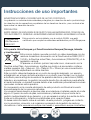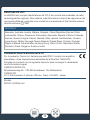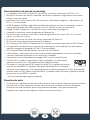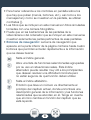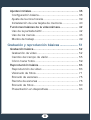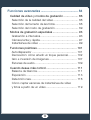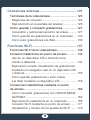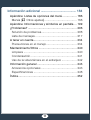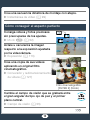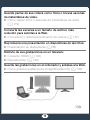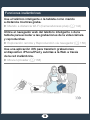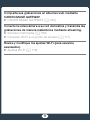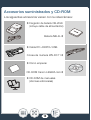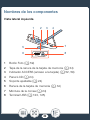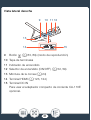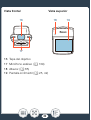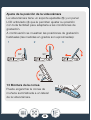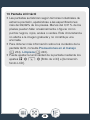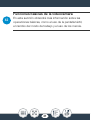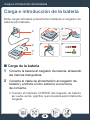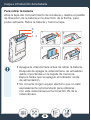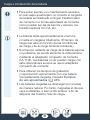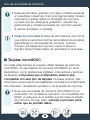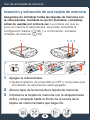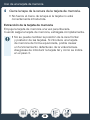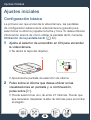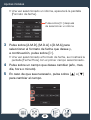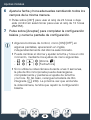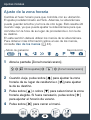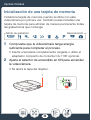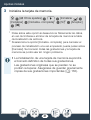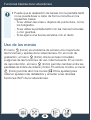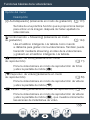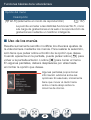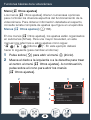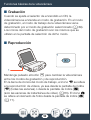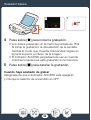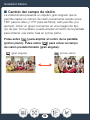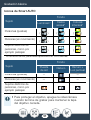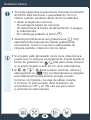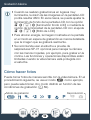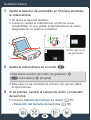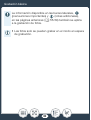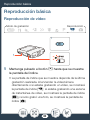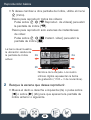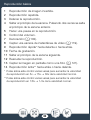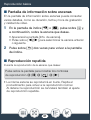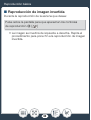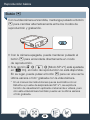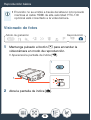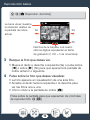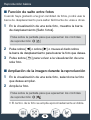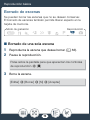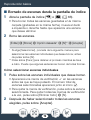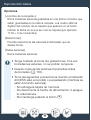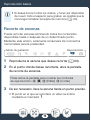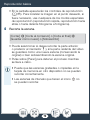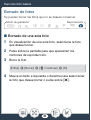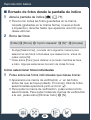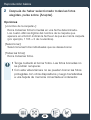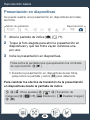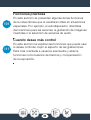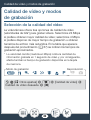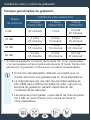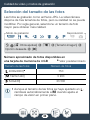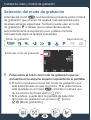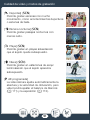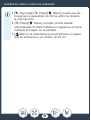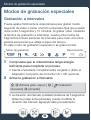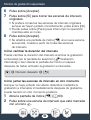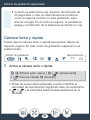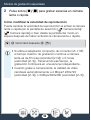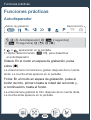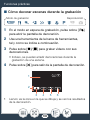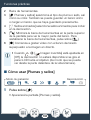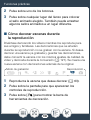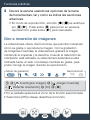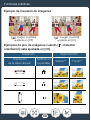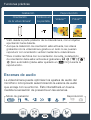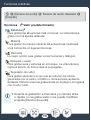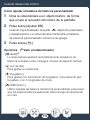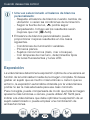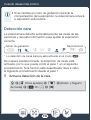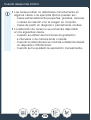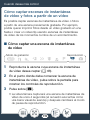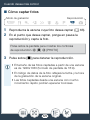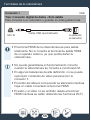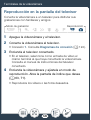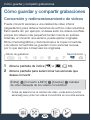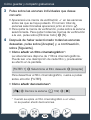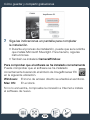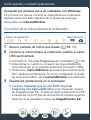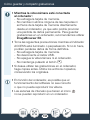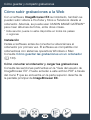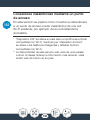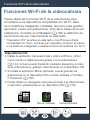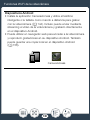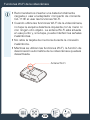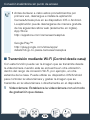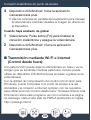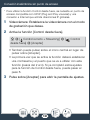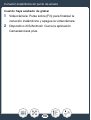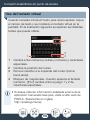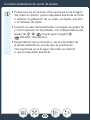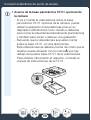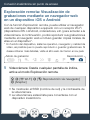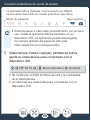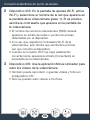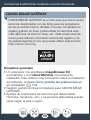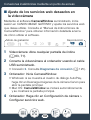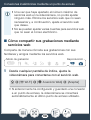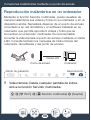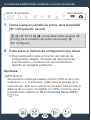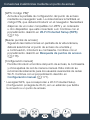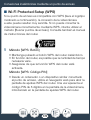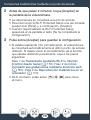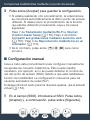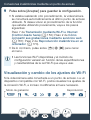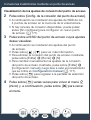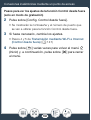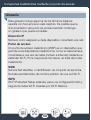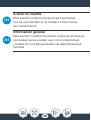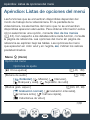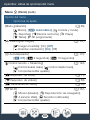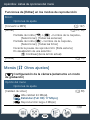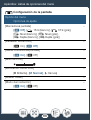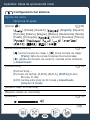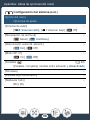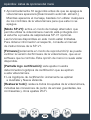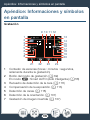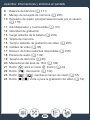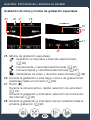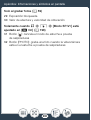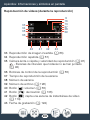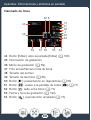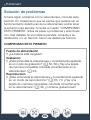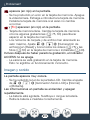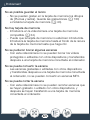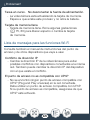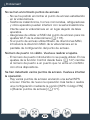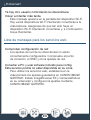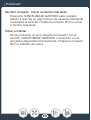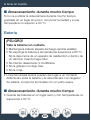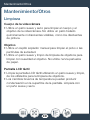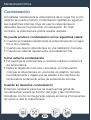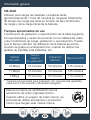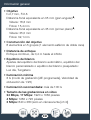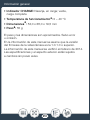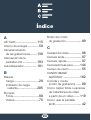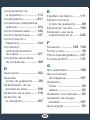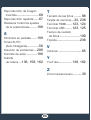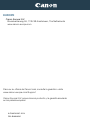Canon Legria mini Manual de usuario
- Categoría
- Videocámaras
- Tipo
- Manual de usuario

CEL-SU8KA2A1
Videocámara HD
Manual
de instrucciones

2
Instrucciones de uso importantes
ADVERTENCIA SOBRE LOS DERECHOS DE AUTOR (COPYRIGHT):
La grabación no autorizada de materiales protegidos por derechos de autor podría infringir
los derechos de los respectivos propietarios de los derechos de autor y ser contraria a las
leyes sobre los derechos de autor.
PRECAUCIÓN
EXISTE RIESGO DE EXPLOSIÓN SI SE SUSTITUYEN LAS BATERÍAS POR OTRAS DE UN
TIPO INCORRECTO. DESECHE LAS BATERÍAS USADAS SEGÚN LAS NORMAS LOCALES.
Este producto se ha instalado con el módulo WLAN, que está
certificado que cumple los estándares establecidos por IDA Singapore.
Sólo para la Unión Europea y el Área Económica Europea (Noruega, Islandia
y Liechtenstein)
Estos iconos indican que este producto no debe desecharse con los
residuos domésticos de acuerdo con la Directiva sobre RAEE (2012/
19/UE) y la Directiva sobre Pilas y Acumuladores (2006/66/CE) y/o la
legislación nacional.
Si aparece un símbolo químico bajo este icono, de acuerdo con la
Directiva sobre Pilas y Acumuladores, significa que la pila o el acumulador contiene
metales pesados (Hg = Mercurio, Cd = Cadmio, Pb = Plomo) en una concentración
superior al límite especificado en dicha directiva.
Este producto deberá entregarse en un punto de recogida designado, por ejemplo,
entregándolo en el lugar de venta al adquirir un producto nuevo similar o en un centro
autorizado para la recogida de residuos de aparatos eléctricos y electrónicos (RAEE),
baterías y acumuladores. La gestión incorrecta de este tipo de residuos puede afectar
al medio ambiente y a la salud humana debido a las sustancias potencialmente nocivas
que suelen contener estos aparatos.
Su cooperación en la correcta eliminación de este producto contribuirá al correcto
aprovechamiento de los recursos naturales.
Los usuarios tienen derecho a devolver pilas, acumuladores o baterías usados sin coste
alguno. El precio de venta de pilas, acumuladores y baterías incluye el coste de la
gestión medioambiental de su desecho, y no es necesario mostrar la cuantía de dicho
coste en la información y la factura suministradas a los usuarios finales.
Si desea más información sobre el reciclado de este producto, póngase en contacto
con su municipio, el servicio o el organismo encargado de la gestión de residuos
domésticos o visite www.canon-europe.com/weee, o www.canon-europe.com/battery.
Complies with
IDA Standards
DB007671

3
REGIONES DE USO
La LEGRIA mini cumple (desde febrero de 2014) las normas sobre señales de radio
de las siguientes regiones. Para obtener más información sobre otras regiones en las
que puede utilizarse, pregunte a los contactos que aparecen al final de este manual
de instrucciones (A 256).
Declaración sobre la directiva de la CE
Por la presente, Canon Inc. declara que este RF401 cumple los requisitos
esenciales y otras disposiciones relevantes de la Directiva 1999/5/CE.
Póngase en contacto con la siguiente dirección para conseguir la declaración
de conformidad original:
CANON EUROPA N.V.
Bovenkerkerweg 59, 1185 XB Amstelveen, The Netherlands
CANON INC.
30-2, Shimomaruko 3-chome, Ohta-ku, Tokyo 146-8501, Japan
Modelo
ID0033: LEGRIA mini
REGIONES
Alemania, Australia, Austria, Bélgica, Bulgaria, China (República Popular China
continental), Chipre, Dinamarca, Eslovaquia, Eslovenia, España, Estonia, Finlandia,
Francia, Grecia, Hungría, Irlanda, Islandia, Italia, Letonia, Liechtenstein, Lituania,
Luxemburgo, Malta, Noruega, Nueva Zelanda, Países Bajos, Polonia, Portugal,
Región Especial Administrativa de Hong Kong, Reino Unido, República Checa,
Rumanía, Rusia, Singapur, Suecia y Suiza

4
Reconocimiento de marcas comerciales
• Los logotipos de microSD, microSDHC y microSDXC son marcas comerciales de SD-3C, LLC.
• Microsoft y Windows son marcas comerciales de Microsoft Corporation, registradas en los Estados
Unidos y/o en otros países.
• App Store, iPad, iPhone, iTunes y Mac OS son marcas comerciales de Apple Inc., registradas en los
EE. UU. y en otros países.
• HDMI, el logotipo de HDMI y High-Definition Multimedia Interface son marcas comerciales o marcas
comerciales registradas de HDMI Licensing LLC en los Estados Unidos y en otros países.
• Google, Android, Google Play y YouTube son marcas comerciales de Google Inc.
• Facebook es una marca comercial registrada de Facebook Inc.
• IOS es una marca comercial o una marca comercial registrada de Cisco en los EE. UU. y en otros
países, y se utiliza con licencia.
• El nombre y las marcas de Twitter son marcas comerciales de Twitter, Inc.
• Wi-Fi es una marca comercial registrada de Wi-Fi Alliance.
• Wi-Fi Certified, WPA, WPA2 y el logotipo de Wi-Fi Certified son marcas comerciales de Wi-Fi Alliance.
• Las siglas WPS que aparecen en los ajustes de la videocámara, en las pantallas y en este manual
significan configuración protegida Wi-Fi (Wi-Fi Protected Setup).
• Wi-Fi Protected Setup Identifier Mark es una marca de Wi-Fi Alliance.
• Otros nombres y otros productos no mencionados anteriormente podrían ser marcas comerciales
o marcas comerciales registradas de sus respectivas compañías.
• Este dispositivo lleva incorporada la tecnología exFAT con licencia de Microsoft.
• “Full HD 1080” se refiere a videocámaras Canon compatibles con vídeo de alta
definición compuesto por 1 080 píxeles verticales (líneas de barrido).
• This product is licensed under AT&T patents for the MPEG-4 standard and may be
used for encoding MPEG-4 compliant video and/or decoding MPEG-4 compliant
video that was encoded only (1) for a personal and non-commercial purpose or (2) by a video provider
licensed under the AT&T patents to provide MPEG-4 compliant video. No license is granted or implied
for any other use for MPEG-4 standard.
* Aviso mostrado en inglés según lo requerido.
Derechos de autor
• Si utiliza en sus creaciones de vídeo canciones y pistas de música sujetas a derechos de autor, recuerde
que esa música, sujeta a derechos de autor, no se puede usar sin permiso de titular del derecho,
excepto en los casos permitidos por las leyes que sean aplicables, como para uso personal.
Asegúrese de cumplir las leyes vigentes cuando use archivos de música.

5
Cómo usar este manual
Muchas gracias por comprar la Canon LEGRIA mini. Antes
de utilizar la videocámara, lea detenidamente este manual
y consérvelo para futuras consultas. Si su videocámara dejara
de funcionar correctamente, consulte Solución de problemas
(A 206).
Símbolos y referencias utilizados en este manual
• Los siguientes términos se utilizan en este manual:
“Escena” se refiere a una unidad de grabación de vídeo desde
que se pulsa sobre [Ü] para iniciar la grabación, hasta que se
pulsa sobre [Ñ] para detenerla.
“Foto” y “Fotografías” se utilizan indistintamente con el mismo
significado.
Precauciones importantes relacionadas con el uso de
la videocámara.
Notas y temas adicionales que complementan los
procedimientos básicos de uso.
Restricciones, requisitos o condiciones indispensables
relativas a la función descrita.
A
Número de página de referencia en este manual.
>
Esta flecha se utiliza para abreviar las selecciones del
menú. Para obtener una explicación detallada sobre el
uso de los menús, consulte Uso de los menús (A 43).

6
• Para hacer referencia a los controles en pantalla sobre los
que hay que pulsar (menús, botones, etc.), así como a los
mensajes tal y como se muestran en la pantalla, se utilizan
corchetes [ ].
• Las fotos que se incluyen en este manual son fotos simuladas
tomadas con una cámara fotográfica.
• Puede que en las ilustraciones de las pantallas de la
videocámara o del ordenador que se incluyen en este manual se
muestren solamente las partes pertinentes de esas pantallas.
• Botones de navegación: La barra de navegación que
aparece en la parte inferior de la página contiene hasta cuatro
botones que permiten acceder rápidamente a la información
que se desea buscar.
Salta al índice general.
Abre una lista de funciones seleccionadas agrupadas
por su uso en situaciones reales. Este índice
alternativo puede resultar muy útil a los principiantes
que desean resolver una dificultad concreta pero
no están seguros de qué función deben utilizar.
Salta al índice alfabético.
El botón que lleva un número va directamente al
principio del capítulo actual, donde encontrará una
descripción general de la información y las funciones
relacionadas que se abordan en él. Tenga en cuenta
que el icono cambia en función del capítulo que se
está leyendo.

7
Índice
Instrucciones de uso importantes............................... 2
Cómo usar este manual ............................................. 5
Funciones de la videocámara en
situaciones reales ..................................................... 12
Funciones exclusivas para casos especiales ............ 12
Cómo conseguir el aspecto perfecto........................ 13
Sujetos y condiciones de grabación complicados .... 14
Audio, reproducción, edición y otras opciones ......... 14
Funciones inalámbricas ............................................ 16
Conociendo la videocámara ..................................... 18
Accesorios suministrados y CD-ROM....................... 18
Nombres de los componentes ................................. 20
Preparativos ........................................................ 26
Carga e introducción de la batería............................ 28
Uso de una tarjeta de memoria................................. 32
Tarjetas de memoria compatibles con
la videocámara......................................................... 32
Inserción y extracción de una tarjeta de memoria ..... 34

8
Ajustes iniciales......................................................... 36
Configuración básica................................................ 36
Ajuste de la zona horaria .......................................... 39
Inicialización de una tarjeta de memoria ................... 40
Funciones básicas de la videocámara...................... 42
Uso de la pantalla táctil ............................................ 42
Uso de los menús .................................................... 43
Modos de trabajo..................................................... 49
Grabación y reproducción básicas .................... 51
Grabación básica ...................................................... 52
Grabación de vídeo .................................................. 52
Cambio del campo de visión .................................... 55
Cómo hacer fotos .................................................... 59
Reproducción básica ................................................ 63
Reproducción de vídeo ............................................ 63
Visionado de fotos.................................................... 71
Borrado de escenas................................................. 75
Recorte de escenas ................................................. 78
Borrado de fotos ...................................................... 80
Presentación en diapositivas .................................... 83

9
Funciones avanzadas ......................................... 84
Calidad de vídeo y modos de grabación .................. 86
Selección de la calidad del vídeo.............................. 86
Selección del tamaño de las fotos ............................ 88
Selección del modo de grabación ............................ 89
Modos de grabación especiales ............................... 93
Grabación a intervalos.............................................. 93
Cámara lenta y rápida .............................................. 97
Instantánea de vídeo ................................................ 99
Funciones prácticas................................................ 101
Autodisparador ...................................................... 101
Decoración: cómo añadir un toque personal .......... 102
Giro e inversión de imágenes ................................. 107
Escenas de audio................................................... 109
Cuando desee más control..................................... 111
Balance de blancos................................................ 111
Exposición ............................................................. 113
Detección cara....................................................... 116
Cómo captar escenas de instantánea de vídeo
y fotos a partir de un vídeo ..................................... 119

10
Conexiones externas ........................................ 122
Terminales de la videocámara ................................ 123
Diagramas de conexión.......................................... 124
Reproducción en la pantalla del televisor................ 126
Cómo guardar y compartir grabaciones ................. 127
Conversión y redimensionamiento de vídeos.......... 127
Cómo guardar las grabaciones en un ordenador.... 130
Cómo subir grabaciones a la Web.......................... 136
Funciones Wi-Fi ................................................ 137
Funciones Wi-Fi de la videocámara........................ 139
Conexión inalámbrica sin punto de acceso............ 144
Uso de un dispositivo iOS o Android como
mando a distancia.................................................. 144
Exploración remota: Visualización de grabaciones
mediante un navegador web en un dispositivo iOS
o Android ............................................................... 156
Cómo guardar grabaciones y subir vídeos
a la Web mediante un dispositivo iOS..................... 158
Conexiones inalámbricas mediante un punto
de acceso................................................................ 162
Cómo compartir grabaciones con CANON iMAGE
GATEWAY ............................................................. 162
Reproducción inalámbrica en un ordenador ........... 169
Conexión Wi-Fi mediante un punto de acceso ....... 171
Visualización y cambio de los ajustes de Wi-Fi ....... 179

11
Información adicional ....................................... 184
Apéndice: Listas de opciones del menú ................. 186
Menús [1 Otros ajustes] ....................................... 188
Apéndice: Informaciones y símbolos en pantalla ... 199
¿Problemas? ........................................................... 206
Solución de problemas........................................... 206
Lista de mensajes .................................................. 217
A tener en cuenta.................................................... 234
Precauciones en el manejo..................................... 234
Mantenimiento/Otros .............................................. 240
Limpieza ................................................................ 240
Condensación........................................................ 241
Uso de la videocámara en el extranjero .................. 242
Información general ................................................ 243
Accesorios opcionales ........................................... 243
Especificaciones .................................................... 246
Índice....................................................................... 252

12
Funciones de la videocámara
en situaciones reales
Funciones exclusivas para casos especiales
Grabe una imagen invertida de
sus ensayos de danza para poder
practicar mientras reproduce la
escena.
Giro automático e inversión
de la imagen (A 107)
Grabe un interesante vídeo secuencial o utilice la cámara
lenta para comprobar si su swing en el golf es correcto.
Grabación a intervalos (A 93)
Grabación a cámara lenta o rápida (A 97)
Decore los vídeos con gráficos y sellos.
Decoración (A 102)

13
Cree una secuencia dinámica de montaje con atajos.
Instantánea de vídeo (A 99)
Cómo conseguir el aspecto perfecto
Consiga vídeos y fotos preciosos
sin preocuparse de los ajustes.
Modo N (A 52)
Aclare u oscurezca la imagen
respecto a la exposición ajustada
por la videocámara.
Exposición (A 113)
Cree una copia de sus vídeos
aplicando un original filtro
cinematográfico.
Conversión y redimensionamiento
de vídeos
(A 127)
Cambie el campo de visión que se grabará entre
el gran angular de tipo ojo de pez y el primer
plano central.
Campo de visión (A 55)
Filtro cinematográfico
[FILTER 2] (Vívido)

14
Sujetos y condiciones de grabación complicados
Grabe vídeos increíbles en situaciones de escenas
especiales con un mínimo de ajustes.
Modos de grabación (A 89)
Obtenga colores de aspecto natural
incluso en condiciones de
iluminación especiales.
Balance de blancos (A 111)
Optimice la exposición del sujeto deseado con solo pulsar
sobre la pantalla.
AE Táctil (A 115)
Optimice la exposición durante todo el proceso de grabación
de un sujeto en movimiento.
Detección y seguimiento de caras (A 116)
Concédase tiempo para entrar en la imagen.
Autodisparador (A 101)
Audio, reproducción, edición y otras opciones
Grabe el mejor sonido posible según la situación
de que se trate.
Escenas de audio (A 109)

15
Guarde partes de sus vídeos como fotos o breves escenas
de instantánea de vídeo.
Cómo captar fotos o escenas de instantánea de vídeo
(A 119)
Convierta las escenas a un tamaño de archivo más
reducido para subirlas a la Web.
Conversión y redimensionamiento de vídeos (A 127)
Reproduzca una presentación en diapositivas de las fotos.
Presentación en diapositivas (A 83)
Disfrute de sus grabaciones en un televisor.
Conexión HDMI (A 124)
Reproducción (A 126)
Guarde las grabaciones en el ordenador y súbalas a la Web.
Cómo guardar grabaciones (ImageBrowser EX) (A 130)

16
Funciones inalámbricas
Use el teléfono inteligente o la tableta como mando
a distancia mientras graba.
Mando a distancia Wi-Fi (CameraAccess plus) (A 144)
Utilice el navegador web del teléfono inteligente o de la
tableta para acceder a las grabaciones de la videocámara
y reproducirlas.
Exploración remota y Reproducción vía navegador (
A
156
)
Use una aplicación iOS para transferir grabaciones
al dispositivo iPhone/iPad y subirlas a la Web a través
de la red inalámbrica.
Movie Uploader (A 158)

17
Comparta sus grabaciones en álbumes web mediante
CANON iMAGE GATEWAY.
CANON iMAGE GATEWAY (A 162)
Conecte la videocámara a su red doméstica y transmita las
grabaciones de manera inalámbrica mediante streaming.
Servidor multimedia (A 169)
Conexión Wi-Fi a un punto de acceso (A 171)
Revise y modifique los ajustes Wi-Fi (para usuarios
avanzados).
Ajustes Wi-Fi (A 179)

18
Conociendo la videocámara
Accesorios suministrados y CD-ROM
Los siguientes accesorios vienen con la videocámara:
Cargador de batería CB-2LVE
(incluye cable de alimentación)
Batería NB-4L
Cable IFC-400PCU USB
Correa de muñeca WS-DC11
Cómo empezar
CD-ROM Canon LEGRIA mini
CD-ROM de manuales
(idiomas adicionales)

19
El CD-ROM Canon LEGRIA mini contiene los componentes
siguientes:
- Manual de instrucciones: la versión completa del manual
de instrucciones de la videocámara (este archivo PDF).
- ImageBrowser EX: este CD-ROM contiene un instalador
automático para el software ImageBrowser EX que le
permite guardar y gestionar vídeos y fotos y subirlos
a CANON iMAGE GATEWAY*, YouTube y Facebook.
Para efectuar una instalación completa del software se
requiere una conexión a Internet.
- CD-ROM de manuales (idiomas adicionales)
- Este CD-ROM contiene la versión completa del manual
de instrucciones de la videocámara (este archivo PDF)
en más idiomas.
* CANON iMAGE GATEWAY es un servicio en línea que le permite,
entre otras cosas, compartir vídeos y fotos y crear álbumes de fotos.
Este servicio puede no estar disponible en todos los países
oregiones.

20
Nombres de los componentes
Vista lateral izquierda
1 Botón Foto (A 59)
2 Tapa de la ranura de la tarjeta de memoria (A 34)
3 Indicador ACCESS (acceso a la tarjeta) (A 52, 59)
4 Panel LCD (A 24)
5 Soporte ajustable (A 24)
6 Ranura de la tarjeta de memoria (A 34)
7 Montura de la correa (A 24)
8 Terminal USB (A 123, 125)
1234
7
6
5
8

21
Vista lateral derecha
9 Botón (A 63, 69) (modo de reproducción)
10 Tapa de terminales
11 Indicador de encendido
12 Selector de encendido (ON/OFF) (A 52, 59)
13 Montura de la correa (A 24)
14 Terminal HDMI (A 123, 124)
15 Terminal DC IN
Para usar el adaptador compacto de corriente CA-110E
opcional.
9101112
13
14
15

24
Ajuste de la posición de la videocámara
La videocámara tiene un soporte ajustable (5) y un panel
LCD articulado (4) que le permiten ajustar su posición
con toda facilidad para adaptarla a las condiciones de
grabación.
A continuación se muestran las posiciones de grabación
habituales (las medidas en grados son aproximadas):
13 Montura de la correa
Puede enganchar la correa de
muñeca suministrada a un lateral
de la videocámara.
12 3
80° 90°
95°

25
19 Pantalla LCD táctil
• Las pantallas se fabrican según técnicas industriales de
extrema precisión, ajustándose a las especificaciones
más del 99,99% de los píxeles. Menos del 0,01% de los
píxeles pueden fallar ocasionalmente o figurar como
puntos negros, rojos, azules o verdes. Esta circunstancia
no afecta a la imagen grabada y no constituye una
anomalía.
• Para obtener más información sobre los cuidados de la
pantalla táctil, consulte Precauciones en el manejo
(A 234), Limpieza (A 240).
• Puede ajustar la luminosidad de la pantalla mediante los
ajustes 1 > t > [Brillo de LCD] e [Iluminación
fondo LCD].

26
Preparativos
Carga e introducción de la batería
El primer paso para utilizar la videocámara es preparar el
suministro de alimentación. En esta sección se explica
cómo cargar la batería e instalarla en la videocámara.
Uso de una tarjeta de memoria
A continuación, deberá preparar una tarjeta de memoria
en la que se grabarán los vídeos y las fotos. En esta
sección se explican los tipos de tarjetas de memoria que
se pueden utilizar y cómo introducirlas en la videocámara.
Ajustes iniciales
Ahora que la videocámara tiene batería y tarjeta de
memoria, puede encenderla y completar la configuración
básica. Esto incluye seleccionar el idioma de la
videocámara y configurar la fecha y hora.
28
32
36

28
Carga e introducción de la batería
Carga e introducción de la batería
Debe cargar la batería previamente mediante el cargador de
batería suministrado.
n Carga de la batería
1 Conecte la batería al cargador de batería, alineando
las marcas triangulares.
2 Conecte el cable de alimentación al cargador de
batería y enchufe el otro extremo a una toma
de corriente.
• Cuando el indicador CHARGE del cargador de batería
se vuelva verde, significa que la batería está totalmente
cargada.
2
2
3
1
1
2
2
3

29
Carga e introducción de la batería
3 Cuando la batería esté totalmente cargada, extráigala
del cargador de batería y desenchúfelo.
n Introducción de la batería
1 Empuje la tapa del compartimiento de la batería
en la dirección de la flecha para abrirlo.
2 Introduzca la batería con la etiqueta de Canon
orientada hacia la parte inferior de la videocámara.
• Empuje la batería hasta el fondo, hasta que el pestillo
de liberación de la batería la fije en su lugar.
3 Cierre la tapa del compartimiento de la batería.
• Empuje la tapa hasta que haga clic. No fuerce el cierre
de la tapa si la batería no está correctamente introducida.
1
2
1
1
3
1
2
2
2

30
Carga e introducción de la batería
Para retirar la batería
Abra la tapa del compartimiento de la batería y deslice el pestillo
de liberación de la batería en la dirección de la flecha, para
poder extraerla. Retire la batería y cierre la tapa.
• Apague la videocámara antes de retirar la batería.
Después de apagar la videocámara, se actualizan
datos importantes en la tarjeta de memoria.
Espere hasta que se apague el indicador verde
de alimentación.
• No conecte ningún equipo eléctrico que no esté
expresamente recomendado para utilizarse
con esta videocámara al terminal DC IN de la
videocámara.
3
2
1, 4
1
2
3
4

31
Carga e introducción de la batería
• Para evitar averías y un calentamiento excesivo,
en sus viajes al extranjero no conecte el cargador
de batería suministrado a ningún transformador
de corriente ni a tomas especiales de corriente,
como puedan ser las de barcos y aviones, los
transformadores CC-CA, etc.
• La batería tarda aproximadamente una hora
y media en cargarse totalmente. (El tiempo de
carga real varía en función de las condiciones
de carga y de la carga inicial de la batería.)
• Si el tiempo restante de carga de la batería supone
un problema, se puede alimentar la videocámara
mediante el adaptador compacto de corriente
CA-110E. Las baterías no se pueden cargar con
esta videocámara aunque se use el adaptador
compacto de corriente.
• Para obtener los tiempos de grabación
y reproducción aproximados con una batería
completamente cargada, consulte Tiempos
de uso aproximados (A 245).
• Las baterías cargadas se descargan por sí solas
de manera natural. Por tanto, cárguelas el día que
vaya a utilizarlas, o bien el día anterior, a fin de
disponer del máximo nivel de carga.

32
Uso de una tarjeta de memoria
Uso de una tarjeta de memoria
Tarjetas de memoria compatibles con
la videocámara
Con esta videocámara se pueden usar los siguientes tipos de
tarjetas de memoria microSD. Se recomienda utilizar tarjetas
de memoria cuya clase de velocidad SD sea 10.
La función de grabación de vídeo se probó en junio de 2013
utilizando tarjetas de memoria microSD/microSDHC/microSDXC
fabricadas por Panasonic, Toshiba y SanDisk. Para conocer la
información más reciente sobre las tarjetas de memoria que
se pueden usar, visite el sitio web de Canon de su país.
* Dependiendo de la tarjeta de memoria que se use, podría no resultar posible
grabar vídeos en una tarjeta de memoria microSD sin una clasificación de
clase de velocidad.
** Cuando utilice tarjetas microSD con esta clasificación de clase de velocidad
SD, recomendamos grabar los vídeos solamente con la calidad de vídeo de
4Mbps.
***Las tarjetas de memoria microSD con una capacidad de 64 MB o menos
no se pueden usar para grabar vídeos.
Tipo de tarjeta: Tarjeta microSD
Tarjeta microSDHC
Tarjeta microSDXC
Clase de
velocidad SD*: ** ** **
Capacidad: 128 MB o más***

33
Uso de una tarjeta de memoria
n Tarjetas microSDXC
Con esta videocámara se pueden utilizar tarjetas de memoria
microSDXC. Si usa tarjetas de memoria microSDXC en otros
dispositivos, como grabadoras digitales, ordenadores y lectores
de tarjetas,
compruebe que el dispositivo externo sea
compatible con este tipo de tarjetas
. Si desea obtener más
información acerca de la compatibilidad, consulte con el fabricante
del ordenador, del sistema operativo o de la tarjeta de memoria.
• Después de haber grabado, borrado y editado escenas
en repetidas ocasiones (memoria fragmentada), llevará
más tiempo grabar datos en la
tarjeta de memoria
y puede que se detenga la grabación. Guarde las
grabaciones e inicialice la tarjeta de memoria usando
la opción [Inicializa. completa].
•
Clase de velocidad:
la clase de velocidad es una norma
que indica la velocidad mínima de transferencia de datos
garantizada con las tarjetas de memoria. Cuando
compre una tarjeta de memoria nueva, busque el
logotipo Speed Class (clase de velocidad) en el envase.
• Si se usa una tarjeta de memoria microSDXC en un
ordenador con un sistema operativo no compatible con
SDXC, puede que se le solicite que formatee la tarjeta
de memoria. En ese caso, cancele el proceso para
evitar que se pierdan datos.

34
Uso de una tarjeta de memoria
Inserción y extracción de una tarjeta de memoria
Asegúrese de inicializar todas las tarjetas de memoria con
la videocámara, mediante la opción [Inicializa. completa],
antes de usarlas por primera vez. La primera vez que se
pone en marcha la videocámara, es preciso completar la
configuración básica (A 36) y, a continuación, inicializar
la tarjeta de memoria (A 40).
1 Apague la videocámara.
• Ajuste el selector de encendido en OFF y compruebe que
el indicador de alimentación esté apagado.
2 Abra la tapa de la ranura de la tarjeta de memoria.
3 Introduzca la tarjeta de memoria con la etiqueta hacia
arriba y empújela hasta el fondo de la ranura de la
tarjeta de memoria hasta que haga clic.
1
3 2, 4
1
2
3
4

35
Uso de una tarjeta de memoria
4 Cierre la tapa de la ranura de la tarjeta de memoria.
• No fuerce el cierre de la tapa si la tarjeta no está
correctamente introducida.
Extracción de la tarjeta de memoria
Empuje la tarjeta de memoria una vez para liberarla.
Cuando salga la tarjeta de memoria, extráigala completamente.
• No se puede cambiar la posición de la cara frontal
y posterior de las tarjetas. Si introduce una tarjeta
de memoria de forma equivocada, podría causar
un funcionamiento defectuoso de la videocámara.
Asegúrese de introducir la tarjeta tal y como se indica
en el paso 3.

36
Ajustes iniciales
Ajustes iniciales
Configuración básica
La primera vez que encienda la videocámara, las pantallas
de configuración básica de la videocámara le guiarán para
seleccionar su idioma y ajustar la fecha y hora. Si desea obtener
información acerca de cómo utilizar la pantalla táctil, consulte
Utilización de la pantalla táctil (A 42).
1 Ajuste el selector de encendido en ON para encender
la videocámara.
• Se abrirá la tapa del objetivo.
• Aparecerá la pantalla de selección de idioma.
2 Pulse sobre el idioma que desee utilizar en las
visualizaciones en pantalla y, a continuación,
pulse sobre [æ].
• Puede seleccionar uno de entre 27 idiomas. Puede que
sea necesario desplazar la lista de idiomas para encontrar
el elegido.
1
1

37
Ajustes iniciales
• Una vez seleccionado un idioma, aparecerá la pantalla
[Formato de fecha].
3 Pulse sobre [A.M.D], [M.D.A] o [D.M.A] para
seleccionar el formato de fecha que desee y,
a continuación, pulse sobre [æ].
• Una vez seleccionado el formato de fecha, se mostrará la
pantalla [Fecha/Hora] con el primer campo seleccionado.
4 Pulse sobre un campo que desee cambiar (año, mes,
día, hora o minuto).
5 En caso de que sea necesario, pulse sobre [Í] o [Î]
para cambiar el campo.
Pulse sobre [æ] después
de seleccionar un idioma

38
Ajustes iniciales
6 Ajuste la fecha y hora adecuadas cambiando todos los
campos de la misma manera.
• Pulse sobre [24H] para usar el reloj de 24 horas o deje
este control sin seleccionar para usar el reloj de 12 horas
(AM/PM).
7 Pulse sobre [Aceptar] para completar la configuración
básica y cerrar la pantalla de configuración.
• Algunos botones de control, como [ON]/[OFF] en
algunas pantallas, aparecerán en inglés,
independientemente del idioma seleccionado.
• Puede cambiar el idioma y ajustar la fecha y hora en otro
momento, mediante los ajustes de menú siguientes.
- 1 > q > [Idioma H]
- 1 > q > [Fecha/hora]
• Si no utiliza la videocámara durante unas 3 semanas,
la pila de litio incorporada puede descargarse
completamente y perderse el ajuste de la fecha
y la hora. En tal caso, recargue la batería de litio
integrada (A 239). La próxima vez que encienda
la videocámara, tendrá que repetir la configuración
básica.

39
Ajustes iniciales
Ajuste de la zona horaria
Cambie el huso horario para que coincida con su ubicación.
El ajuste predeterminado es París. Además, la videocámara
puede guardar la fecha y la hora de otro lugar. Esto resulta útil
cuando viaja, ya que puede ajustar la videocámara para que
coincida con la hora de su lugar de procedencia o con la de
su destino.
En esta sección deberá utilizar los menús de la videocámara.
Para obtener más información sobre el uso de los menús,
consulte Uso de los menús (A 43).
1 Abra la pantalla [Zona horaria/verano].
2 Cuando viaje, pulse sobre ["] para ajustar la zona
horaria de su lugar de residencia o [#] para ajustar
la de su destino.
3 Pulse sobre [Í] o sobre [Î] para seleccionar la zona
horaria elegida. Si fuera necesario, pulse sobre [$]
para ajustar el horario de verano.
4 Pulse sobre [X] para cerrar el menú.
N
I
J L K ’ y }
Modo de grabación Reproducción
0
>
[
1
Otros ajustes]
>
q
>
[Zona horaria/verano]

40
Ajustes iniciales
Inicialización de una tarjeta de memoria
Inicialice la tarjeta de memoria cuando la utilice con esta
videocámara por primera vez. También puede inicializar una
tarjeta de memoria para eliminar de manera permanente todas
las grabaciones que contenga.
1 Compruebe que la videocámara tenga energía
suficiente para completar el proceso.
• Inserte una batería completamente cargada o utilice el
adaptador compacto de corriente CA-110E opcional.
2 Ajuste el selector de encendido en ON para encender
la videocámara.
• Se abrirá la tapa del objetivo.
N
I
J L K ’ y }
Modo de grabación Reproducción
1
1

41
Ajustes iniciales
3 Inicialice la tarjeta de memoria.
1
Pulse sobre esta opción si desea borrar físicamente los datos,
en vez de limitarse a eliminar de la tarjeta de memoria la tabla
de localización de archivos.
2
Si selecciona la opción [Inicializa. completa], para cancelar el
proceso de inicialización una vez empezado puede pulsar sobre
[Cancelar]. Se borrarán todas las grabaciones y la tarjeta de
memoria se podrá usar sin ningún problema.
• La inicialización de una tarjeta de memoria supondrá
el borrado definitivo de todas sus grabaciones.
Las grabaciones originales que se pierdan no se
podrán recuperar. Asegúrese de guardar previamente
copias de sus grabaciones importantes (A 130).
0 > [1 Otros ajustes] > q > [Inicializar ] >
[Inicializar] > [Inicializa. completa]
1
> [Sí]
2
> [Aceptar]
> [X]

42
Funciones básicas de la videocámara
Funciones básicas de la videocámara
Uso de la pantalla táctil
Los botones y las opciones de menú que aparecen en la
pantalla táctil cambian de forma dinámica, dependiendo del
modo de trabajo y la tarea que esté realizando. Gracias a la
sencilla interfaz de la pantalla táctil, todos los controles están
al alcance de las puntas de sus dedos.
1 Pulsación
Pulse sobre un elemento de la pantalla táctil.
Se utiliza para iniciar la reproducción de una escena en una
pantalla de índice, para seleccionar un ajuste de los menús, etc.
2 Arrastrar
A la vez que toca la pantalla, deslice el dedo arriba y abajo
o de izquierda a derecha por la pantalla.
Se usa para desplazarse por los menús, para desplazarse
por las páginas de índice o para ajustar los controles
deslizantes, por ejemplo el volumen.
12

43
Funciones básicas de la videocámara
Uso de los menús
El menú 0 (Inicio) es el sistema de acceso a la mayoría de
las funciones y ajustes de la videocámara. En el modo de
grabación, el menú 0 (Inicio) ofrece acceso inmediato
a algunas de las funciones de uso más frecuente. En el modo
de reproducción, el menú 0 (Inicio) permite cambiar entre las
pantallas de índice de vídeos y fotos. En ambos modos, el menú
0 (Inicio) permite abrir los menús [1Otros ajustes] para
obtener ajustes más detallados y acceder a las diversas
funciones Wi-Fi de la videocámara.
• Puede que la realización de tareas con la pantalla táctil
no se pueda llevar a cabo de forma correcta en los
siguientes casos.
- Si se utilizan las uñas u objetos de punta dura, como
los bolígrafos.
- Si se utiliza la pantalla táctil con las manos húmedas
o con guantes.
- Si se ejerce una fuerza excesiva con el dedo.

44
Funciones básicas de la videocámara
n Menú 0 (Inicio)
1 Pulse sobre [0] en la esquina inferior izquierda
(modo de grabación) o superior izquierda (modo
de reproducción) de la pantalla para abrir el menú
0 (Inicio).
2 Arrastre el dedo a la izquierda o a la derecha para traer
al centro el menú deseado.
• También puede pulsar sobre [Ï] o [Ð] para desplazarse
por los iconos del menú.
3 Toque el icono del menú que desee para abrirlo.
• Consulte la tabla siguiente para obtener una descripción
de cada menú.
Modo de grabación Modo de reproducción

45
Funciones básicas de la videocámara
Opción del menú
Descripción
[1 Otros ajustes] (A 48, 188)
Abre los menús [1 Otros ajustes], que le proporcionan
acceso a diversos ajustes de la videocámara.
[Escena de audio]* (solamente en modo de grabación) (A 109)
Optimice los ajustes de audio de su entorno para obtener
el mejor sonido posible.
[Modos grab. espec.]* (solamente en modo de grabación) (A 93)
Disfrute con los modos de grabación especiales, como
la cámara lenta o rápida y la grabación a intervalos,
para conseguir efectos originales.
[Modo grabación]* (solamente en modo de grabación) (A 89)
La videocámara presenta varios modos de grabación que
ofrecen los ajustes más apropiados para diversas escenas
especiales.
[ Invertir/girar imagen] (solamente en modo de grabación) (
A
107)
Puede hacer que la videocámara grabe una imagen invertida
(volteada en sentido horizontal) o que detecte automáticamente
en qué posición se encuentra durante la reproducción.
* Para estas opciones de menú, el icono que aparece en el menú
0
(Inicio) indica, respectivamente, el modo de grabación, el modo de
grabación especial y la escena de audio seleccionados en ese momento.

46
Funciones básicas de la videocámara
[< Autodisparador] (solamente en modo de grabación) (A 101)
Se trata de una práctica función que le proporciona tiempo
para entrar en la imagen después de haber ajustado la
videocámara.
[ Control remoto + Streaming] (solamente en modo
de grabación) (A 144)
Use el teléfono inteligente o la tableta como mando
a distancia para grabar con la videocámara. También puede
transmitir mediante streaming el vídeo de la videocámara
y grabarlo en el teléfono inteligente o la tableta.
[} Reproduc. de fotos] (solamente en modo
de reproducción) (A 71)
Pone la videocámara en modo de reproducción de fotos
y abre la pantalla de índice [}].
[y Reproduc. de vídeos] (solamente en modo
de reproducción) (A 63)
Pone la videocámara en modo de reproducción de vídeos
y abre la pantalla de índice [y].
[¦ Instant. vídeo] (solamente en modo de reproducción) (A 63)
Pone la videocámara en modo de reproducción de vídeos
y abre la pantalla de índice [¦], que muestra únicamente
las escenas de instantánea de vídeo.
Opción del menú
Descripción

47
Funciones básicas de la videocámara
n Uso de los menús
Resulta sumamente sencillo modificar los diversos ajustes de
la videocámara mediante los menús. Para realizar la selección,
solo tiene que pulsar sobre el botón de la opción que desee.
Cuando aparezca en la pantalla, puede pulsar sobre [K] para
volver a la pantalla anterior o sobre [X] para cerrar el menú.
En algunas pantallas, deberá desplazarse por ellas hasta
encontrar la opción que desee.
[— Wi-Fi] (solamente en modo de reproducción) (A 137)
Le permite acceder a las distintas funciones Wi-Fi, como
a la carga de grabaciones en la web o la reproducción de
grabaciones mediante un teléfono inteligente.
Opción del menú
Descripción
Algunas pantallas proporcionan
información adicional sobre las
opciones. En ese caso, únicamente
tiene que mover el dedo hacia
arriba o hacia abajo sobre la
columna de iconos.

48
Funciones básicas de la videocámara
Menú [1 Otros ajustes]
Los menús [1 Otros ajustes] ofrecen numerosas opciones
para controlar los diversos aspectos del funcionamiento de la
videocámara. Para obtener información detallada al respecto,
consulte la lista completa de ajustes que figura en el apéndice
Menus [1 Otros ajustes] (A 188).
En los menús [1 Otros ajustes], los ajustes están organizados
en submenús (fichas). Para una mayor brevedad, en este
manual nos referimos a estos ajustes como sigue:
“1 > q > [Idioma H]”. En este ejemplo deberá
hacer lo siguiente (para cambiar el idioma):
1 Pulse sobre [0] para abrir el menú 0 (Inicio).
2 Mueva el dedo a la izquierda o a la derecha para traer
al centro el menú [1 Otros ajustes]. A continuación,
pulse sobre el icono para abrir los menús
[1 Otros ajustes].
2
4
34
5
4

49
Funciones básicas de la videocámara
3 Pulse sobre la pestaña del menú elegido.
4 Arrastre el dedo arriba o abajo para colocar el ajuste
que desee cambiar en la barra naranja de selección.
• También puede usar los iconos [
Í
] y [
Î
] para desplazarse.
• Las opciones del menú que no pueden utilizarse aparecen
atenuadas.
•
Se puede pulsar sobre cualquier opción del menú o sobre
el icono correspondiente para llevarla directamente a la
barra de selección
.
5 Cuando la opción de menú deseada esté dentro de la
barra de selección, pulse sobre [æ].
6
Pulse sobre la opción elegida y, a continuación, sobre [
X
].
• En cualquier momento, puede pulsar sobre [X] para
cerrar el menú.
Modos de trabajo
En este manual, los modos de trabajo de la videocámara se
indican mediante una barra de iconos. Un icono completo de
color azul (
N
) indica que la función descrita se puede usar
en ese modo de trabajo concreto; un icono atenuado gris (
}
)
indica que la función no está disponible en ese modo. Los iconos
se dividen en modos de grabación y de reproducción.
N
I
J L K ’ y }
Modo de grabación Reproducción

50
Funciones básicas de la videocámara
n Grabación
Cuando se ajusta el selector de encendido en ON, la
videocámara se enciende en modo de grabación. En el modo
de grabación, el modo de trabajo de la videocámara viene
determinado por el modo de grabación seleccionado (A 89).
Los iconos del modo de grabación son los mismos que se
utilizan en la pantalla de selección de dicho modo.
n Reproducción
Mantenga pulsado el botón ^ para cambiar la videocámara
entre los modos de grabación y de reproducción.
En la barra de iconos del modo de trabajo, el icono y se refiere
a la reproducción de vídeos, ya sea desde la pantalla de índice
[y] (todas las escenas) o desde la pantalla de índice [¦]
(solo las escenas de instantánea de vídeo) (A 63). El icono }
se refiere al visionado de fotos desde la pantalla de índice [}]
(A 71).
1
1

51
Grabación y reproducción
básicas
Grabación básica
En esta sección se ofrece información acerca de cómo
grabar vídeos y fotos en modo N. Para grabar en otros
modos, utilizar funciones más avanzadas y disfrutar del
acceso pleno a todos los ajustes de los menús, consulte
Funciones avanzadas (A 84).
Reproducción básica
En esta sección se ofrece información acerca de cómo
reproducir, recortar y borrar vídeos, y de cómo ver fotos
(también en modo de presentación en diapositivas)
y borrarlas.
52
63

52
Grabación básica
Grabación básica
Grabación de vídeo
Con el modo N, podrá realizar vídeos excelentes dejando
que la videocámara realice automáticamente los ajustes en
función de las condiciones de grabación. Por consiguiente,
el modo N se utiliza como ejemplo en el procedimiento
siguiente. Puede seleccionar otro modo distinto en función
de las condiciones de grabación (A 89).
• Antes de comenzar a grabar, haga unas grabaciones
de prueba para comprobar si la videocámara funciona
correctamente.
N
I
J L K ’ y }
Modo de grabación Reproducción
1
2
3
1
2
3
Botón del modo
de grabación

53
Grabación básica
1 Ajuste el selector de encendido en ON para encender
la videocámara.
• Se abrirá la tapa del objetivo.
• Coloque y ajuste la videocámara conforme a sus
necesidades. Si va a grabar sosteniéndola en la mano,
asegúrese de no obstruir el objetivo.
2 Ajuste la videocámara en el modo N.
• Este paso no es necesario la primera vez que se utiliza la
videocámara.
3 Si es preciso, cambie el campo de visión (gran angular
o primer plano).
•Consulte Cambio del campo de visión (A 55).
El campo de visión predeterminado es de gran angular.
Pulse sobre el botón de modo de grabación >
[N Auto] > [Aceptar]

54
Grabación básica
4 Pulse sobre [Ü] para iniciar la grabación.
• Los vídeos presentan un formato de pantalla de 16:9.
Al iniciar la grabación, la visualización de la pantalla
cambia al modo que muestra dos bandas negras en
la parte superior e inferior de la imagen.
• El indicador ACCESS parpadeará de vez en cuando
mientras la escena se está grabando en la memoria.
5 Pulse sobre [Ñ] para detener la grabación.
Cuando haya acabado de grabar
Asegúrese de que el indicador ACCESS esté apagado
y coloque el selector de encendido en OFF.
4
4
4

55
Grabación básica
n Cambio del campo de visión
La videocámara presenta un objetivo gran angular que le
permite captar un campo de visión sumamente amplio (unos
160° para el vídeo y 170° para las fotos); esto permite, por
ejemplo, incluir un grupo numeroso en una imagen de tipo
ojo de pez. Si lo prefiere, puede ampliar el centro de la pantalla
para obtener una visión más en primer plano.
Pulse sobre [ ] para ampliar el centro de la pantalla
(primer plano). Pulse sobre [ ] para volver al campo
de visión predeterminado (gran angular).
(gran angular) (primer plano)

56
Grabación básica
* En determinadas condiciones, el símbolo del modo Smart AUTO
(Auto Inteligente) que aparece en la pantalla podría no coincidir con la
escena que se quiere grabar. Los símbolos de puesta de sol o cielo
azul podrían aparecer cuando se graban escenas con fondos
naranjas o azules, en cuyo caso los colores no tendrán un aspecto
natural. En este caso, se recomienda grabar en modo ’ (A 89).
**
En ocasiones, la función Smart AUTO (Auto Inteligente) no puede
detectar el sujeto, por ejemplo, durante la grabación de intervalos
ocuando se toca la cara del sujeto para la detección de caras. En este
caso, se mostrará
N
como icono de Smart AUTO (Auto Inteligente).
Modo AUTO
• Solamente las siguientes funciones están disponibles en
el modo N.
- Instantánea de vídeo (A 99).
- Detección y seguimiento de caras (A 116) para
obtener la mejor exposición cuando se detecta la cara
de una persona.
- Decoración (A 102) para añadir un toque personal
divertido mediante sellos y dibujos.
Acerca de la función Smart AUTO (Auto Inteligente)
En el modo N, la videocámara detecta determinadas
características del sujeto, el fondo, las condiciones de
iluminación, etc.* A continuación ajusta la exposición y el
color, seleccionando las mejores opciones para la escena
que se quiere grabar. El icono del botón de modo de
grabación cambiará automáticamente a uno de los iconos
de Smart AUTO siguientes.**

57
Grabación básica
Iconos de Smart AUTO
* El símbolo entre paréntesis aparecerá en contraluces.
Sujeto
Fondo
Luminoso*
Cielos
azules*
Colores
intensos*
Personas (quietas)
( )
( )
( )
Personas (en movimiento)
( )
( )
( )
Sujetos distintos de
personas, como por
ejemplo paisajes
( ) ( ) ( )
Sujeto
Fondo
Puesta
de sol
Oscuro
Oscuro +
Luz puntual
Personas (quietas) — —
Personas (en movimiento)
—
—
Sujetos distintos de
personas, como por
ejemplo paisajes
• Para proteger el objetivo, apague la videocámara
cuando termine de grabar para mantener la tapa
del objetivo cerrada.

58
Grabación básica
• Tome las siguientes precauciones mientras el indicador
ACCESS esté iluminado o parpadeando. Si no lo
hiciera, podrían perderse datos de forma definitiva
o dañar la tarjeta de memoria.
- No extraiga la tarjeta de memoria.
- No desconecte la fuente de alimentación ni apague
la videocámara.
- No mantenga pulsado el botón ^.
• Guarde periódicamente sus grabaciones (A 130),
especialmente después de realizar grabaciones
importantes. Canon no se hace responsable de
ninguna pérdida o deterioro de los datos.
• Si el sujeto está demasiado cerca de la videocámara,
puede que no enfoque correctamente. Puede ajustar el
modo de grabación en
(A 89) para poder enfocar
a un sujeto situado a solo 20 cm de la videocámara.
•Si 1 > q > [Desconexión automát. aliment.]
está ajustado en [i On], la videocámara se apagará
automáticamente para ahorrar energía cuando
funcione con batería y se deje de utilizar durante
3 minutos. Si esto sucede, sitúe el selector de
encendido en OFF y en ON otra vez para volver
a encender la videocámara.

59
Grabación básica
Cómo hacer fotos
Puede tomar fotos de manera sencilla con la videocámara. En el
procedimiento siguiente, se usa el modo N como ejemplo,
pero puede seleccionar otro modo distinto en función de las
condiciones de grabación (A 89).
• Cuando se realizan grabaciones en lugares muy
iluminados, la visión de las imágenes en la pantalla LCD
podría resultar difícil. En esos casos, se puede ajustar la
iluminación de fondo de la pantalla LCD con la opción
1 > t > [Iluminación fondo LCD] o mediante la
opción de luminosidad de la pantalla LCD con el ajuste
1 > t > [Brillo de LCD].
• Para ahorrar energía, la imagen mostrada en la pantalla
en el modo en espera de grabación es menos detallada
que la imagen que se grabará realmente.
• Se recomienda usar el estuche a prueba de
salpicaduras SP-V1 opcional para manejar la cámara
con las manos mojadas, por ejemplo, para grabar en la
cocina. Las funciones y operaciones disponibles están
limitadas cuando la videocámara está protegida con
el estuche.
N
I
J L K ’ y }
Modo de grabación Reproducción

60
Grabación básica
1 Ajuste el selector de encendido en ON para encender
la videocámara.
• Se abrirá la tapa del objetivo.
• Coloque y ajuste la videocámara conforme a sus
necesidades. Si va a grabar sosteniéndola en la mano,
asegúrese de no obstruir el objetivo.
2 Ajuste la videocámara en el modo N.
• Este paso no es necesario la primera vez que se utiliza
la videocámara.
3 Si es preciso, cambie el campo de visión y el tamaño
de las fotos.
•Consulte Cambio del campo de visión (A 55)
y Selección del tamaño de las fotos (A 88).
1
2
3
2
3
1
Botón del modo
de grabación
Pulse sobre el botón de modo de grabación >
[N Automático] > [Aceptar]

61
Grabación básica
4 Pulse el botón de foto hasta la mitad del recorrido para
bloquear la exposición.
• La videocámara emitirá un pitido y ajustará
automáticamente la exposición.
• y el valor de abertura y la velocidad de obturación
aparecerán en la pantalla.
5 Para tomar una foto, pulse el botón de foto hasta
el fondo.
• Escuchará el disparo del obturador y otro pitido.
El indicador ACCESS también parpadeará mientras
se graba la foto.
• Las fotos presentan un formato de pantalla de 4:3.
Cuando haya acabado de hacer fotos
Asegúrese de que el indicador ACCESS esté apagado
y coloque el selector de encendido en OFF.
4, 5
5
4, 5
5

63
Reproducción básica
Reproducción básica
Reproducción de vídeo
1
Mantenga pulsado el botón ^ hasta que se muestre
la pantalla del índice.
• La pantalla de índice que se muestra depende de la última
grabación realizada. Al encender la videocámara
directamente o si estaba grabando un vídeo, se mostrará
la pantalla de índice [y]; si estaba grabando una escena
de instantánea de vídeo, se mostrará la pantalla de índice
[¦] y si solo grabó una foto, se mostrará la pantalla de
índice [}].
N
I
J L K ’ y }
Modo de grabación Reproducción
1
1

64
Reproducción básica
• Si desea cambiar a otra pantalla de índice, utilice el menú
0 (Inicio).
Pasos para reproducir todos los vídeos:
Pulse sobre 0 > [y Reproduc. de vídeos] para abrir
la pantalla de índice [y].
Pasos para reproducir solo escenas de instantáneas
de vídeo:
Pulse sobre 0 > [¦ Instant. vídeo] para abrir la
pantalla de índice [¦].
2 Busque la escena que desee reproducir.
• Mueva el dedo a derecha e izquierda (2a) o pulse sobre
[Ï] o sobre [Ð] (2b) para que aparezca la pantalla de
índice anterior o siguiente.
2b
2a
2b
2a
Nombre de la carpeta. Los cuatro
últimos dígitos representan la fecha
de grabación (1103 = 3 de noviembre).
La barra visual muestra
la ubicación relativa de
la pantalla de índice
actual.

65
Reproducción básica
3 Pulse sobre la escena elegida para reproducirla.
• La videocámara reproducirá la escena seleccionada
y continuará hasta el final de la última escena de la
pantalla de índice.
• Pulse sobre la pantalla para que aparezcan los controles
de reproducción. Durante la reproducción, los controles
de reproducción desaparecerán automáticamente tras
unos segundos de inactividad.
Cómo ajustar el volumen
1 Durante la reproducción, pulse sobre la pantalla para
que aparezcan los controles de reproducción.
2 Para ajustar el volumen, pulse sobre [ ], mueva el
dedo sobre la barra de [Volumen de altavoz] (o bien
pulse varias veces sobre el icono del altavoz situado
en uno de sus extremos) y pulse sobre [K].
Controles de reproducción
9871011
2
3
4
5
1
6
Reproducción Pausa de reproducción
13
14
12

66
Reproducción básica
1 Reproducción de imagen invertida.
2 Reproducción repetida.
3 Detener la reproducción.
4 Saltar al principio de la escena. Pulsando dos veces se salta
al principio de la escena anterior.
5 Hacer una pausa en la reproducción.
6 Control del volumen.
7 Decoración (A 102).
8 Captar una escena de instantánea de vídeo (A 119).
9 Reproducción rápida* hacia delante o hacia atrás.
10 Fecha de grabación.
11 Saltar al principio de la escena siguiente.
12 Reanudar la reproducción.
13 Captar la imagen en pantalla como una foto (A 121).
14 Reproducción lenta** hacia atrás o hacia delante.
* Pulse sobre este control varias veces para aumentar la velocidad
de reproducción en 5x → 15x → 60x de la velocidad normal.
** Pulse sobre este control varias veces para aumentar la velocidad
de reproducción en 1/8x → 1/4x de la velocidad normal.

67
Reproducción básica
n Pantalla de información sobre escenas
En la pantalla de información sobre escenas puede consultar
varios detalles, como su duración, fecha y hora de grabación
y calidad de vídeo.
1 En la pantalla de índice [y] o [¦], pulse sobre [I] y,
a continuación, sobre la escena que desee.
• Aparecerá la pantalla [Info. de escena].
•Pulse sobre [Ï]/[Ð] para seleccionar la escena anterior
o siguiente.
2 Pulse sobre [K] dos veces para volver a la pantalla
de índice.
n Reproducción repetida
Durante la reproducción de la escena que desee:
• La misma escena se reproducirá en bucle. Repita el
procedimiento para volver a la reproducción normal.
Al detener la reproducción se cancelará también el ajuste
de reproducción repetida.
Pulse sobre la pantalla para mostrar los controles
de reproducción > [Ý] > [] > [Ð]

68
Reproducción básica
n Reproducción de imagen invertida
Durante la reproducción de la escena que desee:
• La imagen se invertirá de izquierda a derecha. Repita el
procedimiento para poner fin a la reproducción de imagen
invertida.
Pulse sobre la pantalla para que aparezcan los controles
de reproducción > []

69
Reproducción básica
Botón ^
Con la videocámara encendida, mantenga pulsado el botón
^ para cambiar alternativamente entre los modos de
reproducción y grabación.
• Con la cámara apagada, puede mantener pulsado el
botón ^ para encenderla directamente en modo
de reproducción.
•
Si la opción
1
>
q
>
[Modo SP-V1] está ajustada
en [
i
On], el modo de reproducción no está disponible.
En su lugar, puede pulsar el botón
^
para ver una vez la
última escena o foto* grabada con la videocámara.
* En el manual de instrucciones que se suministra con el
Estuche a prueba de salpicaduras SP-V1, se explica la
función de visualización aplicada únicamente a vídeos, pero
con esta videocámara también puede ver la última escena
o foto grabada.

70
Reproducción básica
• Tome las siguientes precauciones mientras el indicador
ACCESS esté iluminado o parpadeando. Si no lo hace,
podrían perderse datos de forma definitiva.
- No extraiga la tarjeta de memoria.
- No desconecte la fuente de alimentación ni apague
la videocámara.
- No mantenga pulsado el botón ^.
• Puede que los vídeos grabados o copiados en la tarjeta
de memoria en otro dispositivo no se puedan
reproducir con esta videocámara.
• Puede utilizar el ajuste 1 > t > [Visualizar
fecha/hora] para elegir si debe aparecer la fecha de
grabación durante la reproducción de escenas.
• Dependiendo de las condiciones de grabación, puede
que perciba paradas breves en la reproducción de
vídeo o sonido entre escenas.
• En algunos modos de reproducción lenta o rápida,
podría notar algunos problemas de vídeo (pixelados,
bandas, etc.) en la imagen reproducida. Asimismo,
el sonido no se emitirá.
• La velocidad indicada en la pantalla es aproximada.
• La reproducción lenta hacia atrás será igual que
la reproducción continua hacia atrás fotograma
a fotograma.

71
Reproducción básica
Visionado de fotos
1
Mantenga pulsado el botón ^ para encender la
videocámara en modo de reproducción.
• Aparecerá la pantalla de índice [y].
2 Abra la pantalla de índice [}].
• El sonido no se emitirá a través del altavoz incorporado
mientras el cable HDMI de alta velocidad HTC-100
opcional esté conectado a la videocámara.
N
I
J L K ’ y }
Modo de grabación Reproducción
1
1

72
Reproducción básica
3 Busque la foto que desee ver.
• Mueva el dedo a derecha e izquierda (3a) o pulse sobre
[Ï] o sobre [Ð] (3b) para que aparezca la pantalla de
índice anterior o siguiente.
4 Pulse sobre la foto que desee visualizar.
• La foto aparece en visualización de una sola foto.
• Arrastre el dedo hacia la izquierda o la derecha para
ver las fotos una a una.
• Cómo volver a la pantalla de índice [}]:
0 > [} Reproduc. de fotos]
3b
3a
3b
3a
Nombre de la carpeta. Los cuatro
últimos dígitos representan la fecha
de grabación (1103 = 3 de noviembre).
La barra visual muestra
la ubicación relativa de
la pantalla de índice
actual.
Pulse sobre la pantalla para que aparezcan los controles
de reproducción > [f]

73
Reproducción básica
n Función de salto entre fotos
Cuando haya grabado una gran cantidad de fotos, podrá usar la
barra de desplazamiento para saltar fácilmente de unas a otras.
1 En la visualización de una sola foto, muestre la barra
de desplazamiento [Salto fotos].
2
Pulse sobre [
Ï
] o sobre [
Ð
] o mueva el dedo sobre
la barra de desplazamiento para buscar la foto que desee.
3 Pulse sobre [K] para volver a la visualización de una
sola foto.
n
Ampliación de la imagen durante la reproducción
1 En la visualización de una sola foto, seleccione la foto
que desee ampliar.
2 Amplíe la foto.
• El centro de la foto se amplía aproximadamente al doble.
Pulse sobre la pantalla para que aparezcan los controles
de reproducción > [h]
Pulse sobre la pantalla para que aparezcan los controles
de reproducción > []

74
Reproducción básica
• Pulse sobre [ ] para ampliar más la imagen. Pulse sobre
[ ] para reducir la imagen.
• Mueva el dedo sobre el área ampliada para ver otras
partes de la foto. El recuadro blanco del marco representa
la ubicación aproximada de la parte de la foto que se
ha ampliado.
3 Pulse sobre [K] para cancelar la visualización
ampliada y volver a la visualización de una sola foto.
• También puede pulsar sobre [ ] varias veces hasta
cancelar la ampliación de la imagen.
• Tome las siguientes precauciones mientras el indicador
ACCESS esté iluminado o parpadeando. Si no lo hace,
podrían perderse datos de forma definitiva.
- No extraiga la tarjeta de memoria.
- No desconecte la fuente de alimentación ni apague
la videocámara.
- No mantenga pulsado el botón ^.
• Es posible que los siguientes archivos de imagen no se
reproduzcan correctamente con esta videocámara si se
grabaron o copiaron en la tarjeta de memoria mediante
otro dispositivo.
- Imágenes no grabadas con esta videocámara.
- Imágenes editadas en un ordenador.
- Imágenes cuyos nombres se hayan alterado.

75
Reproducción básica
Borrado de escenas
Se pueden borrar las escenas que no se deseen conservar.
El borrado de escenas también permite liberar espacio en la
tarjeta de memoria.
n Borrado de una sola escena
1 Reproduzca la escena que desee borrar (A 63).
2 Pause la reproducción.
3 Borre la escena.
N
I
J L K ’ y }
Modo de grabación Reproducción
Pulse sobre la pantalla para que aparezcan los controles
de reproducción > [Ý]
[Editar] > [Borrar] > [Sí] > [Aceptar]

76
Reproducción básica
n Borrado de escenas desde la pantalla de índice
1 Abra la pantalla de índice [y] o [¦] (A 63).
• Para borrar todas las escenas guardadas en la misma
carpeta (grabadas en la misma fecha), mueva el dedo
a izquierda o derecha hasta que aparezca una escena
que desee eliminar.
2 Borre las escenas.
* Si elige [Seleccionar], proceda de la siguiente manera para
seleccionar las escenas individuales que desee borrar, antes
de pulsar sobre [Sí].
** Pulse sobre [Parar] para detener el proceso mientras se lleva
a cabo. Puede que algunas escenas se borren de todas formas.
Cómo seleccionar escenas individuales
1 Pulse sobre las escenas individuales que desee borrar.
• Aparecerá una marca de verificación ! en las escenas
sobre las que se haya pulsado. El número total de
escenas seleccionadas aparecerá junto al icono ".
• Para quitar la marca de verificación, pulse sobre la escena
seleccionada. Para quitar todas las marcas de verificación
a la vez, pulse sobre [Eliminar todo] > [Sí].
2 Después de haber seleccionado todas las escenas
elegidas, pulse sobre [Aceptar].
[Editar]
>
[Borrar]
>
Opción deseada*
>
[Sí]**
>
[Aceptar]

77
Reproducción básica
Opciones
[<nombre de la carpeta>]:
Borra todas las escenas grabadas en una fecha concreta que
estén guardadas en la misma carpeta. Los cuatro últimos
dígitos del nombre de la carpeta que aparece en el botón
indican la fecha en la que se creó la carpeta (por ejemplo,
1103 = 3 de noviembre).
[Seleccionar]:
Permite seleccionar las escenas individuales que se
desea borrar.
[Todas escenas]:
Borra todas las escenas.
• Tenga cuidado al borrar las grabaciones. Una vez
borradas las escenas, no se podrán recuperar.
• Guarde copia de las escenas importantes antes
de borrarlas (A 130).
• Tome las siguientes precauciones cuando el indicador
ACCESS esté encendido o parpadeando (mientras se
están borrando escenas).
- No extraiga la tarjeta de memoria.
- No desconecte la fuente de alimentación ni apague
la videocámara.
- No mantenga pulsado el botón ^.

78
Reproducción básica
Recorte de escenas
Puede recortar escenas eliminando todos los contenidos
disponibles hasta o después de un determinado punto.
Mediante esta acción, solamente conservará los momentos
memorables para la posteridad.
1 Reproduzca la escena que desee recortar (A 63).
2 En el punto donde desee recortarla, abra la pantalla
de recorte de escenas.
3
De ser necesario, lleve la escena hasta un punto preciso.
• El punto en el que se recortará un vídeo se indica
mediante el marcador ´.
• Si desea borrar todos los vídeos, y tener así disponible
de nuevo todo el espacio para grabar, es posible que le
convenga inicializar la tarjeta de memoria (A 40).
N
I
J L K ’ y }
Modo de grabación Reproducción
Pulse sobre la pantalla para mostrar los controles
de reproducción > [Ý] > [Editar] > [Cortar]

79
Reproducción básica
• En la pantalla aparecerán los controles de reproducción
(A 65). Para localizar la imagen en el punto deseado, si
fuera necesario, use cualquiera de los modos especiales
de reproducción (reproducción rápida, reproducción hacia
atrás o hacia delante fotograma a fotograma).
4 Recorte la escena.
• Puede seleccionar si desea recortar la parte anterior
o posterior al marcador ´ y si la parte restante del vídeo
se guardará como una nueva escena (conservando la
original) o bien sobrescribiendo la escena original.
• Pulse sobre [Parar] para detener el proceso mientras
se lleva a cabo.
• Puede que las escenas grabadas o copiadas en la
tarjeta de memoria en otro dispositivo no se puedan
recortar correctamente.
• Las escenas de intervalo que tienen el icono no
se pueden recortar.
[Cortar] > [Corte al comienzo] o [Corte al final] >
[Guardar como nuevo] o [Sobrescribir]

80
Reproducción básica
Borrado de fotos
Se pueden borrar las fotos que no se deseen conservar.
n Borrado de una sola foto
1 En visualización de una sola foto, seleccione la foto
que desee borrar.
2 Pulse sobre la pantalla para que aparezcan los
controles de reproducción.
3 Borre la foto.
4 Mueva el dedo a izquierda o derecha para seleccionar
la foto que desee borrar o pulse sobre [X].
N
I
J L K ’ y }
Modo de grabación Reproducción
[Editar] > [Borrar] > [¸ Continuar] > [Sí]

81
Reproducción básica
n Borrado de fotos desde la pantalla de índice
1 Abra la pantalla de índice [}] (A 71).
• Para borrar todas las fotos guardadas en la misma
carpeta (grabadas en la misma fecha), mueva el dedo
a izquierda o derecha hasta que aparezca una foto que
desee eliminar.
2 Borre las fotos.
* Si elige [Seleccionar], proceda de la siguiente manera para
seleccionar las fotos individuales que desee borrar, antes de
pulsar sobre [Sí].
** Pulse sobre [Parar] para detener el proceso mientras se lleva
a cabo. Algunas escenas se borrarán de todas formas.
Cómo seleccionar fotos individuales
1 Pulse sobre las fotos individuales que desee borrar.
• Aparecerá una marca de verificación ! en las fotos
sobre las que se haya pulsado. El número total de fotos
seleccionadas aparecerá junto al icono ".
• Para quitar la marca de verificación, pulse sobre la foto
seleccionada. Para quitar todas las marcas de verificación
a la vez, pulse sobre [Eliminar todo] > [Sí].
[Editar]
>
[Borrar]
>
Opción deseada*
>
[Sí]**
>
[Aceptar]

82
Reproducción básica
2 Después de haber seleccionado todas las fotos
elegidas, pulse sobre [Aceptar].
Opciones
[<nombre de la carpeta>]:
Borra todas las fotos tomadas en una fecha determinada.
Los cuatro últimos dígitos del nombre de la carpeta que
aparece en el botón indican la fecha en la que se creó la carpeta
(por ejemplo, 1103 = 3 de noviembre).
[Seleccionar]:
Selecciona las fotos individuales que se desea borrar.
[Todas las fotos]:
Borra todas las fotos.
• Tenga cuidado al borrar fotos. Las fotos borradas no
se podrán recuperar.
• Con esta videocámara no se pueden borrar las fotos
protegidas con otros dispositivos y luego transferidas
a una tarjeta de memoria conectada al ordenador.

83
Reproducción básica
Presentación en diapositivas
Se puede realizar una presentación en diapositivas de todas
las fotos.
1 Abra la pantalla de índice [}] (A 71).
2 Toque la foto elegida para abrir la presentación en
diapositivas y que las fotos vayan viéndose una
por una.
3 Inicie la presentación en diapositivas.
• Durante la presentación en diapositivas de las fotos,
pulse sobre la pantalla y sobre [Ý] para detenerla.
Para cambiar los efectos de transición de la presentación
en diapositivas desde la pantalla de índice
N
I
J L K ’ y }
Modo de grabación Reproducción
Pulse sobre la pantalla para que aparezcan los controles
de reproducción > [Ð]
0 > [1 Otros ajustes] > > [Transición de
imágenes] > [j Off], [k Disolver] o [l Deslizar imagen]
> [X]

84
Funciones avanzadas
Calidad de vídeo y modos de grabación
En esta sección se explica cómo cambiar la calidad de
vídeo de las grabaciones y cómo utilizar los diversos
modos de grabación de la videocámara para obtener
resultados perfectos en escenas de moda o nocturnas,
ensayos de danza y muchos otros casos especiales.
Modos de grabación especiales
En esta sección se explica cómo usar la grabación
a intervalos para crear escenas secuenciales, utilizar la
cámara rápida o lenta para obtener resultados originales,
o utilizar las instantáneas de vídeo para producir un
interesante videoclip acelerado.
86
93

85
Funciones prácticas
En esta sección se presentan algunas de las funciones
de la videocámara que le resultarán útiles en situaciones
especiales. Por ejemplo, el autodisparador, divertidas
decoraciones para las escenas, la grabación de imágenes
invertidas o la selección de escenas de audio.
Cuando desee más control
En esta sección se explican las funciones que puede usar
si desea controlar mejor el aspecto de las grabaciones.
Está más orientada a usuarios avanzados y abarca
funciones como balance de blancos y compensación
de la exposición.
101
111

86
Calidad de vídeo y modos de grabación
Calidad de vídeo y modos
de grabación
Selección de la calidad del vídeo
La videocámara ofrece tres opciones de calidad de vídeo
(velocidades de bits*) para grabar vídeos. Seleccione 24 Mbps
si prefiere obtener mayor calidad de vídeo; seleccione 4 Mbps
si prefiere disponer de mayor tiempo de grabación u obtener
tamaños de archivo más reducidos. En la tabla que aparece
después del procedimiento (A 87) se indican los tiempos de
grabación aproximados.
* La velocidad de bits (medida en Mbps) indica la cantidad de
información grabada en 1 segundo de vídeo y, por consiguiente,
afecta también al tiempo de grabación disponible en la tarjeta
de memoria.
N
I
J L K ’ y }
Modo de grabación Reproducción
0 > [1 Otros ajustes] > p > [Calidad de vídeo] >
Calidad de vídeo deseada > [X]

87
Calidad de vídeo y modos de grabación
Tiempos aproximados de grabación
* Si utiliza el adaptador compacto de corriente CA-110
E
, puede grabar
una misma escena ininterrumpidamente durante 12 horas. Transcurrido
ese tiempo, la grabación continuará en una escena independiente.
Tarjeta
de memoria
Calidad del vídeo (resolución)
24 Mbps
(1920x1080)
17 Mbps
(1920x1080)
4 Mbps
(1280x720)
8 GB 40 minutos 1 hora
4 horas
20 minutos
16 GB
1 hora
25 minutos
2 hora
5 minutos
8 hora
40 minutos
32 GB
2 hora
55 minutos
4 horas
10 minutos
17 hora
20 minutos*
64 GB
5 hora
55 minutos
8 hora
20 minutos
34 hora
45 minutos*
• En función del dispositivo utilizado, es posible que no
pueda reproducir sus grabaciones en otros dispositivos.
• La videocámara usa una ratio de velocidad variable de
bits (VBR) para codificar los datos de vídeo, así que los
tiempos de grabación variarán dependiendo del
contenido de las escenas.
• Las escenas prolongadas, cuyos datos de vídeo superen
los 4 GB, se reconocerán como varios archivos en
otros dispositivos.

88
Calidad de vídeo y modos de grabación
Selección del tamaño de las fotos
Las fotos se grabarán como archivos JPG. La videocámara
dispone de tres tamaños de fotos, pero su calidad no se puede
modificar. Por regla general, seleccione un tamaño de foto
mayor para obtener más calidad.
Número aproximado de fotos disponibles en
una tarjeta de memoria de 4 GB
Tamaño de las fotos Número de fotos
[ 4000x3000]
750
[n 1920x1440] 3 200
[ 640x480] 23 500
• Aunque el tamaño de las fotos se haya ajustado en ,
cambiará automáticamente a n cuando ajuste el
campo de visión en primer plano.
N
I
J L K ’ y }
Modo de grabación Reproducción
0 > [1 Otros ajustes] > p > [Tamaño imagen] >
Opción deseada > [X]
Valor predeterminado

89
Calidad de vídeo y modos de grabación
Selección del modo de grabación
Además del modo N, la videocámara presenta varios modos
de grabación que ofrecen los ajustes más apropiados para
diversas escenas especiales. También puede usar el modo
de grabación ’ si desea que la videocámara ajuste
automáticamente la exposición pero prefiere controlar
manualmente algunos ajustes avanzados.
1
Pulse sobre el botón del modo de grabación que se
encuentra en la esquina superior izquierda de la pantalla.
• El botón mostrará el icono del modo de grabación que
esté seleccionado en ese momento. Si la videocámara
está ajustada en el modo N, el botón mostrará uno
de los iconos de Smart AUTO (A 57).
• Si lo prefiere, puede abrir la pantalla de selección
del modo de grabación en el menú 0 (Inicio):
0> [Modo grabación].
N
I
J L K ’ y }
Modo de grabación Reproducción
Botón del modo de grabación

90
Calidad de vídeo y modos de grabación
2 Arrastre el dedo hacia arriba o hacia abajo para
traer el modo de grabación deseado al centro y,
a continuación, toque [Aceptar].
Opciones (
Valor predeterminado;
ƒ
, modo de grabación de escenas especiales)
[ Macro] (ƒ)
La videocámara puede enfocar a distancias
más cortas, lo que permite grabar más de
cerca sujetos como flores o insectos.
Además, los objetos que estén en primer
plano destacarán más a causa del efecto
ojo de pez del objetivo gran angular.
[N Automático]
Deje que la videocámara se ocupe de la mayor
parte de los ajustes, mientras usted se concentra
en la grabación (A 52). Excelente para
principiantes o si prefiere no molestarse con
los ajustes detallados de la cámara.
[ Comida y moda] (ƒ)
Permite grabar escenas de moda o alimentos
con colores intensos.

91
Calidad de vídeo y modos de grabación
[I Deportes] (ƒ)
Permite grabar escenas con mucho
movimiento, como acontecimientos deportivos
o escenas de baile.
[J Escena nocturna] (ƒ)
Permite grabar paisajes nocturnos con
menos ruido.
[L Playa] (ƒ)
Permite grabar en playas soleadas sin
que el sujeto quede subexpuesto.
[K Nieve] (ƒ)
Permite grabar en estaciones de esquí
luminosas sin que el sujeto aparezca
subexpuesto.
[’ AE programada]
La videocámara ajusta automáticamente la
abertura y la velocidad de obturación, pero
usted podrá ajustar el balance de blancos
(A 111) y la exposición (A 113).

92
Calidad de vídeo y modos de grabación
•[I Deportes]/[L Playa]/[K Nieve]: puede que las
imágenes no aparezcan de forma uniforme durante
la reproducción.
•[L Playa]/[K Nieve]: el sujeto podría resultar
sobrexpuesto en días nublados o lugares en sombra.
Verifique la imagen en la pantalla.
• [ Macro]: la videocámara puede enfocar un sujeto
que se encuentre a un mínimo de 20 cm.

93
Modos de grabación especiales
Modos de grabación especiales
Grabación a intervalos
Puede ajustar fácilmente la videocámara para grabar medio
segundo de vídeo o tomar una foto a intervalos fijos que pueden
durar entre 5 segundos y 10 minutos. Al grabar vídeo mediante
la técnica de grabación a intervalos, puede juntar todos los
fragmentos breves (escenas de intervalo) para crear una única
escena secuencial que refleja el paso del tiempo.
En este modo de grabación especial no se graba sonido.
1 Compruebe que la videocámara tenga energía
suficiente para completar el proceso.
• Inserte una batería completamente cargada o utilice el
adaptador compacto de corriente CA-110E opcional.
2 Active la grabación a intervalos.
• La duración del intervalo predeterminada es de 5 segundos.
Antes de pulsar sobre [Aceptar], puede modificar la
duración del intervalo siguiendo este procedimiento.
N
I
J L K ’ y }
Modo de grabación Reproducción
0 > [Modos grab. espec.] > [ Grabación
intervalos] > [Aceptar]

94
Modos de grabación especiales
• y la duración de intervalo seleccionada aparecerá en
la pantalla. Además, el tiempo de grabación de vídeo
restante se reducirá automáticamente a la mitad.
3 Inicie la grabación a intervalos.
• Vídeos: pulse sobre [Ü] para grabar el primer vídeo.
Fotos: pulse el botón de foto, primero hasta la mitad
del recorrido y, a continuación, hasta el fondo.
• La videocámara continuará grabando escenas de intervalo
o fotos con el intervalo que haya ajustado. El número de
vídeos o fotos grabados hasta el momento y la cuenta atrás
hasta la próxima grabación se mostrarán en la pantalla.
4 Mantenga pulsado el botón ^ y, a continuación,
pulse sobre [Sí] para finalizar el modo de grabación
aintervalos.
• El modo de grabación a intervalos finalizará. Si estaba
grabando una serie de fotos, no es necesario seguir con
el procedimiento.
• Si estaba grabando vídeo, continúe con el procedimiento
para juntar todas las escenas de intervalo en una única
escena secuencial.
5 Pulse sobre [Sí] para juntar las escenas de intervalo.
• Si prefiere juntarlas en otro momento posterior, pulse sobre
[No]. No será necesario seguir con el resto del procedimiento.
• Puede pulsar sobre [Parar]
>
[Aceptar] para interrumpir la
operación mientras está en curso. Aparecerá la pantalla de
índice con la carpeta donde se guardan las escenas
de intervalo.

95
Modos de grabación especiales
6 Pulse sobre [Aceptar].
7 Pulse sobre [Sí] para borrar las escenas de intervalo
originales.
• Si prefiere conservar las escenas de intervalo originales
aunque se hayan juntado correctamente, pulse sobre [No].
• Puede pulsar sobre [Parar] para interrumpir la operación
mientras está en curso.
8 Pulse sobre [Aceptar].
• Se añadirá a la pantalla de índice [y] una nueva escena
secuencial, creada a partir de todas las escenas
de intervalo.
Cómo cambiar la duración del intervalo
Puede cambiar la duración del intervalo al activar la grabación
a intervalos (en la pantalla de selección [ Grabación
intervalos]) o bien desde la pantalla del modo en espera
después de haber activado la grabación a intervalos.
Cómo juntar las escenas de intervalo en otro momento
Aunque no haya juntado los vídeos obtenidos mediante la
grabación a intervalos inmediatamente después de grabarlos,
puede hacerlo en otro momento posterior.
1 Abra la pantalla de índice [y] (A 63).
2 Pulse sobre una escena de intervalo que esté marcada
con el icono .
[w] > Intervalo deseado > [K]

96
Modos de grabación especiales
3 Pulse sobre [Juntar] y continúe a partir del paso 5
del procedimiento anterior (A 94).
• La detección y el seguimiento de caras, la decoración,
el ajuste de la exposición y las funciones Wi-Fi no
se pueden utilizar durante la grabación a intervalos.
• El tiempo de grabación máximo desde el punto en que
comienza la grabación hasta el punto en que termina
es el siguiente. El tiempo máximo de grabación en el
modo de grabación a intervalos depende de la
duración del intervalo seleccionada.
* Si la videocámara funciona con la batería, según la carga de
batería que quede, el tiempo de grabación a intervalos real
podría ser más corto.
• Según la tarjeta de memoria utilizada, puede que se
tarde más en escribir en ella, en cuyo caso la duración
del intervalo real sería mayor que la seleccionada.
Duración del intervalo
Tiempo máximo
de grabación*
5 segundos, 10 segundos,
30 segundos
3 horas
1 minuto 6 horas
10 minutos 60 horas

97
Modos de grabación especiales
Cámara lenta y rápida
Puede usar la cámara lenta o rápida para grabar vídeos de
aspecto original. En este modo de grabación especial no se
graba sonido.
1 Activa la cámara lenta o rápida.
• Antes de pulsar sobre [Aceptar], puede modificar la
velocidad de reproducción siguiendo este procedimiento.
• o y la velocidad seleccionada aparecerá en la
pantalla.
• Cuando se selecciona una duración del intervalo de
30 segundos o más, la videocámara se pondrá en
modo en espera cuando no esté grabando, para
ahorrar energía. En el modo en espera, la pantalla se
apaga y el indicador de la batería se enciende en rojo.
N
I
J L K ’ y }
Modo de grabación Reproducción
0 > [Modos grab. espec.] > [ Cámara lenta]
o [ Cámara rápida] > [Aceptar]

98
Modos de grabación especiales
2 Pulse sobre [Ü]/[Ñ] para grabar escenas en cámara
lenta o rápida.
Cómo modificar la velocidad de reproducción
Puede cambiar la velocidad de reproducción al activar la cámara
lenta o rápida (en la pantalla de selección [ Cámara lenta]/
[ Cámara rápida]) o bien desde la pantalla del modo en
espera después de haber activado la cámara lenta o rápida.
• Si utiliza el adaptador compacto de corriente CA-110E,
el tiempo máximo de grabación continua a cámara
lenta es de 6 horas (velocidad [x1/2]) o 3 horas
(velocidad [x1/4]). Transcurrido ese tiempo, la
grabación continuará en una escena independiente.
• Cuando grabe a cámara lenta, la calidad de vídeo
cambiará automáticamente a 4 Mbps/1280x720
(velocidad [x1/2]) o 3 Mbps/640x360 (velocidad [x1/4]).
[w] > Velocidad deseada > [K]

99
Modos de grabación especiales
Instantánea de vídeo
Puede grabar una serie de escenas breves, cada una de ellas
con una duración de solo unos segundos. Cuando reproduzca
las escenas de instantánea de vídeo seguidas, obtendrá un
vídeo acelerado y dinámico. También puede grabar una escena
de instantánea de vídeo cada vez que grabe una foto.
1 Activar instantánea de vídeo.
•
¦
y la duración de la instantánea de vídeo seleccionada
actualmente, así como un borde azul, aparecen en pantalla.
2 Para grabar solo una escena de instantánea de vídeo,
pulse sobre [Ü].
• La videocámara grabará aproximadamente 4 segundos
(el recuadro azul actúa como barra de progreso visual)
y luego pasará automáticamente al modo en espera
de grabación.
N
I
J L K ’ y }
Modo de grabación Reproducción
0 > [Modos grab. espec.] > [¦ Instant. vídeo] >
[Aceptar]

100
Modos de grabación especiales
3 Para grabar una foto además de una escena de
instantánea de vídeo, pulse el botón de foto, primero
hasta la mitad del recorrido y, a continuación, hasta
el fondo.
• La videocámara grabará una foto y, a continuación, unos
4 segundos de vídeo. Después, la cámara volverá al
modo en espera de grabación.
• Se puede cambiar la duración de las escenas de
instantánea de vídeo grabadas a 2 u 8 segundos con el
ajuste 1 > p > [Duración Instantánea vídeo].
• Durante la grabación de instantáneas de vídeo,
la grabación de la escena se iniciará de inmediato
después de grabar la foto. La foto no se mostrará
para revisarla, sea cual sea el ajuste de 1 > p
> [Tiempo revisión fotos].

101
Funciones prácticas
Funciones prácticas
Autodisparador
• o aparecerán en la pantalla.
• Repita, seleccionando [j Off], para desactivar
el autodisparador.
Vídeos: En el modo en espera de grabación, pulse
sobre [Ü].
La videocámara comenzará a grabar después de la cuenta
atrás. La cuenta atrás aparece en la pantalla.
Fotos: En el modo en espera de grabación, pulse el
botón de foto, primero hasta la mitad del recorrido y,
a continuación, hasta el fondo.
La videocámara grabará la foto después de la cuenta atrás.
La cuenta atrás aparece en la pantalla.
N
I
J L K ’ y }
Modo de grabación Reproducción
0 > [< Autodisparador] > [C 2 segundos]
o[G 10 segundos] > [K] > [X]

102
Funciones prácticas
Decoración: cómo añadir un toque personal
Grabe escenas más divertidas, decorándolas. Puede añadir
gráficos animados, sellos e incluso dibujos realizados a mano
por usted de manera sencilla utilizando siempre la punta de
su dedo.
También puede añadir decoraciones antes de convertir
o redimensionar las escenas (A 127).
• Una vez que haya empezado la cuenta atrás,
cualquiera de las siguientes acciones cancelará el
autodisparador.
- Volver a pulsar sobre [Ü] si está grabando vídeo.
- Pulsar el botón de foto si está grabando fotos.
- Apagando la videocámara.
- Mantener pulsado el botón ^.

103
Funciones prácticas
n Cómo decorar escenas durante la grabación
1 En el modo en espera de grabación, pulse sobre [Ò]
para abrir la pantalla de decoración.
2 Use una herramienta de la barra de herramientas,
tal y como se indica a continuación.
3 Pulse sobre [Ü]/[Ñ] para grabar vídeos con sus
decoraciones.
• Incluso, se pueden añadir decoraciones durante la
grabación de una escena.
4
Pulse sobre [
X
] para salir de la pantalla de decoración.
1 Lienzo: es la zona en la que se dibuja y se ven los resultados
de la decoración.
N
I
J L K ’ y }
Modo de grabación Reproducción
1
3456
2

104
Funciones prácticas
2 Barra de herramientas.
3 [Ó Plumas y sellos] selecciona el tipo de pluma o sello, así
como su color. También se puede guardar un lienzo único
o cargar un lienzo que se haya guardado previamente.
4 [× Sellos animados] selecciona sellos animados para incluir
en la decoración.
5 [ß] Minimiza la barra de herramientas en la parte superior
de la pantalla para ver la mayor parte del lienzo. Para
restablecer la barra de herramientas, pulse sobre [à].
6 [Ü] Comienza a grabar vídeo con el lienzo decorado
superpuesto a la imagen en directo.
n Cómo usar [Plumas y sellos]
1 Pulse sobre [Ó].
• Aparecerá la pantalla [Plumas y sellos].
• Cuando > [ Imagen invertida] está ajustada en
[Off], la decoración no estará disponible si se gira el
panel LCD hacia el objetivo (de modo que se pueda
ver desde la parte delantera de la videocámara).
N
I
J L K ’ y }
Modo de grabación Reproducción

105
Funciones prácticas
2 Seleccione la pluma o el sello elegidos en
[Herramientas].
• La pantalla principal de decoración aparecerá de nuevo.
3
Dibuje libremente sobre el lienzo con la punta de su dedo.
• Cómo seleccionar una pluma o sello diferente:
Repita los pasos 1 y 2.
• Cómo cambiar el color: Pulse sobre [Ó] y,
a continuación, pulse sobre el botón blanco o negro
en [Colores]. También puede pulsar sobre [Ó] > [Ö]
y seleccionar un color de la paleta de colores.
• Cómo borrar sus propios dibujos y sellos: Pulse sobre
[Ó] > [Borrar] > [Sí] > [K].
• Para guardar sus propios dibujos y sellos en la tarjeta de
memoria, pulse sobre [
Ó
]
>
[Guardar]
>
[Sí]
>
[
K
].
• Para cargar un lienzo previamente guardado (solo dibujos
propios y sellos) desde la tarjeta de memoria, pulse
sobre [Ó] > [ Cargar] > [Sí] > [K]. Durante la
reproducción, deberá ponerla en pausa para poder cargar
un archivo de lienzo previamente guardado.
n Cómo usar [Sellos animados]
1 Pulse sobre [×].
• Aparecerá la pantalla [Sellos animados].
N
I
J L K ’ y }
Modo de grabación Reproducción

106
Funciones prácticas
2 Pulse sobre uno de los botones.
3 Pulse sobre cualquier lugar del lienzo para colocar
el sello animado elegido. También puede arrastrar
algunos sellos animados a un lugar diferente.
n Cómo decorar escenas durante
la reproducción
Diviértase decorando los vídeos mientras los reproduce para
sus amigos y familiares. Las decoraciones que se añaden
durante la reproducción no se graban con la escena. Si desea
decorar una escena ya grabada y guardar las decoraciones,
debe convertir la escena con los mismos ajustes de calidad de
vídeo y decorarla durante la conversión (A 127). Se creará una
nueva escena con decoraciones además de la original.
1 Reproduzca la escena que desee decorar (A 63).
2 Pulse sobre la pantalla para que aparezcan los
controles de reproducción.
3 Pulse sobre [Ò] para mostrar la barra de
herramientas de decoración.
N
I
J L K ’ y }
Modo de grabación Reproducción

107
Funciones prácticas
4 Decore la escena usando las opciones de la barra
de herramientas, tal y como se indica las secciones
anteriores.
• En modo de reproducción, el botón [Ü]/[Ñ] se sustituye
por [Ý]/[Ð]. Pulse sobre [Ý] para poner en pausa la
reproducción; pulse sobre [Ð] para reanudarla.
Giro e inversión de imágenes
La videocámara ofrece dos funciones que permiten manipular
cómo se graba o reproduce la imagen. Con la grabación
de imágenes invertidas, la videocámara grabará la imagen
invirtiendo la izquierda y la derecha. Cuando la detección de
orientación está activada, la videocámara detectará si está
inclinada hacia un lado o bocabajo mientras se graba, para
poder corregir la imagen durante la reproducción.
• En la pantalla aparecerá el icono de la función seleccionada.
• Seleccione [Off] si desea desactivar la función.
N
I
J L K ’ y }
Modo de grabación Reproducción
0 > [ Invertir/girar imagen] > [ Imagen invertida]
o [ Detectar orientación] > [On] > [X]

108
Funciones prácticas
Ejemplo de inversión de imágenes
Ejemplos de giro de imágenes cuando [ Detectar
orientación] está ajustada en [On]
Grabación Reproducción
Orientación
de la videocámara*
Símbolo en
la pantalla
Vídeos** Fotos***
[ Imagen invertida]
ajustada en [Off]
[ Imagen invertida]
ajustada en [On]

109
Funciones prácticas
* Visto desde la parte posterior de la videocámara, con el objetivo
apuntando hacia delante.
** Aunque la detección de orientación esté activada, los vídeos
grabados con la videocámara girada a un lado no se pueden
reproducir con orientación vertical mediante la videocámara.
***Para mostrar las fotos con la orientación correcta, la detección
de orientación debe estar activada al grabarlas y 1 > s/
> [Giro automático] debe estar ajustado en [i On] durante la
reproducción.
Escenas de audio
La videocámara puede optimizar los ajustes de audio del
micrófono incorporado seleccionando la escena de audio
que encaje con su entorno. Esto intensificará en buena
medida la sensación de presencia en las escenas.
Grabación Reproducción
Orientación
de la videocámara*
Símbolo en
la pantalla
Vídeos** Fotos***
N
I
J L K ’ y }
Modo de grabación Reproducción

110
Funciones prácticas
Opciones (
Valor predeterminado)
[ Estándar]
Para grabar las situaciones más comunes. La videocámara
graba con los ajustes estándar.
[ Música]
Para grabar de manera vibrante las actuaciones musicales
y los conciertos en lugares interiores.
[ Discurso]
La mejor opción para grabar voces humanas y diálogos.
[ Bosques y aves]
Para grabar aves y escenas en el bosque. La videocámara
capta el sonido de forma clara al propagarse.
[ Supresión de ruido]
Para grabar escenas a la vez que se reducen los ruidos
generados por el viento, el tráfico u otros sonidos ambiente
similares. Perfecto para las grabaciones en la playa o en lugares
con mucho ruido.
• Durante la grabación a intervalos y a cámara lenta
o rápida, no se graba audio ni se puede modificar
el ajuste [Escena de audio].
0 > [Escena de audio] > Escena de audio deseada >
[Aceptar]

111
Cuando desee más control
Cuando desee más control
Balance de blancos
La función de balance de blancos le ayudará a reproducir los
colores con precisión en distintas condiciones de iluminación,
de forma que los objetos blancos siempre aparezcan
auténticamente blancos en las grabaciones.
1 Seleccione el modo de grabación [’ AE programada]
(A 89) pero no pulse sobre [Aceptar].
2 Pulse sobre [Ä] para abrir la pantalla de selección
de balance de blancos.
3 Seleccione la opción de balance de blancos que
desee.
• Si selecciona [Å WB Person.], ajuste el balance de
blancos personalizado mediante este procedimiento.
4 Pulse sobre [X] para ajustar el modo de grabación
en ’ y aplique el balance de blancos seleccionado.
• Aparecerá en la pantalla el icono del ajuste de balance
de blancos seleccionado.
N
I J L K ’ y }
Modo de grabación Reproducción

112
Cuando desee más control
Cómo ajustar el balance de blancos personalizado
1 Dirija la videocámara a un objeto blanco, de forma
que ocupe el recuadro del centro de la pantalla.
2 Pulse sobre [Ajustar BB].
Cuando haya finalizado el ajuste, Å dejará de parpadear
y desaparecerá. La videocámara mantendrá el balance
de blancos personalizado incluso si se apaga.
3 Pulse sobre [K].
Opciones (
Valor predeterminado)
[Ã Auto]
La videocámara ajustará automáticamente el balance de
blancos necesario para conseguir colores de aspecto natural.
[¼ Luz de día]
Para grabar en exteriores.
[É Tungsteno]
Para grabar con iluminación de tungsteno o fluorescente tipo
tungsteno con 3 longitudes de onda.
[Å WB Person.]
Utilice el ajuste de balance de blancos personalizado para hacer
que los sujetos blancos aparezcan blancos bajo iluminaciones
en color.

113
Cuando desee más control
Exposición
La videocámara determina la exposición óptima de una escena en
función de la luminosidad media de la imagen completa. Si desea
grabar un sujeto que es mucho más luminoso u oscuro que su
entorno, la exposición automática obtenida por la videocámara
podría no ser la más adecuada para ese caso concreto.
Para corregirla, puede compensarla de modo que toda la imagen
aparezca más luminosa u oscura, puede utilizar AE Táctil para
indicar a la videocámara que debe optimizar la exposición de un
sujeto seleccionado o puede emplear una combinación de
ambas funciones.
• Una vez seleccionado el balance de blancos
personalizado:
- Reajuste el balance de blancos cuando cambie de
ubicación o varíen las condiciones de iluminación.
- Según la fuente de luz, Å podría seguir
parpadeando. Incluso así los resultados serán
mejores que con [Ã Auto].
• El balance de blancos personalizado puede
proporcionar mejores resultados en los casos
siguientes.
- Condiciones de iluminación variables.
- Primeros planos.
- Sujetos monocromos (cielo, mar o bosque).
- Con lámparas de mercurio, determinados tipos
de luces fluorescentes y luces LED.

114
Cuando desee más control
1 Seleccione el modo de grabación deseado (A 89),
pero no pulse sobre [Aceptar].
2 Pulse sobre [y] para abrir la pantalla de ajuste de
la exposición.
n Compensación de la exposición
1 Pulse sobre [n].
• La exposición se bloquea y aparece el dial de
compensación de la exposición, con el valor
ajustado en ±0.
• Pulse de nuevo sobre [n] para poner otra vez
la videocámara en exposición automática.
2 Pulse sobre [Ï] o [Ð], o mueva el dedo sobre el dial
para compensar la exposición.
• Los valores positivos aclaran la imagen; los valores
negativos la oscurecen.
• Seleccione un modo de grabación que no sea
[N Automático].
N
I
J L K ’ y }
Modo de grabación Reproducción

115
Cuando desee más control
• La gama de compensación variará dependiendo de la
luminosidad inicial de la imagen, algunos valores pueden
aparecer atenuados.
3 Pulse sobre [X] para aplicar el modo de grabación
y el valor de compensación de la exposición
seleccionados.
• Durante el bloqueo de la exposición, aparecen en
la pantalla y y el valor de compensación.
n AE Táctil
1 Pulse sobre un sujeto que aparezca dentro
del recuadro y.
• La marca de AE Táctil (I) parpadeará y la exposición se
optimizará automáticamente para el sujeto seleccionado.
•Pulse sobre [n] para poner otra vez la videocámara en
exposición automática.
2 Pulse sobre [X] para aplicar el modo de grabación
y la exposición ajustada seleccionados.
• El uso de AE Táctil también bloquea la exposición
(aparece el dial de compensación de la exposición, con el
valor ajustado en ±0). Antes de pulsar sobre [X], puede
continuar compensando la exposición (pasos 2 y 3 del
procedimiento anterior).
• Durante el bloqueo de la exposición, aparecen en la
pantalla y y el valor de compensación.

116
Cuando desee más control
Detección cara
La videocámara detecta automáticamente las caras de las
personas y usa esta información para ajustar la exposición
correcta.
* La detección de caras siempre está activada en el modo N.
De manera predeterminada, la detección de caras está
activada, por lo que puede omitir el paso 1 en el siguiente
procedimiento. Si la función está desactivada, lleve a cabo
el siguiente procedimiento desde el paso 1.
1 Active la detección de la cara.
• Si se cambia el modo de grabación durante la
compensación de la exposición, la videocámara volverá
a exposición automática.
N
I
J L K ’ y }
Modo de grabación Reproducción
0 > [1 Otros ajustes] > p > [Detec. y Seguim.
de Caras] > [i On }] > [X]

117
Cuando desee más control
2 Dirija la videocámara hacia una persona.
• Si hubiera más de una persona en la imagen, la
videocámara seleccionará automáticamente la persona
que considere el sujeto principal. El sujeto principal queda
indicado por un recuadro blanco y la videocámara
optimiza los ajustes para esa persona. Sobre el resto de
la caras aparecerán recuadros grises.
3 Para optimizar la exposición de otra persona, pulse
sobre esa otra cara en la pantalla táctil.
• Alrededor de la cara de esa persona aparecerá un
recuadro blanco doble.
• Pulse sobre [Cancelar £] para borrar el recuadro.
• La videocámara podría detectar por error las caras
de sujetos no humanos. En ese caso, desactive la
detección de la cara.
Sujeto principal

118
Cuando desee más control
• Las caras podrían no detectarse correctamente en
algunos casos. Los ejemplos típicos pueden ser:
- Caras extremadamente pequeñas, grandes, oscuras
o claras en relación con la imagen en conjunto.
- Caras de perfil, en diagonal o parcialmente ocultas.
• La detección de caras no se encuentra disponible
en los siguientes casos.
- Cuando se utilizan las funciones de grabación
a intervalos o de cámara lenta o rápida.
- Cuando la videocámara se controla a distancia desde
un dispositivo iOS/Android.
- Cuando se ha ajustado la exposición manualmente.

119
Cuando desee más control
Cómo captar escenas de instantánea
de vídeo y fotos a partir de un vídeo
Es posible captar escenas de instantánea de vídeo o fotos
a partir de una escena previamente grabada. Por ejemplo,
podría querer imprimir fotos desde un vídeo grabado en una
fiesta o crear un videoclip usando escenas de instantánea
de vídeo de los momentos cumbre de un acontecimiento.
n Cómo captar una escena de instantánea
de vídeo
1 Reproduzca la escena cuya escena de instantánea
de vídeo desea captar (A 63).
2 En el punto donde deba comenzar la escena de
instantánea de vídeo, pulse sobre la pantalla para
mostrar los controles de reproducción.
3 Pulse sobre [¦].
• La videocámara capturará una escena de instantánea de
vídeo de unos 4 segundos (el recuadro azul actúa como
una barra visual de avance) y después cambiará al modo
de pausa de reproducción.
N
I
J L K ’ y }
Modo de grabación Reproducción

120
Cuando desee más control
4 Pulse sobre [Ñ] para detener la reproducción.
• La nueva escena de instantánea de vídeo se guardará en
una carpeta correspondiente a la fecha en que se captó.
• Se puede cambiar la duración de las escenas de
instantánea de vídeo captadas a 2 u 8 segundos con el
ajuste 1 > s > [Duración Instantánea vídeo].
• Las escenas de instantánea de vídeo solamente se
pueden captar durante la reproducción, no en modo
de pausa.
• Las escenas de instantánea de vídeo no se podrán
copiar de escenas con una duración menor
a 1 segundo.
• Cuando la escena de origen sea una escena
instantánea de vídeo ella misma, puede que no sea
posible captar una escena instantánea de vídeo,
dependiendo de la duración de la escena de origen
y la duración de la escena seleccionada para las
escenas instantáneas de vídeo.
• Al empezar a captar una escena de instantánea de
vídeo que esté a menos de 1 segundo del final de la
escena, la escena de instantáneas de vídeo se captará
comenzando en el principio de la escena siguiente.

121
Cuando desee más control
n Cómo captar fotos
1 Reproduzca la escena cuya foto desea captar (A 63).
2 En el punto que desee captar, ponga en pausa la
reproducción y capte la foto.
3 Pulse sobre [Ñ] para detener la reproducción.
• El tamaño de las fotos captadas a partir de una escena
es de 1920x1080 (formato de pantalla de 16:9).
• El código de datos de la foto reflejará la fecha y la hora
de la grabación de la escena original.
• Las fotos captadas desde una escena con mucho
movimiento rápido podrían aparecer borrosas.
N
I
J L K ’ y }
Modo de grabación Reproducción
Pulse sobre la pantalla para mostrar los controles
de reproducción > [Ý] > [PHOTO]

122
Conexiones externas
Terminales de la videocámara
En esta sección se facilita más información sobre los
terminales de salida de la videocámara y se presentan
diagramas para conectarla a otros dispositivos.
Reproducción en la pantalla del televisor
En esta sección se explica cómo conectar la videocámara
a una HDTV mediante el cable HDMI de alta velocidad
HTC-100 opcional.
Cómo guardar y compartir grabaciones
Por último, en esta sección se explica cómo convertir
los vídeos en archivos de vídeo más pequeños, y cómo
cargar vídeos y fotos a un ordenador mediante el cable
USB suministrado.
* Tenga en cuenta que en este capítulo solo se presentan las
conexiones a otros dispositivos que se realizan mediante
cables. Para disfrutar de las prácticas conexiones inalámbricas
de la videocámara, consulte Funciones Wi-Fi (A 137).
123
126
127

123
Terminales de la videocámara
Terminales de la videocámara
Abra las tapas laterales de los terminales de la videocámara
para acceder a ellos.
1 Terminal HDMI
El terminal HDMI ofrece una conexión digital de alta calidad
que combina cómodamente audio y vídeo en un mismo
cable. Este terminal es un receptáculo mini HDMI. Cuando
use un cable HDMI de venta en tiendas especializadas,
compruebe que es de los tipos A a C y no tenga más de
3metros.
2 Terminal USB
Este terminal es un receptáculo mini B. Puede usar el cable
USB suministrado para conectar la videocámara a un
ordenador o a otros dispositivos digitales con receptáculos
estándar A.

124
Terminales de la videocámara
Diagramas de conexión
En los siguientes diagramas de conexión, la parte derecha
muestra los terminales de la videocámara y la parte derecha
muestra (sólo como referencia) un ejemplo de los terminales
de un aparato que se pueda conectar.
Conexión 1
HDMI
Tipo: Calidad Digital: Alta definición Solo salida
Para conectar a un televisor de alta definición (HDTV) que tenga
un terminal de entrada HDMI.
Acerca de la conexión HDMI
TM
La conexión HDMI (High-Definition Multimedia Interface) (1)
es una conexión práctica y completamente digital que
utiliza un solo cable tanto para el vídeo como para el
sonido. Al conectar la videocámara a un televisor de alta
definición equipado con un terminal HDMI, podrá disfrutar
de reproducción de audio y vídeo de la más alta calidad.
Cable HDMI de alta
velocidad HTC-100 (opcional)
Mini conexión
HDMI
Conector HDMI
(estándar)

125
Terminales de la videocámara
Conexión 2
USB
Tipo: Conexión digital de datos Solo salida
Para conectar a un ordenador y guardar en él las grabaciones.
• El terminal HDMI de la videocámara es para salida
solamente. No lo conecte al terminal de salida HDMI
de un aparato externo, ya que podría dañar la
videocámara.
• No puede garantizarse el funcionamiento correcto
cuando la videocámara se conecta a monitores DVI.
• En algunos televisores de alta definición, no se puede
reproducir contenido de vídeo personal con la
conexión 1.
• El sonido del altavoz incorporado se silenciará mientras
haya un cable conectado al terminal HDMI.
• El audio y el vídeo no se emitirán desde el terminal
HDMI mientras se están utilizando las funciones Wi-Fi.
Cable USB (suministrado)
Mini B A estándar
(ordenador)

126
Terminales de la videocámara
Reproducción en la pantalla del televisor
Conecte la videocámara a un televisor para disfrutar sus
grabaciones con familiares y amigos
1 Apague la videocámara y el televisor.
2 Conecte la videocámara al televisor.
• Conexión 1. Consulte Diagramas de conexión (A 124).
3 Encienda el televisor conectado.
• En el televisor, seleccione como entrada de vídeo el
mismo terminal al que haya conectado la videocámara.
Consulte el manual de instrucciones del televisor
conectado.
4 Encienda la videocámara y ajústela en modo de
reproducción. Abra la pantalla de índice que desee
(A 63, 71).
• Reproduzca los vídeos o las fotos deseados.
N
I
J L K ’ y }
Modo de grabación Reproducción

127
Cómo guardar y compartir grabaciones
Cómo guardar y compartir grabaciones
Conversión y redimensionamiento de vídeos
Puede convertir escenas a una calidad de vídeo inferior
(degradación) para obtener tamaños de archivo más reducidos.
Esto resulta útil, por ejemplo, si desea subir los vídeos a la Web,
porque los vídeos más pequeños tardan menos en subirse.
Además, al convertir una escena, puede aplicar originales
filtros cinematográficos y decoraciones a la copia convertida.
Los vídeos convertidos se guardan como escenas nuevas,
por lo que siempre conservará los originales.
1 Abra la pantalla de índice [y] o [¦] (A 63).
2 Abra la pantalla para seleccionar las escenas que
desea convertir.
* Antes de seleccionar la calidad de vídeo, pulse sobre [Juntar
escenas] para juntar los vídeos convertidos en una sola escena.
N
I
J L K ’ y }
Modo de grabación Reproducción
[Editar] > [Convertir a MP4] > [Aceptar] > Calidad
de vídeo deseada de los vídeos convertidos*

128
Cómo guardar y compartir grabaciones
3 Pulse sobre las escenas individuales que desee
convertir.
• Aparecerá una marca de verificación ! en las escenas
sobre las que se haya pulsado. El número total de
escenas seleccionadas aparecerá junto al icono ".
• Para quitar la marca de verificación, pulse sobre la escena
seleccionada. Para quitar todas las marcas de verificación
a la vez, pulse sobre [Eliminar todo] > [Sí].
4 Después de haber seleccionado todas las escenas
deseadas, pulse sobre [Aceptar] y, a continuación,
sobre [Siguiente].
• Cómo añadir un filtro cinematográfico*:
La videocámara dispone de 7 filtros cinematográficos.
Puede leer una descripción de cada filtro y previsualizar
su efecto en la pantalla.
Para desactivar el filtro cinematográfico, vuelva a pulsar
sobre el botón [FILTER].
• Cómo añadir decoraciones*:
* Cuando se aplica un filtro cinematográfico a un vídeo,
no se pueden añadir decoraciones.
[FILTER 1] > Seleccione el filtro deseado > [Aceptar]
[Ò] > Decore la escena (A 102) > [X]

129
Cómo guardar y compartir grabaciones
5 Pulse sobre [INICIAR] para convertir la escena.
• Pulse sobre [PARAR] para detener el proceso mientras
se lleva a cabo.
6 Pulse sobre [Aceptar].
Opciones de conversión y redimensionamiento de vídeos
Calidad
de vídeo
y resolución
de la escena
original
Calidad de vídeo y resolución
de la escena convertida
24 Mbps
(1920x1080)
17 Mbps
(1920x1080)
4 Mbps
(1280x720)
24 Mbps
(1920x1080)
ÜÜÜ
17 Mbps
(1920x1080)
ÜÜÜ
4 Mbps
(1280x720)
––Ü
• Después de haber grabado, borrado y editado escenas
en repetidas ocasiones (memoria fragmentada),
la conversión a MP4 podría dejar de funcionar
correctamente.

130
Cómo guardar y compartir grabaciones
Cómo guardar las grabaciones en
un ordenador
Asegúrese de guardar periódicamente sus grabaciones en
un ordenador. En esta sección se explica cómo guardar las
grabaciones en un ordenador a través de una conexión USB
y utilizando el software suministrado ImageBrowser EX.
Consulte la “Guía del usuario de ImageBrowser EX” (archivo
PDF) para obtener todos los requisitos del sistema y otra
información.
Instalación
Instale el software antes de conectar la videocámara al
ordenador por primera vez. No olvide instalar el software,
aunque tenga una versión diferente de ImageBrowser EX
en el ordenador. La función de actualización automática del
software puede poner a su disposición funciones optimizadas
para esta videocámara.
La “Guía del usuario de ImageBrowser EX” puede descargarse
del sitio web de asistencia de Canon.
• Las escenas siguientes no se pueden convertir ni
redimensionar mediante la conversión MP4.
- Escenas de cámara lenta grabadas con calidad
de vídeo de 3 Mbps (velocidad ([x1/4]).
- Escenas de intervalo que presenten el icono .

131
Cómo guardar y compartir grabaciones
1 Inserte el CD-ROM LEGRIA mini en la unidad de disco
del ordenador.
2 Windows: Utilice el Windows Explorer para abrir la
unidad donde haya introducido el CD-ROM.
Mac OS: Utilice Finder y haga clic en el icono
del CD-ROM.
3 Haga clic/doble clic en el icono Disc_Setup .
4 Haga clic en [ImageBrowser EX].
5 Siga las indicaciones en pantalla para seleccionar
su zona (continente), país o región e idioma.
• Las opciones disponibles variarán en función de su país
oregión.
6 En la pantalla principal de instalación, haga clic en
[Instalación simple].
• En Windows, si aparece el cuadro de diálogo Control
de cuentas de usuario, siga las instrucciones.
• Antes de instalar el software, compruebe que
el ordenador está conectado a Internet.

132
Cómo guardar y compartir grabaciones
7 Siga las indicaciones en pantalla para completar
la instalación.
• Durante el proceso de instalación, puede que se le solicite
que instale Microsoft Silverlight. Para hacerlo, siga las
instrucciones.
• También se instalará CameraWindow.
Para comprobar que el software se ha instalado correctamente
Puede comprobar que el software se ha instalado
correctamente buscando el símbolo de ImageBrowser EX
en la siguiente ubicación.
Windows: El icono de acceso directo se añadirá al escritorio.
Mac OS: En el dock.
Si no lo encuentra, compruebe la conexión a Internet e instale
el software de nuevo.

133
Cómo guardar y compartir grabaciones
Conexión por primera vez a un ordenador con Windows
La primera vez que se conecte la videocámara al ordenador,
también será necesario seleccionar el ajuste de arranque
automático de CameraWindow.
Conexión de la videocámara al ordenador
1 Abra la pantalla de índice que desee (A 63, 71).
2 Conecte la videocámara al ordenador usando el cable
USB suministrado.
• Conexión 2. Consulte Diagramas de conexión (A 125).
• Videocámara: cuando la conexión se haya establecido
correctamente, en la pantalla aparecerá [Conexión USB].
• Ordenador:
CameraWindow
se iniciará automáticamente.
Sólo usuarios de Windows: Si no ha configurado el ajuste
de inicio automático, abra
CameraWindow
manualmente.
3 Guarde las grabaciones en el ordenador.
•Consulte Cámaras que no son EOS: importar
imágenes con CameraWindow en la “Guía del usuario
de ImageBrowser EX”. Puede acceder a este archivo PDF
a través del menú ? que se encuentra en la parte superior
derecha de la pantalla principal de ImageBrowser EX.
N
I
J L K ’ y }
Modo de grabación Reproducción

134
Cómo guardar y compartir grabaciones
• Mientras la videocámara esté conectada
al ordenador:
- No extraiga la tarjeta de memoria.
- No cambie ni elimine ninguna de las carpetas ni
archivos de la tarjeta de memoria directamente
desde el ordenador, ya que esto podría provocar
una pérdida de datos permanente. Para guardar
grabaciones en un ordenador, recomendamos utilizar
ImageBrowser EX.
• Tome las siguientes precauciones mientras el indicador
ACCESS esté iluminado o parpadeando. Si no lo hace,
podrían perderse datos de forma definitiva.
- No extraiga la tarjeta de memoria.
- No desconecte el cable USB.
- No apague la videocámara ni el ordenador.
- No mantenga pulsado el botón ^.
• Si desea utilizar las grabaciones en el ordenador,
haga copias antes. Utilice los archivos copiados,
conservando los originales.
• En función del ordenador, es posible que el
funcionamiento del software no sea correcto
o que no pueda reproducir los vídeos.
• Las escenas de intervalo que tienen el icono
no se pueden reproducir en un ordenador.

135
Cómo guardar y compartir grabaciones
• Con independencia de las condiciones de carga de la
batería de la videocámara, en el área de información
de la videocámara de la pantalla principal de
CameraWindow siempre se indicará que está al
máximo de su capacidad.
• Las escenas prolongadas, cuyos datos de vídeo
superen los 4 GB, se reconocerán como varios
archivos en otros dispositivos.
• Usuarios de Windows 8, Windows 7, Windows
Vista, Windows XP y Mac OS X: La videocámara
está equipada con el Protocolo de transferencia de
imágenes (PTP, Picture Transfer Protocol) estándar,
que le permitirá transferir fotos (solamente en formato
JPEG) conectando la videocámara a un ordenador
a través del cable USB suministrado, sin tener que
instalar el software ImageBrowser EX que se adjunta.

136
Cómo guardar y compartir grabaciones
Cómo subir grabaciones a la Web
Con el software ImageBrowser EX suministrado, también se
pueden subir vídeos a YouTube y fotos a Facebook desde el
ordenador. Además, se puede usar CANON iMAGE GATEWAY*
para crear álbumes de fotos, entre otras cosas.
* Este servicio puede no estar disponible en todos los países
oregiones.
Instalación
Instale el software antes de conectar la videocámara al
ordenador por primera vez. El software es compatible con
ordenadores con sistemas operativos Windows o Mac.
Consulte Cómo guardar las grabaciones en un ordenador
(A 130).
Cómo conectar al ordenador y cargar las grabaciones
Consulte las secciones pertinentes en la “Guía del usuario de
ImageBrowser EX”. Puede acceder a este archivo PDF a través
del menú ? que se encuentra en la parte superior derecha de
la pantalla principal de ImageBrowser EX.

137
Funciones Wi-Fi
Funciones Wi-Fi de la videocámara
Aquí encontrará una descripción general de las funciones
Wi-Fi de la videocámara. Contiene también información
importante sobre los estándares Wi-Fi admitidos.
Conexión inalámbrica sin punto de acceso
En esta sección se describen las funciones que se pueden
usar después de conectar la videocámara directamente
a un dispositivo iOS o Android*.
Cómo compartir grabaciones con
CANON iMAGE GATEWAY**
Conecte la videocámara a un punto de acceso de su red
doméstica para poder compartir sus grabaciones en
CANON iMAGE GATEWAY. Desde ahí, podrá usar diversos
servicios web para disfrutar de sus grabaciones.
139
144
162

138
Conexiones inalámbricas mediante un punto
de acceso
En esta sección se explica cómo conectar la videocámara
a un punto de acceso (router inalámbrico) de una red
Wi-Fi existente; por ejemplo, de su red inalámbrica
doméstica.
* “Dispositivo iOS” se refiere en este texto a los iPhones e iPads
compatibles con Wi-Fi, mientras que “dispositivo Android”
se refiere a los teléfonos inteligentes y tabletas Android
compatibles con Wi-Fi.
** La disponibilidad de este servicio web varía de unos países
a otros. Si desea obtener la información más reciente, visite
el sitio web de Canon en su país.
162

139
Funciones Wi-Fi de la videocámara
Funciones Wi-Fi de la videocámara
Puede utilizar las funciones Wi-Fi de la videocámara para
conectarse a los dispositivos compatibles con Wi-Fi*, tales
como teléfonos inteligentes o tabletas, así como para guardar,
reproducir y subir sus grabaciones, todo ello a través de la red
inalámbrica. Consulte en el Glosario (A 183) la definición de
los términos de uso más frecuente en este texto.
* “Dispositivo iOS” se refiere en este texto a los iPhones e iPads
compatibles con Wi-Fi, mientras que “dispositivo Android” se refiere
a los teléfonos inteligentes y tabletas Android compatibles con Wi-Fi.
Dispositivos iOS
• Instale la aplicación CameraAccess y utilice el iPhone o iPad
como mando a distancia para grabar con la videocámara
(A 144). Incluso puede transmitir mediante streaming el vídeo
de la videocámara y grabarlo directamente en el dispositivo iOS.
• Si instala la aplicación Movie Uploader, puede guardar las
grabaciones en el dispositivo iOS e incluso subirlas a YouTube
o Facebook (A 158).
• Puede utilizar un navegador web para acceder a la videocámara
y reproducir grabaciones en su dispositivo iOS (A 156).
Movie Uploader CameraAccess

140
Funciones Wi-Fi de la videocámara
Dispositivos Android
• Instale la aplicación CameraAccess y utilice el teléfono
inteligente o la tableta como mando a distancia para grabar
con la videocámara (A 144). Incluso puede enviar mediante
streaming el vídeo de la videocámara y grabarlo directamente
en el dispositivo Android.
• Puede utilizar un navegador web para acceder a la videocámara
y reproducir grabaciones en su dispositivo Android. También
puede guardar una copia local en el dispositivo Android
(A 156).
CameraAccess

141
Funciones Wi-Fi de la videocámara
Ordenadores y otros dispositivos Wi-Fi
• En los ordenadores que tienen receptor de Wi-Fi, utilice un
navegador web para acceder a la videocámara y reproducir
grabaciones en el dispositivo. También puede guardar una
copia local en el ordenador (A 156).
• Conecte la videocámara a un punto de acceso como servidor
multimedia para reproducir las grabaciones en ordenadores
y otros dispositivos conectados a la misma red doméstica
(A 169).
CANON iMAGE GATEWAY
• Si conecta la videocámara a un punto de acceso (de la red
inalámbrica) con conexión a Internet, también podrá compartir
las grabaciones en CANON iMAGE GATEWAY y disfrutar de
diversos servicios web, como subir grabaciones a Facebook
y YouTube (A 162).

142
Funciones Wi-Fi de la videocámara
n Antes de utilizar Funciones Wi-Fi
Según la función, la videocámara se conectará de manera
inalámbrica directamente a un dispositivo compatible con Wi-Fi,
como un teléfono inteligente, o a una red Wi-Fi a través de un
punto de acceso (router inalámbrico)*. Una vez seleccionada la
función que desea utilizar, siga las instrucciones en pantalla para
conectar la videocámara.
* En función del fabricante, es posible que el punto de acceso se
denomine con un nombre diferente, como router de LAN inalámbrica
o router de red inalámbrica.
Acerca del estándar Wi-Fi de la videocámara
El estándar Wi-Fi de la videocámara cumple el protocolo
IEEE 802.11b/g/n y funciona en la banda de 2,4 GHz.
Por tanto, la velocidad máxima de transferencia de datos
es de 11 Mbps para IEEE 802.11b, de 54 Mbps para
IEEE 802.11g y de 150 Mbps para IEEE 802.11n. Tenga
en cuenta que estos valores son teóricos y podrían no
coincidir con la velocidad de datos real.
• Si utiliza una red Wi-Fi no protegida puede exponer
sus archivos y datos a la supervisión de terceros no
autorizados. Debe ser consciente de los riesgos a los
que se expone.

143
Funciones Wi-Fi de la videocámara
• Recomendamos insertar una batería totalmente
cargada o usar el adaptador compacto de corriente
CA-110E al usar las funciones Wi-Fi.
• Cuando utilice las funciones Wi-Fi de la videocámara,
no tape la esquina delantera izquierda con la mano ni
con ningún otro objeto. La antena Wi-Fi está situada
en ese punto y, si la tapa, puede interferir las señales
inalámbricas.
• No retire la tarjeta de memoria durante la conexión
inalámbrica.
• Mientras se utilicen las funciones Wi-Fi, la función de
desconexión automática de la videocámara quedará
desactivada.
Antena Wi-Fi

144
Conexión inalámbrica sin punto de acceso
Conexión inalámbrica sin punto
de acceso
Uso de un dispositivo iOS o Android como
mando a distancia
Mediante la aplicación CameraAccess plus* puede ver la imagen
que se transmite desde la videocámara en su dispositivo iOS/
Android incluso aunque la videocámara esté en otro lugar.
Puede utilizar su dispositivo iOS/Android como mando a
distancia para empezar a grabar en la videocámara y, utilizando
la función Control desde casa, puede incluso grabar la imagen
que se transmite de forma local en su dispositivo iOS/Android.
* La aplicación CameraAccess plus, proporcionada por PIXELA,
se encuentra disponible de manera gratuita en App Store (para
dispositivos iOS) y en Google Play™ (para dispositivos Android).
N
I
J L K ’ y }
Modo de grabación Reproducción

145
Conexión inalámbrica sin punto de acceso
n
Transmisión mediante Wi-Fi (Control desde casa)
Con esta función puede ver la imagen que se transmite desde
la videocámara cuando esta se encuentra en otra ubicación
dentro del rango de conexión Wi-Fi, por ejemplo, en otra
estancia de la casa. Puede utilizar su dispositivo iOS/Android
para controlar la videocámara y grabar la imagen que se
transmite en la videocámara o directamente en el dispositivo.
1 Videocámara: Establezca la videocámara con el modo
de grabación que desee.
• Antes de llevar a cabo estos procedimientos por
primera vez, descargue e instale la aplicación
CameraAccess plus en su dispositivo iOS o Android.
La aplicación puede descargarse de manera gratuita
de los siguientes sitios web (solamente en inglés).
App Store:
http://appstore.com/cameraaccessplus
Google Play™:
http://play.google.com/store/apps/
details?id=jp.co.pixela.cameraaccessplus

146
Conexión inalámbrica sin punto de acceso
2 Videocámara: Active la función [Control desde casa].
• Se mostrarán el SSID (nombre de red) y la contraseña de
la videocámara.
• La videocámara estará lista para conectarse con el
dispositivo iOS o Android.
3 Dispositivo iOS/Android: En la pantalla de ajustes
Wi-Fi, active Wi-Fi y seleccione el nombre de la red
que aparece en la pantalla de la videocámara (paso 2).
Si es preciso, escriba la contraseña que aparece en la
pantalla de la videocámara.
• El nombre de red de la videocámara (SSID) deberá
aparecer en la lista de redes o puntos de acceso
detectadas por el dispositivo.
• A no ser que reajuste la contraseña Wi-Fi de la
videocámara, solo tendrá que escribirla la primera
vez que conecte el dispositivo.
• Cuando la conexión Wi-Fi se haya establecido
correctamente, aparecerá el texto [Conectado] en la
pantalla de la videocámara. Para ahorrar batería, la
pantalla de la videocámara se atenuará transcurrido
aproximadamente 1 minuto.
0 > [ Control remoto + Streaming] > [ Control
desde casa] > [Aceptar]

147
Conexión inalámbrica sin punto de acceso
4 Dispositivo iOS/Android: Inicie la aplicación
CameraAccess plus.
• Use los controles en pantalla de la aplicación para manejar
la videocámara mientras visualiza la imagen en directo en
el dispositivo.
Cuando haya acabado de grabar
1 Videocámara: Pulse sobre [Fin] para finalizar la
conexión inalámbrica y apague la videocámara.
2 Dispositivo iOS/Android: Cierre la aplicación
CameraAccess plus.
n Transmisión mediante Wi-Fi e Internet
(Control desde fuera)
Con esta función puede dejar la videocámara en casa y ver la
imagen que se transmite mientras está fuera. Incluso puede
utilizar su dispositivo iOS/Android para empezar a grabar en la
videocámara.
Con la utilidad de comprobación del control remoto (solo para
Windows), puede comprobar si el punto de acceso a la red
doméstica y la conexión a Internet cumplen con los requisitos
para utilizar la función Control desde fuera*. Si desea obtener más
información sobre este programa, así como enlaces a la página
de descarga, visite el sitio web de PIXELA
(solamente en inglés)
.
http://pixela.jp/cermc

148
Conexión inalámbrica sin punto de acceso
* Para utilizar la función Control desde fuera, se necesita un punto de
acceso compatible con UPnP (Plug and Play universal) y una
conexión a Internet que admita direcciones IP globales.
1 Videocámara: Establezca la videocámara con el modo
de grabación que desee.
2 Active la función [Control desde fuera].
• También puede pulsar sobre el icono central en lugar de
pulsar sobre [Aceptar].
• La primera vez que se activa la función deberá establecer
una contraseña y el puerto que se va a utilizar con esta
función (pasos del 2 al 4). Si ya completó estos ajustes
para la función de Control desde fuera, puede pasar al
paso 6.
3 Pulse sobre [Aceptar] para abrir la pantalla de ajustes.
0 > [ Control remoto + Streaming] > [ Control
desde fuera] > [Aceptar]

149
Conexión inalámbrica sin punto de acceso
4 Para introducir la [Contraseña], pulse sobre [Sin
configurar]. Introduzca una contraseña exclusiva para
la función Control desde fuera y pulse sobre [Aceptar].
• La contraseña es necesaria para esta función y debe tener
una longitud de entre 4 y 8 caracteres. Le recomendamos
que utilice una contraseña de 8 caracteres que contenga
números y letras en mayúsculas y minúsculas.
• Para introducir la contraseña (y el número de puerto en el
paso siguiente), utilice el teclado virtual (A 153).
5 Para cambiar el número de puerto, pulse sobre [80].
Introduzca otro número de puerto y pulse sobre
[Aceptar].
• De forma predeterminada, el número de puerto está
establecido en 80, pero puede cambiarlo si es necesario.
6 Si es necesario, configure una conexión a un punto
de acceso.
• Si anteriormente ha configurado y guardado una conexión
a un punto de acceso, la videocámara se conectará
automáticamente al último punto de acceso utilizado.
Continúe en el paso 7.
• Si no se ha guardado en la videocámara ninguna conexión
a un punto de acceso, el mensaje [Guardar el punto de
acceso] aparecerá en la pantalla. Pulse sobre [Aceptar]
para configurar y guardar una nueva conexión de punto
de acceso (paso 2 en Conexión Wi-Fi mediante un
punto de acceso (A 172)) antes de continuar con
este procedimiento.

150
Conexión inalámbrica sin punto de acceso
7 Cuando la conexión inalámbrica se haya establecido
correctamente, el ID de la videocámara aparecerá en
la pantalla.
• La videocámara estará lista para conectarse con el
dispositivo iOS/Android.
Conexión del dispositivo iOS/Android
Si el dispositivo iOS/Android está conectado a la misma red
Wi-Fi que la videocámara, CameraAccess plus reconocerá el ID
de la videocámara y lo registrará automáticamente. De lo
contrario, puede introducirlo manualmente.
A no ser que reajuste los ajustes de la videocámara, solo tendrá
que registrar el ID de la videocámara la primera vez que conecte
el dispositivo. A partir de ahí, solo necesitará introducir la
contraseña de la función Control desde fuera (empiece este
procedimiento a partir del paso 4).
Pasos para registrar el ID de la videocámara en la
aplicación CameraAccess plus
1 Si el dispositivo iOS/Android está cerca de la
videocámara, encienda la Wi-Fi y seleccione el mismo
punto de acceso al que está conectado la videocámara
(paso 6 del procedimiento anterior).

151
Conexión inalámbrica sin punto de acceso
2 Inicie la aplicación CameraAccess plus, pulse sobre
Ajustes y, a continuación, sobre Iniciar.
• Si el dispositivo iOS/Android no está en el mismo punto de
acceso que la videocámara, introduzca manualmente el ID
de la videocámara que se muestra en la pantalla (paso 7
del procedimiento anterior).
3 Pulse sobre Finalizar y cierre la aplicación
CameraAccess plus.
• Si es necesario, desconecte el dispositivo iOS/Android del
punto de acceso.
Pasos para utilizar la función Control desde fuera
4 Mientras se encuentra fuera, inicie la aplicación
CameraAccess plus.
• Asegúrese de que el dispositivo iOS/Android esté
conectado a un punto de acceso Wi-Fi.
5 Pulse sobre Iniciar en Control desde fuera.
6 Introduzca la contraseña para la función Control desde
fuera que estableció en la videocámara (paso 4 del
procedimiento anterior) y, a continuación, pulse
sobre Conectar.
• Use los controles en pantalla de la aplicación para manejar
la videocámara mientras visualiza la imagen en directo en
el dispositivo.

153
Conexión inalámbrica sin punto de acceso
Uso del teclado virtual
Cuando necesite introducir texto para varios ajustes, toque
el campo de texto y se mostrará un teclado virtual en la
pantalla. En la ilustración siguiente se explican las distintas
teclas que puede utilizar.
1 Cambia entre números y letras y números y caracteres
especiales.
2 Cambia la posición del cursor.
3 Borra el carácter a la izquierda del cursor (borrar
hacia atrás).
4 Bloqueo de mayúsculas. Cuando aparece el teclado
numérico, [#%?] cambia entre el juego 1 y 2 de
caracteres especiales.
• Si desea obtener información detallada acerca de la
aplicación CameraAccess plus, visite el sitio web de
PIXELA. (Solamente en inglés).
http://pixela.jp/cecap
2
4
3
1

154
Conexión inalámbrica sin punto de acceso
• Puede que se produzcan interrupciones en la imagen
del vídeo en directo que la respuesta sea lenta al iniciar
o detener la grabación de un vídeo, al captar una foto
o al cambiar de visión.
• Cuando se usa CameraAccess, la imagen se graba tal
y como aparece en la pantalla, con independencia del
ajuste de 0 > [ Invertir/girar imagen] >
[ Detectar orientación].
• Dependiendo de la conexión y de la intensidad de
la señal inalámbrica, puede que se produzcan
interrupciones en la imagen del vídeo en directo
o que la respuesta sea lenta.

155
Conexión inalámbrica sin punto de acceso
• Acerca de la base panorámica CT-V1 opcional de
la cámara
- Si va a montar la videocámara sobre la base
panorámica CT-V1 opcional de la cámara, puede
utilizar la aplicación CameraAccess plus en su
dispositivo iOS/Android como mando a distancia
para mover la videocámara lateralmente (panorámica)
y también para iniciar o detener una grabación.
- Recuerde que la videocámara se puede montar
sobre la base CT-V1. en dos direcciones.
Esta videocámara se debería montar de modo que el
objetivo quede alineado con la marca
A que hay
debajo de la placa base CT-V1 de la videocámara.
Para obtener información al respecto, consulte el
manual de instrucciones de la CT-V1.

156
Conexión inalámbrica sin punto de acceso
Exploración remota: Visualización de
grabaciones mediante un navegador web
en un dispositivo iOS o Android
Con la función Exploración remota, puede utilizar el navegador
web de cualquier dispositivo equipado con un receptor Wi-Fi
(dispositivos iOS o Android, ordenadores, etc.) para acceder a la
videocámara. A continuación, podrá reproducir sus grabaciones
mediante el navegador web e incluso guardar copias locales de
ellas en el dispositivo*.
* En función del dispositivo, sistema operativo, navegador y calidad de
vídeo, es posible que no pueda reproducir o guardar grabaciones. Si
desea obtener más detalles, visite el sitio web de Canon en su país.
1 Videocámara: Desde cualquier pantalla de índice,
active el modo Exploración remota.
• Se mostrarán el SSID (nombre de red) y la contraseña de
la videocámara.
• La videocámara estará lista para conectarse con el
dispositivo inalámbrico.
N
I
J L K ’ y }
Modo de grabación Reproducción
0 > [— Wi-Fi] > [5 Reproducción vía navegador]
> [Aceptar]

157
Conexión inalámbrica sin punto de acceso
2 Dispositivo iOS/Android: En la pantalla de ajustes
Wi-Fi, active Wi-Fi y seleccione el nombre de la red
que aparece en la pantalla de la videocámara (paso 1).
Si es preciso, escriba la contraseña que aparece en la
pantalla de la videocámara.
• El nombre de red de la videocámara (SSID) deberá
aparecer en la lista de redes o puntos de acceso
detectadas por el dispositivo.
• A no ser que reajuste la contraseña Wi-Fi de la
videocámara, solo tendrá que escribirla la primera
vez que conecte el dispositivo.
3 Dispositivo iOS/Android: Inicie el navegador web.
4 Dispositivo iOS/Android: Introduzca la URL que
aparece en la pantalla de la videocámara en la barra
de direcciones del navegador web.
• Cuando la conexión Wi-Fi se haya establecido
correctamente, aparecerá la pantalla Exploración remota.
• La URL es siempre la misma, por lo que puede resultarle
más cómodo añadirla a favoritos.
5 Dispositivo iOS/Android: Pulse sobre la grabación
que desee de la lista.
• En los vídeos, comenzará a reproducirse la grabación
seleccionada. En las fotos, se mostrará la foto.
• Las escenas de intervalo que tengan el icono
no aparecerán.

158
Conexión inalámbrica sin punto de acceso
•Pulse sobre ö para volver a la lista de grabaciones.
• Pulse sobre el botón de la parte superior izquierda de la
pantalla (8¸ o 8}) para cambiar la pantalla de
índice mostrada. Pulse sobre ¸ para mostrar vídeos
osobre } para mostrar fotos.
• Dispositivos que no son iOS: Pulse sobre õ para guardar
una copia local del vídeo o la foto en el dispositivo.
Cuando haya terminado
Videocámara: Pulse sobre [Fin] > [Aceptar] para finalizar
la conexión inalámbrica y apague la videocámara.
Cómo guardar grabaciones y subir vídeos
a la Web mediante un dispositivo iOS
La aplicación Movie Uploader* permite reproducir y guardar los
vídeos y fotos en un dispositivo iOS. También puede subir los
vídeos a YouTube y Facebook incluso estando lejos de la red
de su casa.
• Las escenas prolongadas, cuyos datos de vídeo
superen los 4 GB, se reconocerán como varios
archivos en otros dispositivos.
• Para obtener más información sobre las conexiones
Wi-Fi en ordenadores y otros dispositivos, consulte
el manual de instrucciones del sistema operativo,
el ordenador o el dispositivo que utilice.

159
Conexión inalámbrica sin punto de acceso
* La aplicación Movie Uploader, proporcionada por PIXELA,
se encuentra disponible de manera gratuita en App Store.
1 Videocámara: Desde cualquier pantalla de índice,
ajuste la videocámara para conectarse con el
dispositivo iOS.
• Se mostrarán el SSID (nombre de red) y la contraseña
de la videocámara.
• La videocámara estará lista para conectarse con el
dispositivo iOS.
• Antes de llevar a cabo este procedimiento por primera
vez, instale la aplicación Movie Uploader en su
dispositivo iOS. La aplicación puede descargarse
de manera gratuita del siguiente sitio web.
http://appstore.com/movieuploader
N
I
J L K ’ y }
Modo de grabación Reproducción
0 > [— Wi-Fi] > [6 Movie Uploader] > [Aceptar]

160
Conexión inalámbrica sin punto de acceso
2 Dispositivo iOS: En la pantalla de ajustes Wi-Fi, active
Wi-Fi y seleccione el nombre de la red que aparece en
la pantalla de la videocámara (paso 1). Si es preciso,
escriba la contraseña que aparece en la pantalla de
la videocámara.
• El nombre de red de la videocámara (SSID) deberá
aparecer en la lista de redes o puntos de acceso
detectadas por el dispositivo.
• A no ser que reajuste la contraseña Wi-Fi de la
videocámara, solo tendrá que escribirla la primera
vez que conecte el dispositivo.
• Cuando la conexión Wi-Fi se haya establecido
correctamente, aparecerá el texto [Conectado] en
la pantalla de la videocámara.
3 Dispositivo iOS: Use la aplicación Movie Uploader para
subir los vídeos de la videocámara.
• También puede reproducir o guardar vídeos y fotos en
el dispositivo iOS.
• Solo se pueden subir vídeos a YouTube.

161
Conexión inalámbrica sin punto de acceso
Cuando haya terminado
Videocámara: Pulse sobre [Fin] > [Aceptar] para finalizar la
conexión inalámbrica y apague la videocámara.
• En función de factores como las condiciones de la red
inalámbrica, puede tardarse un cierto tiempo en subir
archivos de vídeo.
• El procedimiento anterior puede variar en función de la
versión de iOS que use.
• Si desea obtener información detallada acerca de la
aplicación Movie Uploader, visite el sitio web de PIXELA
(solamente en inglés).
http://www.pixela.co.jp/oem/canon/e/movieuploader/
• Las escenas prolongadas, cuyos datos de vídeo
superen los 4 GB, se reconocerán como varios
archivos en otros dispositivos.

162
Conexiones inalámbricas mediante un punto de acceso
Conexiones inalámbricas mediante
un punto de acceso
Cómo compartir grabaciones con
CANON iMAGE GATEWAY
Una vez registrado en CANON iMAGE GATEWAY*, podrá
acceder a varios servicios web**. Podrá subir vídeos y fotos
a álbumes en línea, compartir enlaces a los álbumes en Twitter,
subir vídeos a Facebook y YouTube, enviar enlaces a sus
álbumes en línea por correo electrónico a amigos y familiares,
y mucho más. Para utilizar esta función, necesitará disponer
de un punto de acceso conectado a Internet.
* La disponibilidad varía de unos países a otros.
** “Servicios web” se utiliza en este texto para referirse a varios
servicios de Internet compatibles con CANON iMAGE GATEWAY.

163
Conexiones inalámbricas mediante un punto de acceso
Requisitos generales
• Un ordenador con el software ImageBrowser EX
suministrado y con CameraWindow correctamente
instalados. Para obtener más información sobre la instalación
del software, consulte Cómo guardar las grabaciones en
un ordenador (A 130).
• Registro gratuito en línea completado para CANON iMAGE
GATEWAY.
• Ajustes de cuenta para los servicios que desee utilizar
(YouTube, Facebook, etc.). Los servicios disponibles pueden
variar según el país o región.
CANON iMAGE GATEWAY
CANON iMAGE GATEWAY es un sitio web que ofrece varios
servicios relacionados con las fotos para los propietarios
de los productos Canon oficiales. Una vez completado el
registro gratuito en línea, podrá utilizar los servicios web,
crear álbumes de fotos en línea, etc. Visite el sitio web de
Canon para obtener información acerca del registro y de
los países/regiones en los que puede utilizar este servicio.
http://canon.com/cig

164
Conexiones inalámbricas mediante un punto de acceso
n Ajuste de los servicios web deseados en
la videocámara
Mediante el software CameraWindow suministrado, inicie
sesión en CANON iMAGE GATEWAY y ajuste los servicios web
que desee utilizar. Consulte el “Manual de instrucciones de
CameraWindow” para obtener información detallada acerca
de cómo utilizar el software.
1 Videocámara: Abra cualquier pantalla de índice
(A 63, 71).
2 Conecte la videocámara al ordenador usando el cable
USB suministrado.
• Conexión 2. Consulte Diagramas de conexión (A 125).
3 Ordenador: Inicie CameraWindow.
• Windows: si se muestra el cuadro de diálogo AutoPlay,
haga clic en Descarga imágenes de la cámara Canon para
abrir la pantalla principal.
• Mac OS: CameraWindow se iniciará automáticamente
y se mostrará la pantalla principal.
4 Ordenador: Haga clic en Configuración de cámara >
Configurar servicios web.
N
I
J L K ’ y }
Modo de grabación Reproducción

165
Conexiones inalámbricas mediante un punto de acceso
5 Ordenador: Inicie sesión en CANON iMAGE GATEWAY
y complete el proceso de configuración.
• Siga las indicaciones en pantalla para registrar los
servicios que desee utilizar. Necesitará la información
de la cuenta (nombre de usuario, contraseña, etc.) para
registrar algunos servicios.
• CANON iMAGE GATEWAY y todos los demás servicios
web seleccionados se ajustarán en la videocámara y se
mostrará la pantalla del menú de CameraWindow.
6 Ordenador: Cierre CameraWindow y, a continuación,
interrumpa la conexión entre la videocámara
y el ordenador.
• Los servicios web disponibles varían en función del país
o la región de uso y es posible que se actualicen cada
cierto tiempo. Para obtener la información más reciente
sobre los servicios disponibles y las condiciones de
uso, visite el sitio web de CANON iMAGE GATEWAY
de su país.
• Si la fecha establecida en la videocámara no es
correcta, la videocámara no podrá conectarse
a CANON iMAGE GATEWAY. Asegúrese de que
la fecha sea correcta antes de intentar establecer
una conexión.

166
Conexiones inalámbricas mediante un punto de acceso
n Cómo compartir sus grabaciones mediante
servicios web
Comparta de manera cómoda sus grabaciones con sus
familiares y amigos mediante los servicios web.
1 Desde cualquier pantalla de índice, ajuste la
videocámara para conectarse con el servicio web.
• Si anteriormente ha configurado y guardado una conexión
a un punto de acceso, la videocámara se conectará
automáticamente al último punto de acceso utilizado.
• Una vez que haya ajustado el número máximo de
servicios web en la videocámara, no podrá ajustar
ninguno más. Elimine los servicios web que no sean
necesarios y, a continuación, ajuste el servicio web
que desee.
• No se pueden ajustar varias cuentas para servicios web
que no sean el correo electrónico.
N
I
J L K ’ y }
Modo de grabación Reproducción
0 > [— Wi-Fi] > [7 A servicio Web] > [Aceptar]

167
Conexiones inalámbricas mediante un punto de acceso
• Si no se ha guardado en la videocámara ninguna conexión
a un punto de acceso, el mensaje [Guardar el punto de
acceso] aparecerá en la pantalla. Pulse sobre [Aceptar]
para configurar y guardar una nueva conexión de punto
de acceso (paso 2 en Conexión Wi-Fi mediante un
punto de acceso (A 172)) antes de continuar con
este procedimiento.
2 Seleccione el servicio web que desee.
• Cuando se selecciona (correo electrónico), aparece la
lista de direcciones de correo electrónico. Seleccione las
direcciones de correo electrónico a las que desee enviar
una notificación por correo electrónico.
3 Seleccione si desea subir vídeos MP4, fotos o escenas
de instantánea de vídeo.
4 Pulse sobre la escena o foto que desee subir.
• Al subir fotos, puede pulsar sobre hasta 10 de ellas para
subirlas a la vez. Para cancelar la selección, pulse sobre
[Eliminar todo] > [Sí].
• Las escenas de intervalo que tienen el icono no se
pueden seleccionar.
• Si va a cargarlo en YouTube, lea detenidamente el
acuerdo con YouTube y toque [Acepto] si está conforme.
• La carga se iniciará automáticamente.
• Puede pulsar sobre [Parar] para cancelar la transferencia
inalámbrica durante el proceso.
5 Pulse sobre [Aceptar].

168
Conexiones inalámbricas mediante un punto de acceso
Comprobación de sus cargas mediante la
Biblioteca de CANON iMAGE GATEWAY
Puede utilizar la pantalla de la Biblioteca de CANON iMAGE
GATEWAY para visualizar los vídeos y las fotos que ha
cargado. También puede consultar qué archivos ha enviado
y los distintos ajustes de los servicios web. Si desea
obtener información detallada acerca de CANON iMAGE
GATEWAY, consulte el módulo Ayuda (en la parte superior
derecha de la pantalla).
• Límites de carga para vídeos: la duración máxima
de los vídeos que se pueden subir es de 15 minutos;
el tamaño de archivo máximo es de 2 GB.
• Los vídeos hay que subirlos de uno en uno; las fotos,
en grupos de hasta 10 a la vez.
• En función de los ajustes y las prestaciones del punto
de acceso (router inalámbrico), puede que se tarde
un tiempo en subir los archivos.
• Las direcciones de correo electrónico deben estar
compuestas por caracteres de un solo byte. Solamente
se pueden ajustar en la videocámara las direcciones
de correo electrónico con 16 caracteres o menos antes
de la marca @.

169
Conexiones inalámbricas mediante un punto de acceso
Reproducción inalámbrica en un ordenador
Mediante la función Servidor multimedia, puede visualizar de
manera inalámbrica sus vídeos y fotos en su ordenador o en un
dispositivo similar. Necesitará disponer de un punto de acceso
conectado a su red doméstica y un software instalado en su
ordenador que permita reproducir vídeos y fotos que se
encuentren en el servidor multimedia. Es recomendable
conectar la videocámara al punto de acceso mediante un cable
LAN. Consulte también los manuales de instrucciones del
ordenador, del software y del punto de acceso.
1 Videocámara: Desde cualquier pantalla de índice,
active la función Servidor multimedia.
Punto de acceso
Cable LAN
Ordenador
N
I
J L K ’ y }
Modo de grabación Reproducción
0
>
[
—
Wi-Fi]
>
[
8
Servidor multimedia]
>
[Aceptar]

170
Conexiones inalámbricas mediante un punto de acceso
• Si anteriormente ha configurado y guardado una conexión
a un punto de acceso, la videocámara se conectará
automáticamente al último punto de acceso utilizado.
• Si no se ha guardado en la videocámara ninguna conexión
a un punto de acceso, el mensaje [Guardar el punto de
acceso] aparecerá en la pantalla. Pulse sobre [Aceptar]
para configurar y guardar una nueva conexión de punto
de acceso (paso 2 en Conexión Wi-Fi mediante un
punto de acceso (A 172)) antes de continuar con este
procedimiento.
2 Videocámara: Cuando la conexión inalámbrica se haya
establecido correctamente, aparecerá el texto
[Conectado] en la pantalla de la videocámara.
• Puede pulsar sobre [Ver información] para ver el SSID
del punto de acceso, el protocolo de conexión y las
direcciones IP y MAC de la videocámara.
3 Ordenador: Inicie el software de reproductor de
medios que prefiera y seleccione el nombre del modelo
de la videocámara (Canon LEGRIA mini) en la lista de
servidores multimedia.
• En los reproductores de medios y otros dispositivos
independientes, conecte el dispositivo a la red doméstica
y seleccione el nombre del modelo de la videocámara en
la lista de servidores multimedia.
4 Ordenador: Reproduzca los vídeos y las fotos.
• Las escenas de intervalo que tengan el icono
no aparecerán.

171
Conexiones inalámbricas mediante un punto de acceso
5 Videocámara: Pulse [Fin] > [Aceptar] cuando haya
finalizado.
Conexión Wi-Fi mediante un punto de acceso
La videocámara puede conectarse a una red Wi-Fi mediante
un punto de acceso (router inalámbrico) e incluso recordar
los ajustes de los 4 puntos de acceso utilizados más
recientemente. Cuando se supera esta cifra, se sustituirá
la conexión del punto de acceso que tenga la fecha de uso
más antigua.
Requisitos generales
• Un router correctamente configurado que cumpla con el
protocolo 802.11b/g/n y disponga de certificación Wi-Fi (que
lleve el logotipo mostrado a continuación) y una red doméstica.
• En función de los ajustes y de las capacidades del
punto de acceso (router inalámbrico), es posible que
la reproducción tarde algún tiempo en iniciarse o que
no se visualice de manera uniforme. Si desea obtener
más información, consulte Solución de problemas
(A 214).

172
Conexiones inalámbricas mediante un punto de acceso
1 Desde cualquier pantalla de índice, abra la pantalla
[— Configuración de red].
2 Pulse sobre el método de configuración que desee.
• El procedimiento varía en función del método de
configuración elegido. Consulte las descripciones
a continuación y continúe con el procedimiento
descrito en la página pertinente.
Opciones
[WPS: Botón]*
Simplemente mantenga pulsado el botón WPS en su router
inalámbrico y, a continuación, pulse sobre la pantalla de la
videocámara. Este es el método de conexión más sencillo si
dispone de un router compatible con WPS. Continúe con el
procedimiento descrito en Wi-Fi Protected Setup (WPS)
(A 174).
N
I
J L K ’ y }
Modo de grabación Reproducción
0 > [— Wi-Fi] > [w Comprobar/editar ajustes] >
[Config. de la conexión del punto de acceso] >
[Sin configurar]

173
Conexiones inalámbricas mediante un punto de acceso
* Las siglas WPS, que corresponden a Wi-Fi Protected Setup
(Configuración protegida de Wi-Fi), son un estándar que facilita
la conexión a un punto de acceso.
[WPS: Código PIN]*
Acceda a la pantalla de configuración del punto de acceso
mediante su navegador web. La videocámara le facilitará un
código PIN, que deberá introducir en el navegador. Necesitará
disponer de un router compatible con WPS y un ordenador
u otro dispositivo que esté conectado a él. Continúe con el
procedimiento descrito en Wi-Fi Protected Setup (WPS)
(A 174).
[Buscar puntos de acceso]
Siguiendo las instrucciones en pantalla de la videocámara,
deberá seleccionar el punto de acceso de una lista y,
a continuación, introducir su contraseña. Continúe con el
procedimiento descrito en Búsqueda de puntos de acceso
(A 176).
[Configuración manual]
Permite introducir el nombre del punto de acceso, la contraseña
y otros ajustes de red de manera manual. Este método se
recomienda solamente para los usuarios avanzados de redes
Wi-Fi. Continúe con el procedimiento descrito en
Configuración manual (A 177).

174
Conexiones inalámbricas mediante un punto de acceso
n Wi-Fi Protected Setup (WPS)
Si su punto de acceso es compatible con WPS (lleva el logotipo
mostrado a continuación), la conexión de la videocámara
a este puede resultar muy sencilla. Si no puede conectar la
videocámara correctamente mediante WPS, intente utilizar el
método [Buscar puntos de acceso]. Consulte también el manual
de instrucciones del router.
1 Método [WPS: Botón]
• Mantenga pulsado el botón WPS del router inalámbrico.
• En función del router, es posible que la cantidad de tiempo
necesaria varíe.
• Asegúrese de que la función WPS del router esté
activada.
Método [WPS: Código PIN]
• Desde un ordenador o un dispositivo similar conectado
al punto de acceso, utilice el navegador web para abrir la
pantalla de ajustes WPS del router. Una vez aparezca el
código PIN de 8 dígitos en la pantalla de la videocámara,
introdúzcalo en la pantalla de ajustes WPS del router.

175
Conexiones inalámbricas mediante un punto de acceso
2 Antes de que pasen 2 minutos, toque [Aceptar] en
la pantalla de la videocámara.
• La videocámara se conectará al punto de acceso.
• Para interrumpir la Wi-Fi Protected Setup una vez iniciada,
puede tocar [Parar] y, a continuación, [Aceptar].
• Cuando haya finalizado la Wi-Fi Protected Setup,
aparecerá en la pantalla el texto [Se ha completado la
configuración].
3 Pulse sobre [Aceptar] para guardar la configuración.
• Si estaba realizando otro procedimiento, la videocámara
se conectará automáticamente al último punto de acceso
utilizado. Si desea volver al procedimiento de la función
que estaba utilizando previamente, vaya a los pasos
siguientes:
Paso 7 de Transmisión mediante Wi-Fi e Internet
(Control desde fuera) (A 150); Paso 2 de Cómo
compartir sus grabaciones mediante servicios web
(A 167); Paso 2 de Reproducción inalámbrica en un
ordenador (A 170).
• De lo contrario, pulse sobre [K] > [X] para cerrar
el menú.

176
Conexiones inalámbricas mediante un punto de acceso
n Búsqueda de puntos de acceso
Después de pulsar sobre [Buscar puntos de acceso], la
videocámara tarda unos segundos en detectar los puntos de
acceso disponibles en las proximidades y mostrará el primero
de ellos. Debe conocer previamente el nombre de red (SSID)
y la contraseña (clave de cifrado) del punto de acceso que
desee usar. (Habitualmente, se trata del router inalámbrico
de su red doméstica).
Si desea introducir texto para los diversos ajustes, use el teclado
virtual (A 153).
1 Seleccione el punto de acceso que desee.
• Si el punto de acceso que desea usar no aparece, puede
pulsar sobre [Í] o [Î] para recorrer la lista de puntos de
acceso detectados. También puede pulsar sobre [Buscar
de nuevo] para que la videocámara repita la búsqueda de
puntos de acceso.
• Cuando aparezca el nombre de red (SSID) del punto de
acceso que desee usar, pulse sobre [Aceptar].
2 Para introducir el campo [Clave de cifrado], pulse en
[Sin configurar]. Escriba la contraseña del punto de
acceso (clave de cifrado) y pulse sobre [Aceptar].
• Si el punto de acceso seleccionado en el paso 1 no
disponía de un icono [C], este paso no es necesario.

177
Conexiones inalámbricas mediante un punto de acceso
3 Pulse sobre [Aceptar] para guardar la configuración.
• Si estaba realizando otro procedimiento, la videocámara
se conectará automáticamente al último punto de acceso
utilizado. Si desea volver al procedimiento de la función
que estaba utilizando previamente, vaya a los pasos
siguientes:
Paso 7 de Transmisión mediante Wi-Fi e Internet
(Control desde fuera) (A 150); Paso 2 de Cómo
compartir sus grabaciones mediante servicios web
(A 167); Paso 2 de Reproducción inalámbrica en un
ordenador (A 170).
• De lo contrario, pulse sobre [K] > [X] para cerrar
el menú.
n Configuración manual
Lleve a cabo este procedimiento para configurar manualmente
los ajustes de conexión inalámbrica. Esto puede resultar
necesario, por ejemplo, si no se puede detectar el nombre de
red del punto de acceso (SSID) debido a que está habilitada la
función de invisibilidad. La configuración manual es para los
usuarios avanzados de redes Wi-Fi.
Si desea introducir texto para los diversos ajustes, use el teclado
virtual (A 153).
1 En el campo [SSID], introduzca el SSID. Pulse sobre
[Aceptar] y, a continuación, pulse sobre [Siguiente].

178
Conexiones inalámbricas mediante un punto de acceso
2 En el campo [Método de autenticación/cifrado], pulse
sobre [ABIERTA NINGUNA] y, a continuación, sobre
el método deseado.
• Si ha seleccionado [ABIERTA WEP], el índice WEP será 1.
3 En el campo [Clave de cifrado], escríbala. Pulse sobre
[Aceptar] y, a continuación, pulse sobre [Siguiente].
• Si seleccionó [ABIERTA NINGUNA] en el paso 2, este
paso no resulta necesario.
4 Toque [Auto] o [Manual] para seleccionar cómo desea
obtener la dirección IP.
• Si ha seleccionado [Auto], diríjase al paso 9.
5 Para introducir el campo [Dirección IP], pulse sobre
[0.0.0.0]. Pulse sobre el primer campo y sobre [Í]/[Î]
para modificar el valor. Cambie de la misma manera
el resto de los campos y pulse sobre [Aceptar].
6 Introduzca el campo [Máscara de subred] de la misma
manera y pulse sobre [Siguiente].
7 Introduzca el campo [Puerta de enlace
predeterminada] de la misma manera y pulse
sobre [Siguiente].
8 Introduzca los campos [Servidor DNS principal]
y [Servidor DNS secundario] de la misma manera
y pulse sobre [Siguiente].

179
Conexiones inalámbricas mediante un punto de acceso
9 Pulse sobre [Aceptar] para guardar la configuración.
• Si estaba realizando otro procedimiento, la videocámara
se conectará automáticamente al último punto de acceso
utilizado. Si desea volver al procedimiento de la función
que estaba utilizando previamente, vaya a los pasos
siguientes:
Paso 7 de Transmisión mediante Wi-Fi e Internet
(Control desde fuera) (A 150); Paso 2 de Cómo
compartir sus grabaciones mediante servicios web
(A 167); Paso 2 de Reproducción inalámbrica en un
ordenador (A 170).
• De lo contrario, pulse sobre [K] > [X] para cerrar
el menú.
Visualización y cambio de los ajustes de Wi-Fi
Si la videocámara está conectada a un punto de acceso o a un
dispositivo compatible con Wi-Fi, podrá visualizar los ajustes de
la conexión Wi-Fi, e incluso modificarlos si fuera necesario.
• Las funciones Wi-Fi disponibles y el método de
configuración variarán en función de las especificaciones
y características de la red Wi-Fi que vaya a usar.
N
I
J L K ’ y }
Modo de grabación Reproducción

180
Conexiones inalámbricas mediante un punto de acceso
1 Abra la pantalla [— Comprobar configuración actual].
Visualización de los ajustes de conexión de los dispositivos
iOS o Android
2 Pulse sobre [Config. de la conexión del smartphone].
• Se mostrarán el SSID y la contraseña de la videocámara.
3 Si es preciso, cambie el nombre de red (SSID) y la
contraseña de la videocámara.
• La próxima vez que establezca una conexión inalámbrica,
necesitará cambiar los ajustes de la conexión Wi-Fi en
el dispositivo iOS o Android.
4 Pulse sobre [K] varias veces para volver al menú 0
(Inicio) y, a continuación, pulse sobre [X] para cerrar
el menú.
0 > [ Control remoto + Streaming] (desde el modo
en espera de grabación) o [— Wi-Fi] (desde cualquiera
de las pantallas de índice del modo de reproducción) >
[w Comprobar/editar ajustes] > [Aceptar]
[Editar] > [Aceptar] > [Aceptar]

181
Conexiones inalámbricas mediante un punto de acceso
Visualización de los ajustes de conexión del punto de acceso
2
Pulse sobre [Config. de la conexión del punto de acceso].
• A continuación se mostrarán los ajustes de SSID de los
4 puntos de acceso en la memoria de la videocámara.
• Si hay ranuras de conexión disponibles, puede pulsar
sobre [Sin configurar] para configurar un nuevo punto
de acceso (A 171).
3 Pulse sobre el SSID del punto de acceso cuyos ajustes
desee visualizar.
• A continuación se mostrarán los ajustes del punto
de acceso.
•Pulse sobre [Í] y [Î] para ver más información.
• Para eliminar la conexión del punto de acceso mostrada,
pulse sobre [Editar] > [Borrar] > [Sí].
• Para cambiar manualmente los ajustes de la conexión
del punto de acceso mostrada, pulse sobre [Editar] >
[Configuración manual] y luego lleve a cabo el procedimiento
que se indica en
Configuración manual (A 177).
•Pulse sobre [K] para regresar a la pantalla de selección
del punto de acceso.
4 Pulse sobre [K] varias veces para volver al menú 0
(Inicio) y, a continuación, pulse sobre [X] para cerrar
el menú.

182
Conexiones inalámbricas mediante un punto de acceso
Pasos para ver los ajustes de la función Control desde fuera
(solo en modo de grabación)
2 Pulse sobre [Config. Control desde fuera].
• Se mostrarán la contraseña y el número de puerto que
se van a utilizar para la función Control desde fuera.
3 Si fuese necesario, cambie los ajustes.
• Pasos 4 y 5 de Transmisión mediante Wi-Fi e Internet
(Control desde fuera) (A 147)
4 Pulse sobre [K] varias veces para volver al menú 0
(Inicio) y, a continuación, pulse sobre [X] para cerrar
el menú.

183
Conexiones inalámbricas mediante un punto de acceso
Glosario
Este glosario incluye algunos de los términos básicos
usados con frecuencia en este capítulo. Es posible que la
documentación del punto de acceso también contenga
un glosario que puede consultar.
Dirección IP
Número único asignado a cada dispositivo conectado a la red.
Punto de acceso
Un punto de acceso inalámbrico (WAP) es un dispositivo que
permite a los dispositivos inalámbricos, como la videocámara,
conectarse a una red de cable (incluso a Internet) mediante el
estándar Wi-Fi. En la mayoría de los casos, se trata del router
inalámbrico.
SSID
Service Set Identifier, o identificador de conjunto de servicios.
Se trata sencillamente del nombre público de una red Wi-Fi.
WPS
Wi-Fi Protected Setup estándar para una configuración fácil y
segura de redes Wi-Fi creadas por Wi-Fi Alliance.

184
Información adicional
Apéndice: Listas de opciones del menú
Esta sección contiene tablas con todos los ajustes de
los menús y las opciones de ajuste de la videocámara,
para su consulta.
Apéndice: Informaciones y símbolos en
pantalla
En esta sección se explican los iconos y las
visualizaciones que aparecen en las diversas pantallas
de la videocámara y se indican las páginas de referencia
para las funciones pertinentes.
¿Problemas?
Consulte los consejos sobre solución de problemas
y las listas de mensajes cuando experimente cualquier
problema con la videocámara.
186
199
206

185
A tener en cuenta
Esta sección contiene precauciones importantes
que hay que adoptar en el manejo e instrucciones
de mantenimiento.
Información general
Esta sección contiene información sobre los accesorios
opcionales que se pueden usar con la videocámara
y finaliza con una lista exhaustiva de especificaciones
técnicas.
234
243

186
Apéndice: Listas de opciones del menú
Apéndice: Listas de opciones del menú
Las funciones que se encuentran disponibles dependen del
modo de trabajo de la videocámara. En la pantalla de la
videocámara, los elementos del menú que no se encuentran
disponibles aparecen atenuados. Para obtener información sobre
cómo seleccionar una opción, consulte Uso de los menús
(A 43). Con respecto a los detalles sobre cada función, consulte
la página de referencia. Las opciones del menú sin página de
referencia se explican bajo las tablas. Las opciones de menú
que aparecen en color azul y en negrita, así, indican los valores
predeterminados.
Menú 0 (Inicio)
Opción del menú
Opciones de ajuste
[1 Otros ajustes] (A 48, 188)
[Escena de audio] (A 109)
[Estándar], [ Música], [ Discurso],
[ Bosques y aves], [ Supresión de ruido]
[Modos grab. espec.] (A 93, 97, 99)
[v Grabación normal], [ Grabación intervalos],
[ Cámara lenta], [ Cámara rápida],
[¦ Instantánea de vídeo]

187
Apéndice: Listas de opciones del menú
[Modo grabación] (A 89)
[ Macro], [N Automático], [ Comida y moda],
[I Deportes], [J Escena nocturna], [L Playa],
[K Nieve], [’ AE programada]
[ Invertir/girar imagen] (A 107)
[ Imagen invertida]: [On], [Off]
[ Detectar orientación]: [On], [Off]
[< Autodisparador] (A 101)
[j Off], [C 2 segundos], [G 10 segundos]
[ Control remoto + Streaming] (A 144)
[ Control desde casa], [ Control desde fuera],
[w Comprobar/editar ajustes]
[} Reproduc. de fotos] (A 71)
[y Reproduc. de vídeos] (A 63)
[¦ Instantánea de Vídeo] (A 63)
[— Wi-Fi] (A 137)
[6 Movie Uploader], [5 Reproducción vía navegador],
[7 A servicio Web], [8 Servidor multimedia],
[w Comprobar/editar ajustes]
Menú 0 (Inicio) (cont.)
Opción del menú
Opciones de ajuste

188
Apéndice: Listas de opciones del menú
Menús [1 Otros ajustes]
Funciones de [Editar] en los modos de reproducción
Botón
Opciones de ajuste
[Convertir a MP4] (A 127)
[Borrar] (A 75, 80)
Pantalla de índice [y] o [¦]: <nombre de la carpeta>,
[Seleccionar], [Todas las escenas]
Pantalla de índice [}]: <nombre de la carpeta>,
[Seleccionar], [Todas las fotos]
Durante la pausa de reproducción: [Esta escena]
En visualización de una sola foto:
[¸ Continuar] (borra la foto actual)
[Cortar] (A 78)
p Configuración de la cámara (solamente en modo
de grabación)
Opción del menú
Opciones de ajuste
[Calidad de vídeo] (A 86)
[ Alta calidad 24 Mbps],
[ Estándar (Full HD) 17 Mbps],
[ Reproducción larga 4 Mbps]

189
Apéndice: Listas de opciones del menú
[Corrección Auto. Contraluz]: la videocámara corrige el
contraluz automáticamente cuando se graban sujetos que
tienen detrás una luz intensa.
• Esta función no se encuentra disponible cuando el modo
de grabación es J, K o L .
[Detec. y Seguim. de Caras] (A 116)
[i On }], [j Off]
[Corrección Auto. Contraluz] –
[i On], [j Off]
[Reducción del Parpadeo] –
[j Off], [: 50 Hz], [; 60 Hz]
[Duración Instantánea vídeo] (A 99, 119)
[C 2 segundos], [D 4 segundos], [F 8 segundos]
[Tamaño imagen] (A 88)
[ 4000x3000], [n 1920x1440], [ 640x480]
[Tiempo revisión fotos] –
[j Off], [C 2 segundos], [D 4 segundos],
[E 6 segundos], [F 8 segundos], [G 10 segundos]
p Configuración de la cámara (solamente en modo
de grabación)
(cont.)
Opción del menú
Opciones de ajuste

190
Apéndice: Listas de opciones del menú
[Reducción del Parpadeo]: si la pantalla comienza a parpadear
cuando se graban vídeos con luces fluorescentes, cambie el
ajuste para reducir el efecto.
• Esta función solamente se encuentra disponible cuando
el modo de grabación es ’.
[Tiempo revisión fotos]: selecciona el tiempo que deberá
mostrarse una foto después de grabarla.
[Giro automático]: cuando se ajusta en [i On], la
videocámara mostrará con la orientación correcta las fotos
que se hayan grabado mientras se sostenía la videocámara
en posición vertical, siempre y cuando en el momento de la
grabación la función > [ Detectar orientación] estuviese
ajustada en [On].
s/ Configuración de la reproducción
(solamente en modo de reproducción)
Opción del menú
Opciones de ajuste
[Duración Instantánea vídeo] (A 99, 119)
[C 2 segundos], [D 4 segundos], [F 8 segundos]
[Transición de imágenes] (A 83)
[j Off], [k Disolver], [l Deslizar imagen]
[Giro automático] –
[i On], [j Off]

191
Apéndice: Listas de opciones del menú
t Configuración de la pantalla
Opción del menú
Opciones de ajuste
[Marcadores pantalla] –
[j Off], [ 16:9 (blanco)], [ 16:9 (gris)],
[3 Nivel (blanco)], [4 Nivel (gris)],
[5 Rejilla (blanco)], [6 Rejilla (gris)]
[Visualizar fecha/hora] –
[i On], [j Off]
[Salida indicaciones pantalla] –
[i On], [j Off]
[Brillo de LCD] –
[Iluminación fondo LCD] –
[H Brillante], [M Normal], [L Oscura]
[Estado HDMI] –
[Modo demostración] –
[i On], [j Off]

192
Apéndice: Listas de opciones del menú
[Marcadores pantalla] (solamente en modo de grabación):
puede mostrar marcadores del área de 16:9, una retícula o una
línea horizontal en el centro de la pantalla. Utilice los marcadores
a modo de referencia para asegurarse de que el sujeto está
correctamente encuadrado (vertical y horizontalmente).
• Los vídeos poseen un formato de pantalla de 16:9.
Por ello, los marcadores de 16:9 constituyen una práctica
referencia para comprobar qué área se grabará.
• El uso de los marcadores de pantalla no afecta a las
grabaciones.
[Visualizar fecha/hora] (solamente en modo de reproducción):
seleccione si desea mostrar la fecha y la hora de grabación
durante la reproducción.
• Durante la reproducción de fotos, se muestran la fecha
y la hora. Durante la reproducción de vídeos, solamente
se muestra la fecha.
[Salida indicaciones pantalla] (solamente en modo de
reproducción):
cuando se ajusta en [i On], las indicaciones
en pantalla de la videocámara aparecerán también en la pantalla
de un televisor o monitor conectados a la videocámara.
[Brillo de LCD]: ajusta la luminosidad de la pantalla LCD.
• El cambio de la luminosidad de la pantalla LCD no afectará
a la luminosidad de las grabaciones ni a la de las imágenes
reproducidas en un televisor.

193
Apéndice: Listas de opciones del menú
[Iluminación fondo LCD]: ajusta la pantalla a uno de los tres
niveles de luminosidad. Se puede usar esta opción, por
ejemplo, para que la pantalla tenga más luminosidad cuando
se grabe en lugares con mucha luz.
• El cambio de la luminosidad de la pantalla LCD no afectará
a la luminosidad de las grabaciones ni a la de las imágenes
reproducidas en un televisor.
• El tiempo de duración de la batería se acorta cuando
se selecciona el ajuste [H Brillante].
[Estado HDMI] (solamente en modo de reproducción): muestra
una pantalla donde se puede verificar el tipo de la señal de salida
desde el terminal HDMI.
[Modo demostración]: el modo de demostración muestra las
características principales de la videocámara. Se iniciará
automáticamente cuando la videocámara esté alimentada con
el adaptador compacto de corriente CA-110E opcional si se
deja en modo en espera de grabación sin tarjeta de memoria
durante más de 5 minutos.
• Para cancelar el modo de demostración una vez iniciado,
pulse cualquier botón o desconecte la alimentación de la
videocámara.

194
Apéndice: Listas de opciones del menú
q Configuración del sistema
Opción del menú
Opciones de ajuste
[Idioma H] (A 36)
[ ], [Dansk], [Deutsch], [ ], [English], [Español],
[Français], [Italiano], [Magyar], [Melayu], [Nederlands], [Norsk],
[Polski], [Português], [ ], [Suomi], [Svenska], [Türkçe],
[ ], [ ], [ ], [ ], [ ],
[ ], [ ], [ ], [ ]
[Zona horaria/verano] (A 39)
["] (zona horaria de casa) o [#] (zona horaria de viaje):
[París], lista de zonas horarias internacionales
[$] (ajuste del horario de verano): cambia entre activado
y desactivado
[Fecha/Hora] (A 36)
[Fecha/Hora]: –
[Formato de fecha]: [A.M.D], [M.D.A], [D.M.A] (A-año,
M-mes, D-día)
[24H]: cambia entre
(
reloj de 24 horas) y
desactivado
(reloj de 12 horas)
[Espacio disp. en memoria] –
[Espacio usado en memoria] –
[Volumen] (A 65)
, Ú

195
Apéndice: Listas de opciones del menú
[Sonidos de aviso] –
[÷ Volumen alto], [ø Volumen bajo], [j Off]
[Numeración de archivos] –
[m Reset], [n Continuo]
[Desconexión automát. aliment.] –
[i On], [j Off]
[Modo SP-V1] –
[i On], [j Off]
[Inicializar ] (A 40)
[Inicializa. completa]: cambia entre activado y desactivado
[Firmware] –
[Pantalla logo certificación] –
[Restaurar todo] –
[No], [Sí]
q Configuración del sistema (cont.)
Opción del menú
Opciones de ajuste

196
Apéndice: Listas de opciones del menú
[Espacio disp. en memoria] (solamente en modo de
grabación)/[Espacio usado en memoria] (solamente en modo
de reproducción): muestra una pantalla en la que se puede
verificar cuánto espacio hay disponible en la tarjeta de memoria
para grabar o cuánto espacio está en uso (ª indica fotos).
• Los valores estimados sobre el tiempo de grabación de vídeo
y el número disponible de fotos son aproximados y están
basados en la calidad de vídeo y en el tamaño de las fotos
seleccionados actualmente.
• La pantalla de información también muestra la clasificación
de clase de velocidad de la tarjeta de memoria.
[Sonidos de aviso]: hace sonar un pitido al realizar acciones
como el encendido de la videocámara, durante la cuenta atrás
del autodisparador, etc.
• Ajuste esta opción en [j Off] para desactivar los sonidos
de aviso.
[Numeración de archivos]: las fotos y los vídeos se guardan en
la tarjeta de memoria como archivos en carpetas y se les
asignan números de archivo consecutivos. Este ajuste
determina cómo se numeran los archivos.
[m Reset]: los números de archivo se reiniciarán a partir de
100-0001 cada vez que grabe en una tarjeta de memoria que
se haya inicializado.
[n Continuo]: los números de archivos continuarán a partir
del número siguiente al del último archivo grabado por la
videocámara.

197
Apéndice: Listas de opciones del menú
• Si en la tarjeta de memoria que ha introducido ya hay un
archivo con un número superior, a los archivos nuevos se
les asignarán los números siguientes al del último archivo
almacenado en la tarjeta.
• Se recomienda utilizar el ajuste [n Continuo].
• Las carpetas pueden contener hasta 500 archivos (de vídeos
y fotos combinados).
• Los números de archivo constan de 7 dígitos; por ejemplo,
“101-0107”. Los 3 dígitos anteriores al guion indican la
carpeta donde se guarda el archivo y van del 100 al 999.
Los 4 dígitos siguientes al guion son un identificador único
para cada archivo y van del 0001 al 9900.
• Los últimos cuatro dígitos del nombre de la carpeta indican
la fecha en la que se creó la carpeta.
• El número de archivo y el nombre de la carpeta indican
también la ubicación del archivo en la tarjeta de memoria.
Una grabación cuyo número de archivo sea “101-0107”
realizada el 3 de noviembre se encontrará en la carpeta
DCIM\101_1103. Si es un vídeo, su nombre de archivo será
MVI_0107.MP4; si es una foto, su nombre de archivo será
IMG_0107.JPG.
• Todas las escenas de intervalo grabadas durante una
secuencia de grabación a intervalos se guardan en carpetas
independientes que llevan la letra “I” en lugar del guion (por
ejemplo, “101I0501”).
[Desconexión automát. aliment.]: para ahorrar energía
cuando la videocámara funciona con la batería, se apaga
automáticamente si permanece durante 3 minutos sin realizar
operación alguna.

198
Apéndice: Listas de opciones del menú
• Aproximadamente 30 segundos antes de que se apague la
videocámara aparecerá [Desconexión automát. aliment.].
Mientras aparezca el mensaje, bastará con utilizar cualquiera
de los controles de la videocámara para que esta no se
apague.
[Modo SP-V1]: activa un modo de trabajo alternativo que
permite utilizar la videocámara cuando está protegida con
el estuche a prueba de salpicaduras SP-V1 opcional.
Las funciones disponibles en este modo están limitadas.
Para obtener información al respecto, consulte el manual
de instrucciones de la SP-V1.
[Firmware] (solamente en modo de reproducción): se puede
verificar la versión del firmware de la videocámara, que es el
software que la controla. Esta opción de menú no suele estar
disponible.
[Pantalla logo certificación]: este ajuste muestra
determinados logotipos de certificación que se aplican
a esta videocámara.
• Los logotipos de certificación únicamente se aplican
a Australia y Nueva Zelanda.
[Restaurar todo]: restaura todos los ajustes de la videocámara,
incluidas las conexiones de punto de acceso guardadas, las
contraseñas y otros ajustes Wi-Fi.

199
Apéndice: Informaciones y símbolos en pantalla
Apéndice: Informaciones y símbolos
en pantalla
Grabación
1 Contador de escenas (horas : minutos : segundos,
solamente durante la grabación)
2 Botón del modo de grabación (A 89)
En modo N: Smart AUTO (Auto Inteligente) (A 56)
3 Recuadro de detección de la cara (A 116)
4 Compensación de la exposición (A 113)
5 Detección de caras (A 116)
6 Detección de la orientación (A 107)
7 Grabación de imagen invertida (A 107)
1
91110 12
13
14
15
16
17
19
18
20
2221 2423
2
3
5
4
6
7
8

200
Apéndice: Informaciones y símbolos en pantalla
8 Balance de blancos (A 111)
9 Manejo de la tarjeta de memoria (A 205)
10 Recuadro de sujeto principal seleccionado por el usuario
(A 116)
11 Autodisparador y cuenta atrás (A 101)
12 Velocidad de grabación
13 Carga restante de la batería (A 205)
14 Tarjeta de memoria
15 Tiempo restante de grabación de vídeo (A 205)
16 Calidad de vídeo (A 86)
17 Número de fotos restantes disponibles (A 205)
18 Escena de audio (A 109)
19 Tamaño de las fotos (A 88)
20 Marcadores del área de 16:9 (A 192)
21 Botón [0]: abre el menú 0 (Inicio) (A 44)
22 Botón [Ò]: decoración (A 102)
23 Botón [ ] / [ ]: cambia el campo de visión (A 55)
24 Botón [Ü]/[Ñ]: inicia o para la grabación de vídeo (A 52)

201
Apéndice: Informaciones y símbolos en pantalla
Grabación de fotos y modos de grabación especiales
25 Modos de grabación especiales
- Grabación a intervalos e intervalo seleccionado
(A 93)
- Cámara lenta y velocidad seleccionada (A 97)
- Cámara rápida y velocidad seleccionada (A 97)
¦ - Instantánea de vídeo y duración seleccionada (A 99)
26 Durante la grabación a intervalos: número de grabaciones
realizadas hasta el momento (A 93)
27 Botón [w]
Durante la cámara lenta o rápida: selección de velocidad
(A 97);
Durante la grabación a intervalos: selección de la duración
del intervalo (A 93)
28 Durante la grabación a intervalos: tiempo restante hasta la
próxima grabación (A 93)
25 26
32
27 28
31
29
30

202
Apéndice: Informaciones y símbolos en pantalla
Solo al grabar fotos (A 59)
29 Exposición bloqueada
30 Valor de abertura y velocidad de obturación
Solamente cuando 1 > q > [Modo SP-V1] está
ajustado en [i On] (A 198)
31 Botón [ ]: cancela el modo de estuche a prueba
de salpicaduras
32 Botón [PHOTO]: graba una foto cuando la videocámara
está en el estuche a prueba de salpicaduras

203
Apéndice: Informaciones y símbolos en pantalla
Reproducción de vídeos (durante la reproducción)
33 Reproducción de imagen invertida (A 68)
34 Reproducción repetida (A 67)
35 Cámara lenta o rápida y velocidad de reproducción (A 97)
- Escenas de intervalo que todavía no se han juntado
(A 93)
36 Botones de control de la reproducción (A 65)
37 Tiempo de reproducción de la escena
38 Número de escena
39 Número de archivo (A 196)
40 Botón [ ]: volumen (A 65)
41 Botón [Ò]: decoración (A 106)
42 Botón [¦]: capta una escena de instantánea de vídeo
(A 119)
43 Fecha de grabación (A 192)
40
33
34
35
36
41 42 43
9
16
13
37
38
39

204
Apéndice: Informaciones y símbolos en pantalla
Visionado de fotos
44 Botón [Editar]: abre la pantalla [Editar] (A 188)
45 Información de grabación
46 Modo de grabación (A 89)
47 Foto actual/Número total de fotos
48 Tamaño del archivo
49 Tamaño de las fotos (A 88)
50 Botón [Ð]: presentación en diapositivas (A 83)
51 Botón [f]: vuelve a la pantalla de índice [}] (A 71)
52 Botón [h]: salto entre fotos (A 73)
53 Fecha y hora de grabación (A 192)
54 Botón [ ]: reproducción ampliada (A 73)
50
44
46 8
45
51 52 5453
13
47
39
4
48
49

205
Apéndice: Informaciones y símbolos en pantalla
9 Manejo de la tarjeta de memoria
Ü Grabación, Ñ Pausa de grabación, Ð Reproducción,
Ý Pausa de reproducción, × Reproducción rápida,
Ø Reproducción con retroceso rápido, Õ Reproducción
lenta, Ö Reproducción con retroceso lento, Ó Avance
fotograma a fotograma, Ô Retroceso fotograma
a fotograma.
13 Carga restante de la batería
` ` ` (en rojo)
• El icono muestra una estimación aproximada de la carga
de la batería restante.
• Cuando quede poca carga de la batería, sustitúyala
o cárguela. Según el estado de la videocámara o la
batería, la carga real puede no ser la indicada en la
pantalla.
• Si inserta una batería agotada, puede que se desactive
la alimentación sin que aparezca .
15 Tiempo restante de grabación de vídeo
Cuando no haya más espacio disponible en la tarjeta de
memoria, y [Fin] aparecerán (en rojo) en la pantalla y la
grabación se detendrá.
17 Número de fotos restantes disponibles
Aunque el número de fotos restantes que se pueden grabar
sea mayor, el número máximo que se muestra en esta
pantalla es [9999].

206
¿Problemas?
¿Problemas?
Solución de problemas
Si tiene algún problema con la videocámara, consulte esta
sección. En ocasiones lo que se piensa que pudiera ser un
funcionamiento defectuoso de la videocámara podría tener
la solución más sencilla: consulte el cuadro “COMPROBAR
ESTO PRIMERO” antes de pasar a problemas y soluciones
con más detalles. Si el problema persiste, consulte a su
distribuidor o a un Servicio Canon de Asistencia Técnica.
COMPROBAR ESTO PRIMERO
Fuente de alimentación
• ¿La batería está cargada?
Grabación
• ¿Está encendida la videocámara y correctamente ajustada
en un modo de grabación? (A 52, 59) ¿Hay una tarjeta
de memoria compatible colocada correctamente en la
videocámara? (A 34)
Reproducción
• ¿Está encendida la videocámara y correctamente ajustada
en un modo de reproducción? (A 63, 71) ¿Hay una
tarjeta de memoria compatible colocada correctamente
en la videocámara? (A 34) ¿Contiene grabaciones?

207
¿Problemas?
Fuente de alimentación
La videocámara no se enciende o se apaga por sí sola.
- La batería está agotada. Sustituya o cargue la batería.
- Retire la batería e insértela correctamente.
No se puede cargar la batería.
- La batería está fuera del rango de temperaturas de
funcionamiento (aproximadamente 0 – 40 °C). Retire la
batería, atempérela tanto como sea necesario y trate
de cargarla de nuevo.
- Cargue la batería a temperaturas comprendidas
aproximadamente entre 0 °C y 40 °C.
- En el caso de utilizar una batería recomendada por Canon
para su uso con esta videocámara, puede que exista un
problema con la batería. Consulte a un Servicio Canon
de Asistencia Técnica.
- Las baterías no se pueden cargar con esta videocámara
aunque reciba alimentación mediante el adaptador
compacto de corriente CA-110E.
La batería se descarga muy rápidamente, incluso
a temperaturas normales.
- Puede que la batería haya llegado al final de su vida útil.
Compre una batería nueva.

208
¿Problemas?
Grabación
Al pulsar sobre [Ü] no se inicia la grabación.
- No se puede grabar mientras la videocámara está copiando
en la tarjeta de memoria grabaciones previas (mientras el
indicador ACCESS esté encendido o parpadeando).
Espere hasta que la videocámara haya acabado.
- Tarjeta de memoria llena. Borre algunas grabaciones
(A 75, 80) o inicialice la tarjeta de memoria (A 40)
para liberar espacio.
- Los números de carpeta y de archivo para los vídeos
y las fotos han llegado al valor máximo. Ajuste 1
>q>[Numeración de archivos] en [Reset]
e introduzca una nueva tarjeta de memoria.
El punto en el que se pulsó sobre [Ü] o [Ñ] no coincide
con el de comienzo o fin de la grabación.
- Existe un pequeño intervalo entre la pulsación sobre
el botón y el comienzo o final real de la grabación.
Esto no significa un funcionamiento incorrecto.
Si un sujeto pasa rápidamente por delante del objetivo,
la imagen aparecerá ligeramente curvada.
- Este es un efecto típico de los sensores de imagen CMOS.
Si un sujeto cruza muy rápidamente por delante de la
videocámara, la imagen podría aparecer ligeramente
curvada. Esto no significa un funcionamiento incorrecto.

209
¿Problemas?
El cambio del modo de trabajo entre grabación (Ü)/
grabación en espera (Ñ)/reproducción (Ð) tarda más de
lo habitual.
- Cuando la tarjeta de memoria contiene un gran número
de escenas, algunas operaciones puede que tarden más
tiempo de lo habitual. Guarde las grabaciones (A 130)
e inicialice la tarjeta de memoria (A 40).
No se pueden reproducir correctamente ni los vídeos ni
las fotos.
- Esto puede ocurrir si los vídeos y las fotos se graban
y borran una y otra vez. Guarde las grabaciones (A 130)
e inicialice la tarjeta de memoria usando la opción [Inicializa.
completa] (A 40).
La videocámara se calienta tras usarse durante un período
de tiempo largo.
- La videocámara puede calentarse tras su uso continuo
durante períodos de tiempo prolongados; esto no
representa un funcionamiento incorrecto. Si la videocámara
se calienta más de lo normal o si se calienta después de
usarla durante poco tiempo, podría indicar un problema.
Consulte a un Servicio Canon de Asistencia Técnica.
Reproducción
No se puede borrar una escena.
- Puede que no resulte posible borrar escenas grabadas
o editadas por otro dispositivo y transferidas después
a una tarjeta de memoria conectada a un ordenador.

210
¿Problemas?
El borrado de las escenas tarda más de lo habitual.
- Cuando la tarjeta de memoria contiene un gran número
de escenas, algunas operaciones puede que tarden más
tiempo de lo habitual. Guarde las grabaciones (A 130)
e inicialice la tarjeta de memoria (A 40).
No se puede captar una escena instantánea de vídeo
(Video Snapshot) de un vídeo.
- No se pueden captar escenas instantáneas de vídeo a partir
de escenas grabadas o editadas con otro dispositivo
y transferidas después a una tarjeta de memoria conectada
al ordenador.
- Tarjeta de memoria llena. Borre algunas grabaciones
(A 75, 80) para liberar espacio.
No se pueden marcar, con una marca de comprobación !,
escenas o fotos individuales en la pantalla de índice.
- No se pueden seleccionar más de 100 escenas o fotos
individuales. Seleccione la opción [Todas las escenas]
o [Todas las fotos] en vez de [Seleccionar].
Indicadores e información en pantalla
o aparece (en rojo) en la pantalla.
- La batería está agotada. Reemplace la batería por otra
totalmente cargada.
o aparece (en rojo) en la pantalla y la videocámara
no se puede apagar ni encender.
- La batería está agotada. Reemplace la batería por otra
totalmente cargada.

211
¿Problemas?
aparece (en rojo) en la pantalla.
- Se ha producido un error en la tarjeta de memoria. Apague
la videocámara. Extraiga e introduzca la tarjeta de memoria.
Inicialice la tarjeta de memoria si el aviso no cambia
a normal.
y [Fin] aparecen (en rojo) en la pantalla.
- Tarjeta de memoria llena. Cambie la tarjeta de memoria
o borre algunas grabaciones (A 75, 80) para liberar
espacio en la tarjeta de memoria.
- Los números de carpeta y de archivo han alcanzado su
valor máximo. Ajuste 1 > q> [Numeración de
archivos] en [Reset] y borre todos los vídeos (A 75) y las
fotos (A 80) en la tarjeta de memoria o inicialícela (A 40).
Incluso después de haber parado la grabación, el indicador
ACCESS no se apaga.
- La escena se está grabando en la tarjeta de memoria.
Esto no significa un funcionamiento incorrecto.
Imagen y sonido
La pantalla aparece muy oscura.
- Se ha reducido la luz de la pantalla LCD. Cambie el ajuste
de 1 > t > [Iluminación fondo LCD] a [Normal]
o [Brillante].
Las informaciones en pantalla se encienden y apagan
repetidamente.
- La batería está agotada. Sustituya o cargue la batería.
- Retire la batería e insértela correctamente.

212
¿Problemas?
Aparecen caracteres extraños en la pantalla y la videocámara
no funciona correctamente.
- Retire la batería e insértela correctamente transcurridos
unos instantes.
Aparece ruido en la pantalla.
- Mantenga alejada la videocámara del televisor de aparatos
que emitan campos electromagnéticos intensos (televisores
de plasma, teléfonos móviles, etc.).
Aparecen bandas horizontales en la pantalla.
- Este es un fenómeno típico de los sensores de imagen
CMOS cuando se graba con algunos tipos de fuentes de luz
fluorescente, de mercurio o de sodio. Esto no significa un
funcionamiento incorrecto. Para reducir ese efecto, cambie
el ajuste de 1 >p> [Reducción del Parpadeo].
El sonido se distorsiona o se graba a niveles bajos.
- Cuando se graba cerca de ruidos intensos (tal como fuegos
artificiales, espectáculos o conciertos), el sonido podría
resultar distorsionado o podría no grabarse a niveles reales.
Esto no significa un funcionamiento incorrecto.
La imagen se visualiza correctamente pero el altavoz
incorporado no emite sonido.
- El volumen del altavoz está desactivado. Ajuste el volumen
(A 65).
- Si el cable HDMI de alta velocidad HTC-100 opcional está
conectado a la videocámara, desconéctelo.

213
¿Problemas?
Tarjeta de memoria y accesorios
No se puede introducir la tarjeta de memoria.
- La tarjeta de memoria no estaba orientada en el sentido
correcto. Dé la vuelta a la tarjeta de memoria y vuelva
a introducirla.
No se puede grabar en la tarjeta de memoria.
- Tarjeta de memoria llena. Borre algunas grabaciones
(A 75, 80) para liberar espacio o cambie la tarjeta de
memoria.
- Inicialice la tarjeta de memoria mediante la opción [Inicializa.
completa] (A 40) cuando la utilice con esta videocámara
por primera vez.
- Para poder grabar vídeo en una tarjeta de memoria, esta
deberá ser compatible (A 32).
- Los números de carpeta y de archivo para los vídeos
y las fotos han llegado al valor máximo. Ajuste 1
>q>[Numeración de archivos] en [Reset]
e introduzca una nueva tarjeta de memoria.
Conexiones con aparatos externos
No aparece ninguna imagen en la pantalla del televisor y no
se escucha ningún sonido.
- La entrada de vídeo del televisor no está ajustada al terminal
de vídeo al que está conectada la videocámara. Seleccione
la entrada de vídeo correcta.

214
¿Problemas?
- Desconecte el cable HDMI de alta velocidad HTC-100
opcional y, a continuación, restablezca la conexión
o apague y vuelva a encender la videocámara.
- Puede que la videocámara esté ajustada en modo de
grabación. Desconecte el cable HDMI de alta velocidad
HTC-100 opcional, ajuste la videocámara en modo de
reproducción y restablezca la conexión.
- El vídeo y el audio no se emitirán desde la videocámara
mientras se estén utilizando las funciones Wi-Fi.
El ordenador no reconoce la videocámara, aunque la misma
está correctamente conectada.
- Desconecte el cable USB y apague la videocámara.
Transcurridos unos segundos, vuelva a encender la
videocámara y restablezca la conexión.
- Conecte la videocámara utilizando un puerto USB diferente
en el ordenador.
No se pueden guardar grabaciones en el ordenador
- La transferencia de fotos al ordenador podría no ser posible
cuando la tarjeta de memoria contenga demasiadas
grabaciones (Windows: 2 500 fotos/vídeos o más;
Mac OS: 1 000 fotos/vídeos o más). Intente utilizar un
lector de tarjetas.
Funciones Wi-Fi
Consulte también el manual de instrucciones del punto
de acceso y de otros dispositivos que vaya a usar.
No se puede conectar con el punto de acceso.
- Compruebe que el punto de acceso funciona correctamente.

215
¿Problemas?
- El rango de comunicación efectivo entre la videocámara y el
punto de acceso puede variar en función de la potencia de
la señal inalámbrica. Intente usar la videocámara más cerca
del punto de acceso.
- Cualquier teléfono inalámbrico, horno microondas
o refrigerador (por nombrar sólo algunos dispositivos) que
se encuentre en la línea de visión entre el punto de acceso
y la videocámara puede interferir con la señal inalámbrica.
Intente usar la videocámara en un lugar alejado de tales
aparatos.
- Durante la configuración de la red Wi-Fi, la videocámara
no detectará las redes Wi-Fi con la función de invisibilidad
que no emitan el nombre de la red (SSID). Realice la
configuración manualmente (A 177) o desactive esa
función del punto de acceso.
La reproducción inalámbrica en un ordenador o en un
dispositivo similar no es fluida.
- Puede que la reproducción no se vea correctamente en
función de los ajustes y las capacidades del punto de
acceso.
- Conecte el ordenador al punto de acceso mediante un
cable LAN.
- Retire todos los objetos que haya entre la videocámara
y el punto de acceso inalámbrico que puedan interferir
con la señal inalámbrica.
- Coloque la videocámara más cerca del punto de acceso
inalámbrico.
- Desactive las funciones inalámbricas de todos los
dispositivos inalámbricos, excepto las del ordenador
o de un dispositivo similar que utilice para la reproducción.

216
¿Problemas?
- Cambie el punto de acceso inalámbrico a IEEE 802.11n.
Consulte el manual de instrucciones para obtener más
información.
- Si de esta forma no se mejora la reproducción, puede
deberse al dispositivo o a condiciones exclusivas de la zona.
Use el cable HDMI de alta velocidad HTC-100 opcional para
conectar la videocámara a un televisor (A 126).
La conexión inalámbrica se interrumpió durante la
transferencia de archivos.
- Los archivos incompletos pueden permanecer en el destino
de la transferencia. Si quedan archivos incompletos en
el destino de la transferencia, compruebe el contenido
y asegúrese de que se pueden borrar antes de hacerlo.
- Seleccione [Archivos nuevos] y realice de nuevo la
transferencia.
No se puede completar una conexión inalámbrica con
la videocámara.
- Al restaurar los ajustes de la videocámara mediante 1 >
q > [Restaurar todo], el SSID (nombre de red) de la
videocámara se restaurará también y las contraseñas de red
se modificarán. Borre los anteriores ajustes de red de la
videocámara en el dispositivo iOS o Android y vuelva
a conectarlo a la videocámara.
La pantalla Exploración remota no aparece correctamente
en el navegador web.
- Puede que el dispositivo, el sistema operativo o el
navegador web utilizados no sean compatibles. Si desea
obtener la información más reciente respecto a los sistemas
compatibles, visite el sitio web de Canon en su país.

217
¿Problemas?
- Habilite JavaScript y las cookies en la configuración de
su navegador web. Para obtener información al respecto,
consulte los módulos de ayuda o la documentación en
línea del navegador de que se trate.
Lista de mensajes
Consulte Lista de mensajes para las funciones Wi-Fi
(A 225) para ver una lista de mensajes relacionada con las
funciones Wi-Fi en general y Lista de mensajes para los
servicios web (A 231) para ver mensajes relacionados con
los servicios web cuando se utiliza CANON iMAGE GATEWAY.
31
Cargue la batería
- La batería está agotada. Cargue la batería.
07
Compruebe la tarjeta de memoria
- No se puede acceder a la tarjeta de memoria. Compruebe
la tarjeta de memoria y compruebe que esté colocada
correctamente.
- Se ha producido un error en la tarjeta de memoria.
La videocámara no puede grabar o mostrar la imagen.
Pruebe a meter y sacar la tarjeta de memoria o use otra
tarjeta de memoria.
- Si después de que el mensaje desaparezca, aparece
en rojo, haga lo siguiente: apague la videocámara, saque
y vuelva a introducir la tarjeta de memoria. Si vuelve
a verde, puede continuar con la grabación o la reproducción.
Si el problema persiste, guarde las grabaciones (
A
130)
e inicialice la tarjeta de memoria (
A
40).
(en orden alfabético)

218
¿Problemas?
25
Demasiadas fotos y vídeos MP4. Desconecte el cable USB.
- Desconecte el cable USB. Pruebe a usar un lector de
tarjetas de memoria o disminuya el número de fotos
y vídeos en la tarjeta de memoria a menos de 2 500
(Windows) o de 1 000 (Mac OS).
- Si apareciese un cuadro de diálogo en la pantalla del
ordenador, ciérrelo. Desconecte el cable USB y vuelva
a encender la videocámara transcurridos unos segundos.
30
El brillo de la pantalla LCD se ha reducido Utilice el ajuste
[Iluminación fondo LCD] para cambiar el brillo
- Cambie el ajuste de 1 > t > [Iluminación fondo
LCD] a [Normal] o [Brillante].
01
El espacio disponible es insuficiente
- Borre algunas grabaciones de la tarjeta de memoria
(A 75, 80) o seleccione [4 Mbps] para la conversión.
32
Error de nombre de archivo
- Los números de carpeta y de archivo han alcanzado su
valor máximo. Ajuste 1 > q> [Numeración de
archivos] en [Reset] y borre todos los vídeos (A 75) y las
fotos (A 80) en la tarjeta de memoria o inicialícela (A 40).

219
¿Problemas?
06
Error de escritura en tarjeta memoria ¿Intentar recuperar
los datos?
- Este mensaje aparecerá cuando vuelva a encender la
videocámara si se interrumpió accidentalmente la
alimentación mientras la videocámara estaba grabando en
la tarjeta de memoria. Seleccione [Recuperar] para intentar
recuperar las grabaciones. Si ha insertado una tarjeta de
memoria que contiene escenas grabadas con otro
dispositivo, le aconsejamos que seleccione [No].
33
Escena grabada con otro dispositivo. No se puede
reproducir la escena.
- No se pueden reproducir las escenas que no hayan sido
grabadas con esta videocámara.
19
Esta foto no puede ser visualizada
- Es posible que no se puedan ver fotos tomadas con otros
dispositivos o archivos de imagen creados o editados en un
ordenador y transferidos después a una tarjeta de memoria
conectada al ordenador.
28
Haga copias de las grabaciones periódicamente
- Puede que aparezca este mensaje al encender la
videocámara. Si se produce un fallo en el funcionamiento,
las grabaciones podrían perderse, así que realice
periódicamente copias de seguridad.

220
¿Problemas?
34
Inicializar usando sólo la videocámara
- Existe un problema con el sistema de archivos que impide
el acceso a la tarjeta de memoria. Inicialice la tarjeta de
memoria con esta videocámara (A 40).
05
La grabación se ha detenido debido a la velocidad de
escritura insuficiente de la tarjeta de memoria
- La velocidad de transferencia de datos era muy alta
para la tarjeta de memoria y se ha parado la grabación.
Cambie la tarjeta de memoria por una cuya clase
de velocidad SD sea 10.
- Después de haber grabado, borrado y editado escenas en
repetidas ocasiones (memoria fragmentada), llevará más
tiempo grabar datos en la tarjeta de memoria y puede que
se detenga la grabación. Guarde las grabaciones (A 130)
e inicialice la tarjeta de memoria usando la opción [Inicializa.
completa] (A 40).
09
No es posible cargar el lienzo
- El archivo del lienzo guardado en la tarjeta de memoria está
deteriorado.
- Los datos del lienzo no se podrán leer si los archivos
de lienzo se han creado usando otros dispositivos y se han
transferido después a una tarjeta de memoria conectada
al ordenador.

221
¿Problemas?
08
No es posible guardar el lienzo
- No se pueden grabar en la tarjeta de memoria los dibujos
de [Plumas y sellos]. Guarde las grabaciones (A 130)
e inicialice la tarjeta de memoria (A 40).
03
No hay tarjeta de memoria
- Introduzca en la videocámara una tarjeta de memoria
compatible (A 34).
- Puede que la tarjeta de memoria no esté bien introducida.
Introduzca la tarjeta de memoria hasta el fondo de la ranura
de la tarjeta de memoria hasta que haga clic.
23
No se pudieron borrar algunas escenas
- Con esta videocámara no se pueden borrar los vídeos
protegidos o editados con otros dispositivos y transferidos
después a una tarjeta de memoria conectada al ordenador.
18
No se puede convertir la escena
- Las escenas grabadas o editadas con otros dispositivos
y transferidas después a una tarjeta de memoria conectada
al ordenador, no se pueden convertir en escenas MP4.
29
No se puede cortar la escena
- Con esta videocámara no se pueden recortar escenas que
se hayan grabado o editado con otros dispositivos, y
después se hayan transferido a una tarjeta de memoria
conectada al ordenador.

222
¿Problemas?
10
No se puede grabar
- No se pueden captar escenas instantáneas de vídeo
a partir de escenas grabadas o editadas con otro
dispositivo y transferirse después a una tarjeta de memoria
conectada al ordenador.
- Existe un problema con la tarjeta de memoria. Si este
mensaje aparece frecuentemente sin razón aparente,
consulte a un Servicio Canon de Asistencia Técnica.
11
No se puede grabar Compruebe la tarjeta de memoria
- Existe un problema con la tarjeta de memoria. Guarde
las grabaciones (A 130) e inicialice la tarjeta de memoria
usando la opción [Inicializa. completa] (A 40).
Si el problema persiste, use otra tarjeta de memoria.
20
No se puede reproducir
- Es posible que no se puedan reproducir escenas que se
hayan grabado con otros dispositivos o se hayan creado
o editado en un ordenador y transferido después a una
tarjeta de memoria conectada al ordenador.
- Existe un problema con la tarjeta de memoria. Si este
mensaje aparece frecuentemente sin razón aparente,
consulte a un Servicio Canon de Asistencia Técnica.
21
No se puede reproducir Compruebe la tarjeta de memoria
- Existe un problema con la tarjeta de memoria. Guarde las
grabaciones (A 130) e inicialice la tarjeta de memoria
usando la opción [Inicializa. completa] (A 40). Si el
problema persiste, use otra tarjeta de memoria.

223
¿Problemas?
02
No se pueden convertir las escenas grabadas a intervalos.
- Las escenas de intervalo que tienen el icono no se
pueden convertir ni se puede cambiar su tamaño. Junte
las escenas de intervalo en una misma escena (A 95).
14
No se pueden grabar películas en esta tarjeta de memoria
- No se pueden grabar vídeos en una tarjeta de memoria
de 64 MB o menos. Use una de las tarjetas de memoria
recomendadas (A 32).
16
No se pueden grabar películas en esta tarjeta de memoria
Inicializar usando sólo la videocámara
- La tarjeta de memoria de la videocámara se inicializó
usando un ordenador. Inicialice la tarjeta de memoria
con esta videocámara (A 40).
27
No se pueden recuperar datos
- No se puede recuperar un archivo estropeado. Guarde las
grabaciones (A 130) e inicialice la tarjeta de memoria
usando la opción [Inicializa. completa] (A 40).
15
No se pueden reproducir las películas de esta tarjeta
de mem.
- No se pueden reproducir vídeos de una tarjeta de memoria
de 64 MB o menos. Use una de las tarjetas de memoria
recomendadas (A 32).

224
¿Problemas?
17
No se pueden reproducir las películas de esta tarjeta de mem
Inicializar usando sólo la videocámara
- La tarjeta de memoria de la videocámara se inicializó
usando un ordenador. Inicialice la tarjeta de memoria
con esta videocámara (A 40).
13
Para grabar vídeo en esta tarjeta de memoria, se recomienda
usar calidad de vídeo [Reproducción larga].
- Cuando utilice tarjetas de memoria SD de clase de
velocidad 2, 4 o 6, no podrá grabar vídeos si utiliza
una opción de calidad de vídeo distinta de 4 Mbps.
12
Posiblemente no se puedan grabar películas en esta tarjeta
de memoria
- Puede no resultar posible grabar vídeos en una tarjeta
de memoria que no tenga una clasificación de clase de
velocidad o cuya clase de velocidad SD sea 2, 4 o 6.
Cambie la tarjeta de memoria por una cuya clase de
velocidad SD sea 10.
22
Seleccione el número de escena que desee
- Varias escenas pueden tener la misma fecha de grabación,
pero distinto archivo de control de información. Esto puede
suceder, por ejemplo, al grabar vídeos en la zona de la línea
de cambio de fecha internacional. Seleccione un número
para que muestre el correspondiente grupo de escenas.

225
¿Problemas?
Lista de mensajes para las funciones Wi-Fi
Consulte también el manual de instrucciones del punto de
acceso y de otros dispositivos que vaya a usar.
24
Tarea en curso. No desconectar la fuente de alimentación.
- La videocámara está actualizando la tarjeta de memoria.
Espere a que acabe este proceso y no retire la batería.
04
Tarjeta de memoria llena
- Tarjeta de memoria llena. Borre algunas grabaciones
(A 75, 80) para liberar espacio o cambie la tarjeta
de memoria.
W07
Conflicto de dirección IP
- Cambie la dirección IP de la videocámara para evitar
posibles conflictos con dispositivos conectados a la misma
red. También puede cambiar la dirección IP del dispositivo
con el que existe el conflicto.
W02
El punto de acceso no es compatible con UPnP
- No se encontró ningún punto de acceso compatible con
UPnP (Plug and Play universal) en la red conectada.
Debe utilizar un punto de acceso compatible con UPnP.
Si su punto de acceso es compatible, asegúrese de que
UPnP esté activado.

226
¿Problemas?
W12
Error de autenticación de Wi-Fi
- Asegúrese de que la videocámara y el punto de acceso
usen el mismo método de autenticación/cifrado y la misma
clave de cifrado.
- Si el punto de acceso utiliza filtrado de direcciones MAC,
introduzca la dirección MAC de la videocámara en la
pantalla de configuración del punto de acceso.
W09
Error de Wi-Fi. Clave de cifrado incorrecta.
- La clave de cifrado (contraseña) distingue mayúsculas de
minúsculas, por lo que debe asegurarse de introducirla
correctamente.
W13
Error de Wi-Fi. Método de autenticación incorrecto.
- Asegúrese de que la videocámara y el punto de acceso
estén configurados correctamente.
- Asegúrese de que la videocámara y el punto de acceso
usen el mismo método de autenticación/cifrado y la misma
clave de cifrado.
- Si el punto de acceso utiliza filtrado de direcciones MAC,
introduzca la dirección MAC de la videocámara en la
pantalla de configuración del punto de acceso.
W10
Error de Wi-Fi. Método de cifrado incorrecto.
- Asegúrese de que la videocámara y el punto de acceso
usen el mismo método de autenticación/cifrado.
- Si el punto de acceso utiliza filtrado de direcciones MAC,
introduzca la dirección MAC de la videocámara en la
pantalla de configuración del punto de acceso.

227
¿Problemas?
W04
Imposible acceder a los archivos de configuración
- Apague la videocámara. Transcurridos unos segundos,
vuelva a encenderla. Si el problema persiste, consulte a su
distribuidor o a un Servicio Canon de Asistencia Técnica.
W14
Imposible completar la configuración WPS.
- Apague la videocámara y el punto de acceso (router
inalámbrico). Transcurridos unos segundos, vuelva
a encenderlos e inténtelo de nuevo. Si el problema
continúa, lleve a cabo la configuración mediante la
opción [Buscar puntos de acceso] (A 171).
W15
Imposible completar la configuración WPS. Vuelva a intentar
la operación.
- Algunos puntos de acceso requieren que se mantenga
pulsado el botón de Wi-Fi Protected Setup (WPS). Para
obtener más información, consulte el manual de
instrucciones del punto de acceso.
- Asegúrese de tocar [Aceptar] en la pantalla de la videocámara
antes de que transcurran 2 minutos desde la activación de la
señal de Wi-Fi Protected Setup en el punto de acceso, ya sea
pulsando el botón o introduciendo el código PIN.

228
¿Problemas?
W08
Imposible obtener una dirección IP
- Si no está utilizando un servidor DHCP, efectúe la conexión
mediante la opción [Configuración manual] e introduzca la
dirección IP mediante la opción [Manual] (A 177).
- Encienda el servidor DHCP. Si ya está encendido,
compruebe que funciona correctamente.
- Asegúrese de que el rango de direcciones del servidor
DHCP es suficiente.
- Encienda el servidor DNS. Si ya está encendido,
compruebe que funciona correctamente.
- Asegúrese de que la dirección IP del servidor DNS y el
nombre de esa dirección están configurados correctamente.
- Ajuste la dirección IP del servidor DNS en la videocámara.
- Si no utiliza un servidor DNS, ajuste la dirección DNS en
[0.0.0.0].
- Si utiliza un router de pasarela inalámbrico, asegúrese
de que todos los dispositivos de la red, incluida la
videocámara, están configurados con la dirección de
pasarela correcta.
W03
Imposible realizar la conexión
- Teléfonos inalámbricos, hornos microondas, refrigeradores
y otros aparatos pueden interferir con la señal inalámbrica.
Intente usar la videocámara en un lugar alejado de tales
aparatos.

229
¿Problemas?
W06
La comunicación inalámbrica no funciona correctamente
- Teléfonos inalámbricos, hornos microondas, refrigeradores
y otros aparatos pueden interferir con la señal inalámbrica.
Intente usar la videocámara en un lugar alejado de tales
aparatos.
- Apague la videocámara y el punto de acceso (router
inalámbrico). Transcurridos unos segundos, vuelva
a encenderlos y realice de nuevo la configuración de la red
Wi-Fi. Si el problema persiste, consulte a su distribuidor
o a un Servicio Canon de Asistencia Técnica.
W11
La conexión Wi-Fi ha terminado
- Teléfonos inalámbricos, hornos microondas, refrigeradores
y otros aparatos pueden interferir con la señal inalámbrica.
Intente usar la videocámara en un lugar alejado de tales
aparatos.
- Es posible que la videocámara no pueda conectarse con el
punto de acceso si hay demasiados dispositivos tratando
de acceder a él. Transcurridos unos segundos, vuelva
a establecer la conexión.
W04
No es posible conectar con el servidor
- La videocámara no pudo acceder al servidor externo
utilizando para la función Control desde fuera. Asegúrese
de que el punto de acceso esté conectado correctamente
a Internet.
- Compruebe que la opción de 1 > q > [Fecha/hora]
esté establecida con la fecha y hora correctas.

230
¿Problemas?
W01
No se han encontrado puntos de acceso
- No se ha podido encontrar el punto de acceso establecido
en la videocámara.
- Teléfonos inalámbricos, hornos microondas, refrigeradores
y otros aparatos pueden interferir con la señal inalámbrica.
Intente usar la videocámara en un lugar alejado de tales
aparatos.
- Asegúrese de utilizar el SSID del punto de acceso para los
ajustes Wi-Fi de la videocámara (A 176).
- Si el punto de acceso utiliza filtrado de direcciones MAC,
introduzca la dirección MAC de la videocámara en la
pantalla de configuración del punto de acceso.
W08
Número de puerto no válido. Vuelva a realizar el ajuste.
- El número de puerto introducido no se puede utilizar. En los
ajustes de la función Control desde fuera (A 147) cambie
el número de puerto a un puerto que no entre en conflicto
con otros dispositivos.
W05
Se han detectado varios puntos de acceso. Vuelva a intentar
la operación.
- Hay varios puntos de acceso enviando una señal WPS
a la vez. Intente de nuevo la operación más tarde o realice
una configuración mediante la opción [WPS: Código PIN]
o [Buscar puntos de acceso] (A 171).

231
¿Problemas?
Lista de mensajes para los servicios web
W16
Ya hay otro usuario controlando la videocámara.
Volver a intentar más tarde.
- Este mensaje aparece en la pantalla del dispositivo Wi-Fi.
Hay varios dispositivos Wi-Fi intentando conectarse a la
videocámara. Asegúrese de que tan solo haya un
dispositivo Wi-Fi intentando conectarse y, a continuación,
toque Reintentar.
X07
Comprobar configuración de red
- Los ajustes de red de la videocámara no están
correctamente configurados. Compruebe el punto
de conexión, el SSID y otros ajustes de red.
X05
Conectar a PC y usar sofware incluido para config.
Este servicio podría no estar disponible en su zona
- Para utilizar los servicios web, establezca en la
videocámara los ajustes guardados en CANON iMAGE
GATEWAY. Instale ImageBrowser EX y CameraWindow
en su ordenador y configure los ajustes mediante
CANON iMAGE GATEWAY.

232
¿Problemas?
X08
Conectar PC, usar software incl. y configurar de nuevo
- Se ha producido un error durante la conexión al servidor
CANON iMAGE GATEWAY. Compruebe los ajustes
guardados en CANON iMAGE GATEWAY y establézcalos
de nuevo en la videocámara.
X02
Espacio insuf. en servidor
- Ha superado el límite de datos que se pueden guardar en el
servidor CANON iMAGE GATEWAY. Elimine algunos datos
para liberar algo de espacio.
X04
Máx. vídeo enviable: X min.
- Ha intentado enviar un vídeo cuya duración supera el límite
máximo permitido por el servicio web (la duración máxima
varía en función del servicio web). Acorte el vídeo e intente
enviarlo de nuevo.
X02
No es posible conectar con el servidor
- La videocámara no pudo conectar con el servidor CANON
iMAGE GATEWAY. Conecte el punto de acceso a través del
cual la videocámara está conectada a Internet.
X03
No se puede enviar esta imagen
- Ha intentado enviar un tipo de grabación o un archivo de
un tamaño no admitido por el servicio web seleccionado.
Compruebe la grabación antes de enviarla.

233
¿Problemas?
X01
Servidor ocupado Volver a intentar más tarde
- El servidor CANON iMAGE GATEWAY está ocupado
debido a que hay un gran número de usuarios intentando
conectarse al servidor. Finalice la conexión Wi-Fi e volver
a intentar más tarde.
X06
Volver a intentar
- Se ha producido un error durante la conexión con el
servidor CANON iMAGE GATEWAY o el servidor no se
encuentra disponible temporalmente. Finalice la conexión
Wi-Fi e inténtelo de nuevo.

234
A tener en cuenta
A tener en cuenta
Precauciones en el manejo
Videocámara
Tome las precauciones que se indican a continuación para
obtener el máximo rendimiento.
• Guarde la grabaciones de forma periódica. Transfiera sus
grabaciones a un aparato externo, como un ordenador
(A 130) y guárdelas cada cierto tiempo. De este modo
protegerá sus grabaciones importantes por si sufrieran algún
daño, al tiempo que liberará más espacio en la tarjeta de
memoria. Canon no se hace responsable de las pérdidas
de datos.
• No transporte la videocámara sujetándola por la pantalla LCD.
Cierre la pantalla LCD con cuidado.
• Trate con cuidado la pantalla táctil. No le aplique una fuerza
excesiva y no emplee bolígrafos u otros objetos puntiagudos
para usar la pantalla táctil. Esto podría dañar la superficie de la
pantalla táctil.
• Evite el contacto con objetos metálicos. Si un objeto metálico
entra en contacto con la pantalla táctil, podría provocar un
funcionamiento incorrecto de la videocámara.
• No sostenga la videocámara en la misma posición durante
largos periodos de tiempo, ya que podría provocar
quemaduras leves por contacto. Aunque la videocámara no
se caliente en exceso, el contacto prolongado con la misma
pieza podría provocar rojeces o ampollas. Cuando se utilice la

235
A tener en cuenta
videocámara en lugares con temperaturas elevadas, o en los
casos en que la persona que la use tenga problemas
circulatorios o la piel muy sensible, se recomienda utilizar
un trípode.
• No deje la videocámara en lugares expuestos a altas
temperaturas (tales como dentro de un coche al sol) o a altos
índices de humedad.
• No utilice la videocámara cerca de campos electromagnéticos
intensos, como encima de un televisor o cerca de televisores
de plasma.
• No use las funciones Wi-Fi de la videocámara dentro de
hospitales, clínicas o aeronaves. No las use tampoco cerca
de equipos médicos o dispositivos electrónicos sensibles
ya que pueden afectar a su funcionamiento. Mantenga la
videocámara a un mínimo de 22 cm de distancia de los
marcapasos.
• Las funciones Wi-Fi de la videocámara pueden estar sujetas
a interferencias de otros dispositivos, como teléfonos
inalámbricos y hornos microondas. Estas interferencias
pueden reducirse manteniéndose a la mayor distancia posible
de estos aparatos o usando las funciones Wi-Fi de la
videocámara en otro momento.
• No apunte la videocámara hacia una fuente de luz intensa,
como la luz solar de un día soleado o una fuente de luz
artificial intensa. Si lo hace, se podría dañar el sensor de
imagen o los componentes internos de la videocámara.

236
A tener en cuenta
• No utilice ni guarde la videocámara en lugares polvorientos ni
con arena. La videocámara no es impermeable; evite también
el agua, el barro y la sal. Si entrasen en la videocámara,
podrían resultar dañada ésta y el objetivo.
• Tenga cuidado con el calor que generan los equipos
de iluminación.
• No desarme la videocámara. Si la videocámara no funciona
correctamente, consulte a un Servicio de Asistencia
Técnica oficial.
• Manipule con cuidado la videocámara. No exponga la
videocámara a golpes ni vibraciones, ya que podría dañarse.
• Cuando coloque la videocámara en un trípode, compruebe
que el tornillo de fijación tenga una longitud inferior a 5,5 mm.
El uso de otros trípodes podría dañar la videocámara.
• Al grabar vídeo, procure captar una imagen estable y sin
movimientos bruscos. Un movimiento excesivo de la
videocámara durante la grabación puede dar lugar a escenas
muy movidas e incómodas de ver. En casos extremos, la
reproducción de esas escenas podría llegar a provocar un
cierto mareo debido al movimiento. Si sufre una reacción de
ese tipo, detenga inmediatamente la reproducción y, si es
necesario, tómese un descanso.
5,5 mm

237
A tener en cuenta
n Almacenamiento durante mucho tiempo
Si no va a utilizar la videocámara durante mucho tiempo,
guárdela en un lugar sin polvo, con poca humedad y a una
temperatura no superior a 30 °C.
Batería
• Unos terminales sucios pueden dar lugar a un contacto
defectuoso entre la batería y la videocámara o el cargador
de batería. Limpie los terminales con un paño suave.
n Almacenamiento durante mucho tiempo
• Guarde las baterías en un lugar seco y con temperaturas no
superiores a 30 °C.
¡PELIGRO!
Trate la batería con cuidado.
• Mantenga la batería alejada del fuego (podría estallar).
• No exponga la batería a temperaturas superiores a 60 °C.
No la deje cerca de un aparato de calefacción o dentro de
un vehículo cuando haga calor.
• No intente desarmarla ni modificarla.
• No la golpee ni la deje caer.
• No la moje.

238
A tener en cuenta
• Para prolongar la vida de la batería, descárguela por completo
antes de guardarla.
• Cargue y descargue totalmente todas las baterías al menos
una vez al año.
Tarjeta de memoria
• Se recomienda hacer copia de seguridad en el ordenador
de las grabaciones de la tarjeta de memoria. Los datos de
imagen se pueden dañar o perder debido a defectos de la
tarjeta de memoria o a la exposición a la electricidad estática.
Canon no se hace responsable de las pérdidas o deterioro
de los datos.
• No toque los terminales ni permita que se acumule en ellos
polvo o suciedad.
• No utilice las tarjetas de memoria en lugares expuestos
a campos magnéticos fuertes.
• No deje las tarjetas de memoria en lugares expuestos a altas
temperaturas o a elevados índices de humedad.
• No desarme, doble, deje caer las tarjetas de memoria, ni las
exponga a golpes ni a la acción del agua.
• Verifique la orientación de la tarjeta de memoria antes de
introducirla. Si una tarjeta de memoria se introduce al revés
y de manera forzada en la ranura, se pueden dañar la tarjeta
o la videocámara.
• No pegue etiquetas o adhesivos a las superficies de la tarjeta
de memoria.

239
A tener en cuenta
• Cuando se borran vídeos o al inicializar la tarjeta de memoria,
solo se alterará la tabla de asignación de archivos, sin que se
borren físicamente los datos almacenados. Cuando deseche
la videocámara o la tarjeta de memoria o las regale a otra
persona, inicialice la tarjeta de memoria con la opción
[Inicializa. completa] (A 40). Llénela con grabaciones sin
importancia y a continuación, inicialícela siguiendo el mismo
procedimiento. De este modo resultará muy difícil recuperar
las grabaciones originales.
Pila de litio recargable incorporada
La videocámara dispone de una pila de litio recargable en su
interior para el control de la fecha/hora y otros ajustes. Mientras
utiliza la videocámara, la pila de litio incorporada se recarga; no
obstante, si no la utiliza durante unos 3 meses, se descargará
por completo.
Recarga de la pila de litio incorporada: Inserte una batería
totalmente cargada en la videocámara o conéctela a la
alimentación mediante el adaptador compacto de corriente
CA-110E. A continuación, deje la videocámara sin encenderla
durante 24 horas.

240
Mantenimiento/Otros
Mantenimiento/Otros
Limpieza
Cuerpo de la videocámara
• Utilice un paño suave y seco para limpiar el cuerpo y el
objetivo de la videocámara. No utilice un paño tratado
químicamente ni disolventes volátiles, como los disolventes
de pintura.
Objetivo
• Utilice un cepillo soplador manual para limpiar el polvo o las
partículas de suciedad.
• Utilice un paño suave y limpio de limpieza de objetivos para
limpiar con suavidad el objetivo. No utilice nunca pañuelos
de papel.
Pantalla LCD táctil
• Limpie la pantalla LCD táctil utilizando un paño suave y limpio,
de los utilizados para la limpieza de objetivos.
• Los cambios bruscos de temperatura pueden producir
condensación en la superficie de la pantalla. Límpiela con
un paño suave y seco.

241
Mantenimiento/Otros
Condensación
Al trasladar rápidamente la videocámara de un lugar frío a otro
caliente se puede producir condensación (gotitas de agua) en
sus superficies internas. Deje de usar la videocámara si
descubre que se ha producido condensación. En caso
contrario, la videocámara podría resultar dañada.
Se puede producir condensación en los siguientes casos:
• Cuando se traslada rápidamente la videocámara de un lugar
frío a otro caliente.
• Cuando se deja la videocámara en una habitación húmeda.
• Cuando se calienta rápidamente una habitación fría.
Cómo evitar la condensación
• No exponga la videocámara a cambios súbitos ni extremos
de temperatura.
• Retire la tarjeta de memoria y la batería. A continuación,
coloque la videocámara en una bolsa de plástico cerrada
herméticamente y déjela que se adapte a los cambios de
temperatura lentamente antes de extraerla de la bolsa.
Cuando se descubre condensación
El tiempo necesario para que se evaporen las gotas de
condensación variará en función del lugar y las condiciones
climáticas. Como norma general, espere al menos 2 horas antes
de volver a usar la videocámara.

242
Mantenimiento/Otros
Uso de la videocámara en el extranjero
Fuentes de alimentación
El cargador de batería suministrado se puede utilizar para cargar
las baterías en cualquier país con un suministro eléctrico de
corriente alterna de entre 100 y 240 V, 50/60 Hz. Si desea
información sobre adaptadores de enchufes para utilizarlos en
el extranjero, consulte al Servicio Canon de Asistencia Técnica.
Reproducción en la pantalla del televisor
Solamente podrá reproducir sus grabaciones en televisores
compatibles con el sistema PAL/SECAM o con las emisiones de
televisión digital a 50 Hz. Estos sistemas se utilizan en los países
y regiones siguientes:
Europa: toda Europa y Rusia. América: sólo en Argentina,
Brasil, Uruguay y los territorios franceses (Guayana Francesa,
Guadalupe, Martinica, etc.). Asia: la mayor parte de Asia
(excepto en Japón, Filipinas, Corea del Sur, Taiwan y Myanmar).
África: toda África y las islas africanas. Australia/Oceanía:
Australia, Nueva Zelanda, Papúa Nueva Guinea; la mayor parte
de las islas del Pacífico (excepto Micronesia, Samoa, Tonga
y los territorios estadounidenses como Guam y Samoa
Americana).

243
Información general
Información general
Accesorios opcionales
Los siguientes accesorios opcionales son compatibles con esta
videocámara, pero su disponibilidad puede variar según la
región. Algunos accesorios seleccionados se describen más
detalladamente en las páginas siguientes.
Batería NB-4L Cargador de batería
CB-2LVE
Adaptador compacto
de corriente CA-110E
Cable HDMI
de alta velocidad
HTC-100
Cable USB
IFC-400PCU
Correa para la muñeca
WS-DC11

244
Información general
Baterías
Cuando necesite baterías adicionales, utilice exclusivamente
el modelo NB-4L.
Estuche a prueba de
salpicaduras SP-V1
CT-V1
Base panorámica
de la cámara
Se recomienda el uso de accesorios originales de Canon.
Este producto está diseñado para ofrecer un rendimiento
excelente siempre que se utilice con accesorios originales de
Canon. Canon no se hace responsable de ningún daño en el
producto ni accidentes como fuego, etc. provocados por un
funcionamiento incorrecto de accesorios que no sean
originales de Canon (por ejemplo, fugas o explosiones
de la batería). Tenga en cuenta que esta garantía no cubre
reparaciones que sean consecuencia de un funcionamiento
incorrecto de accesorios no originales de Canon.
No obstante, podrá solicitar dichas reparaciones,
las cuales estarán sujetas a un recargo.

245
Información general
CB-2LVE
Utilícelo para cargar las baterías. La batería tarda
aproximadamente 1 hora 30 minutos en cargarse totalmente.
(El tiempo de carga real varía en función de las condiciones
de carga y de la carga inicial de la batería.)
Tiempos aproximados de uso
Los tiempos de grabación y reproducción de la tabla siguiente
son aproximados y varían de acuerdo con la calidad del vídeo
y las condiciones de carga, grabación o reproducción. Puede
que el tiempo efectivo de utilización de la batería se acorte
cuando se grabe en ambientes fríos, cuando se utilicen los
ajustes de pantalla más brillantes, etc.
* Tiempos aproximados para grabación con operaciones repetidas,
tales como inicio/parada y encendido/apagado.
Calidad
del vídeo
Tiempo
máximo
de grabación
Grabación
habitual*
Reproducción
24 Mbps 70 minutos 50 minutos 105 minutos
17 Mbps 70 minutos 50 minutos 105 minutos
4 Mbps 75 minutos 50 minutos 110 minutos
Ésta es la marca de identificación de los
accesorios de vídeo originales Canon.
Cuando utilice un equipo de vídeo Canon, se
recomienda utilizar accesorios o productos
Canon que tengan esta misma marca.

246
Información general
Especificaciones
LEGRIA mini
— Los valores indicados son aproximados.
Sistema
• Sistema de grabación
Vídeos:
Vídeo: MPEG-4 AVC/H.264
Audio: MPEG-2 AAC-LC (2 canales)
Fotos:
DCF (Design rule for Camera File system), compatible
con Exif* Ver. 2.3
Compresión de imagen: JPEG
* Esta videocámara es compatible con Exif 2.3 (denominado también
“Exif Print”). Exif Print es una norma para mejorar la comunicación
entre videocámaras e impresoras. Al conectar la videocámara a una
impresora compatible con Exif Print se usan y optimizan los datos de
imagen que tenía la videocámara en el momento de la grabación,
con lo que se obtienen copias impresas de altísima calidad.
• Configuración de la señal de vídeo: MP4
• Soporte de grabación
Tarjeta de memoria microSD, microSDHC (SD High Capacity)
o microSDXC (SD eXtended Capacity) (no incluida)

247
Información general
• Tiempo máximo de grabación
Tarjeta de memoria de 16 GB (de venta en comercios
especializados):
24 Mbps: 1 hora 25 minutos
17 Mbps: 2 horas 5 minutos
4 Mbps: 8 horas 40 minutos
Tarjeta de memoria de 32 GB (de venta en comercios
especializados):
24 Mbps: 2 hora 55 minutos
17 Mbps: 4 horas 10 minutos
4 Mbps: 17 horas 20 minutos
• Sensor de imagen
Tipo 1/2.3 CMOS, 12 800 000 píxeles
Píxeles efectivos (gran angular)
:
Vídeos: 8 990 000 píxeles
Fotos: 12 000 000 píxeles
Píxeles efectivos (primer plano)
:
Vídeos: 2 070 000 píxeles
Fotos: 2 760 000 píxeles
• Pantalla LCD táctil
6,86 cm (2,7 pulgadas), TFT en color, 230 000 píxeles
,
funcionamiento con pantalla táctil capacitiva
•Micrófono
Micrófono condensador electreto estereofónico

248
Información general
• Objetivo
f=2,7 mm, F/2.8
Distancia focal equivalente en 35 mm (gran angular)
:
Vídeos: 16,8 mm
Fotos: 15,4 mm
Distancia focal equivalente en 35 mm (primer plano)
:
Vídeos: 35,0 mm
Fotos: 32,1 mm
• Construcción del objetivo
6 elementos en 5 grupos (1 elemento asférico de doble cara)
• Distancia de enfoque
Enfoque continuo, de 0,4 m hasta el infinito
• Equilibrio del blanco
Ajustes del equilibrio del blanco automático, equilibrio del
blanco personalizado o equilibro del blanco preajustado:
Luz día, Tungsteno
• Iluminación mínima
8 lx (modo de grabación [AE programada], Velocidad de
obturación de 1/25)
• Iluminación recomendada: más de 100 lx
• Tamaño de las grabaciones en vídeo
24 Mbps, 17 Mbps: 1920 x 1080 píxeles
4 Mbps: 1280 x 720 píxeles
3 Mbps: 640 x 360 (solo en cámara lenta [x1/4])

249
Información general
•Tamaño de las fotos
4000 x 3000 píxeles, n 1920 x 1440 píxeles,
640 x 480 píxeles
Fotos captadas a partir de vídeos: 1920 x 1080 píxeles
Terminales
• Terminal USB: mini-B, Hi-Speed USB; solo salida
• Terminal HDMI: conector mini HDMI; solo salida
Wi-Fi
•Estándar
Compatible con el protocolo IEEE 802.11b/g/n; Wi-Fi
Protected Setup (métodos de conexión: botón WPS,
código PIN)
• Frecuencia: 2,4 GHz
• Canales admitidos: 1 – 13
• Métodos de encriptación: WEP-64/WEP-128, TKIP/AES
Alimentación/Otros
• Fuente de alimentación (nominal)
DC 3,7 V (batería), DC 5,3 V (adaptador compacto
de corriente)
• Consumo de energía (calidad de vídeo de 17 Mbps,
luminosidad normal)
2,4 W

250
Información general
• Temperatura de funcionamiento
: 0 – 40 °C
• Dimensiones
[ancho x alto x prof.] (excluida la correa
de muñeca)
76 x 22 x 96 mm
• Peso
(solo el cuerpo de la videocámara)
160 g
Batería NB-4L
• Tipo de batería
Batería de iones de litio recargable
• Tensión nominal: DC de 3,7 V
• Temperatura de funcionamiento
: 0 – 40 °C
• Capacidad de la batería: 760 mAh (habitual)
• Dimensiones
: 35,4 x 40,3 x 5,9 mm
• Peso
: 17 g
Cargador de batería CB-2LVE
• Entrada nominal
100 – 240 V AC, 50/60 Hz, 0,1 A (100 V) – 0,06 A (240 V)
• Salida nominal: 4,2 V DC, 0,65 A
• Tiempo de carga (batería NB-4L)
: 1 hora 30 minutos

251
Información general
• Indicador CHARGE: Naranja, en carga; verde,
carga completa
• Temperatura de funcionamiento
: 0 – 40 °C
• Dimensiones
: 53,0 x 86,0 x 19,5 mm
• Peso
: 55 g
El peso y las dimensiones son aproximados. Salvo error
uomisión.
En la información de este manual se asume que la versión
del firmware de la videocámara es la 1.0.1.0 o superior.
La información de este manual se verificó en febrero de 2014.
Las especificaciones y el aspecto exterior están sujetos
a cambios sin previo aviso.

252
Índice
A
AE Táctil ......................115
Ahorro de energía ............58
Almacenamiento
de las grabaciones
.......130
Atenuación de la
pantalla LCD
...............193
Autodisparador .............101
B
Batería
Carga
..........................28
Indicador de carga
restante
....................205
Borrado
Fotos
...........................80
Vídeos .........................75
Botón del modo
de grabación
................ 89
C
Calidad del vídeo............. 86
Cámara lenta.................. 97
Cámara rápida................ 97
CameraAccess plus....... 144
Campo de visión ............. 55
CANON iMAGE
GATEWAY
................. 162
Comida y moda
(modo de grabación)
...... 89
Cómo captar fotos o escenas
de instantánea de vídeo
a partir de un vídeo
...... 119
Cómo usar la pantalla
táctil
............................ 42

253
Compensación de
la exposición
...............113
Condensación...............241
Conexiones a dispositivos
externos
.....................124
Control desde casa........145
Control desde fuera .......147
Control remoto +
Streaming
...................144
Conversión/
redimensionamiento
de vídeos
...................127
Corrección automática
de contraluces
............189
D
Decoración...................102
Deportes
(modo de grabación)
......89
Desactivación de los
sonidos de aviso
..........196
Detección de la cara ......116
Detección de
la orientación
..............107
E
Equilibrio del blanco....... 111
Escena nocturna
(modo de grabación)
...... 89
Exploración remota........ 156
Extranjero, uso de la
videocámara en el
........ 242
F
Facebook ............136, 158
Fecha y hora .................. 36
Filtros cinematográficos
... 127
Funciones Wi-Fi ............ 137
G
Giro automático ............ 190
Giro e inversión
de imágenes
............... 107
Grabación
Fotos
.......................... 59
Vídeos......................... 52
Grabación con intervalo.... 93
Grabación de imagen
invertida
.....................107
Gran angular .................. 55

254
I
Inicialización de una
tarjeta de memoria
.........40
Instantánea
de vídeo
...............99, 119
M
Macro
(modo de grabación)
......89
Mantenimiento ..............240
Marcadores..................192
Mensajes de error..........217
Menú Inicio.............44, 186
Menús
Otros ajustes
........47, 188
Modo AUTO ...................52
Modo de grabación..........89
Modos de grabación
especiales
....................93
Movie Uploader.............158
N
Nieve
(modo de grabación)
......89
Nombre de la carpeta.....196
Numeración
de archivos
................. 196
Número de serie ............. 23
P
P (modo de grabación
AE programada)
............ 89
Pantalla de edición ........ 188
Pantalla LCD táctil ........... 42
Pila de reserva
incorporada
................ 239
Playa
(modo de grabación)
...... 89
Presentación en
diapositivas
.................. 83
Primer plano................... 55
R
Recorte de escenas......... 78
Reducción
del parpadeo
.............. 190
Reproducción
Fotos
.......................... 71
Vídeos......................... 63
Reproducción ampliada.... 73

255
Reproducción de imagen
invertida
.......................68
Reproducción repetida .....67
Restaurar todos los ajustes
de la videocámara
........198
S
Símbolos en pantalla ......199
Smart AUTO
(Auto Inteligente)
............56
Solución de problemas ...206
Sonidos de aviso ...........196
Subida
de vídeos
...136, 158, 162
T
Tamaño de las fotos ........ 88
Tarjeta de memoria
...32, 238
Terminal HDMI......123, 124
Terminal USB .......123, 125
Tiempo de revisión
de fotos
.....................190
Trípode........................ 236
V
Volumen ........................ 65
Y
YouTube..............136, 162
Z
Zona horaria/verano......... 39

cover 4
© CANON INC. 2014
CEL-SU8KA2A1
EUROPE
Canon Europa N.V.
Bovenkerkerweg 59, 1185 XB Amstelveen, The Netherlands
www.canon-europe.com
Para ver su oficina de Canon local, consulte la garantía o visite
www.canon-europe.com/Support
Canon Europa N.V. proporciona el producto y la garantía asociada
en los países europeos.
-
 1
1
-
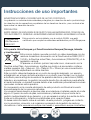 2
2
-
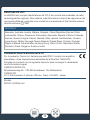 3
3
-
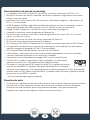 4
4
-
 5
5
-
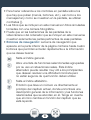 6
6
-
 7
7
-
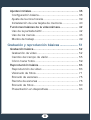 8
8
-
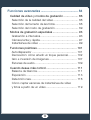 9
9
-
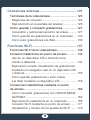 10
10
-
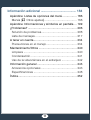 11
11
-
 12
12
-
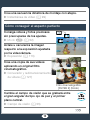 13
13
-
 14
14
-
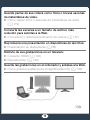 15
15
-
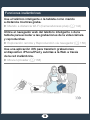 16
16
-
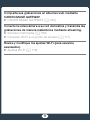 17
17
-
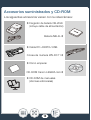 18
18
-
 19
19
-
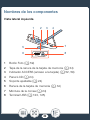 20
20
-
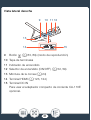 21
21
-
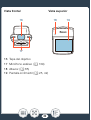 22
22
-
 23
23
-
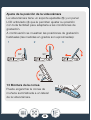 24
24
-
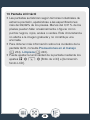 25
25
-
 26
26
-
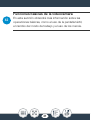 27
27
-
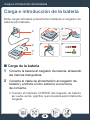 28
28
-
 29
29
-
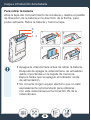 30
30
-
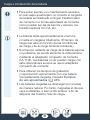 31
31
-
 32
32
-
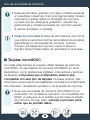 33
33
-
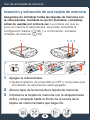 34
34
-
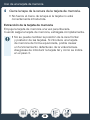 35
35
-
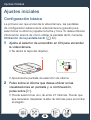 36
36
-
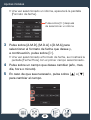 37
37
-
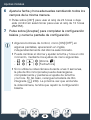 38
38
-
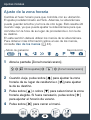 39
39
-
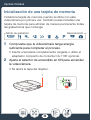 40
40
-
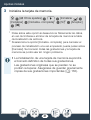 41
41
-
 42
42
-
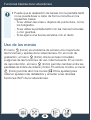 43
43
-
 44
44
-
 45
45
-
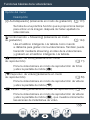 46
46
-
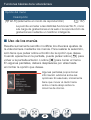 47
47
-
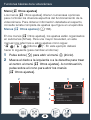 48
48
-
 49
49
-
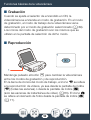 50
50
-
 51
51
-
 52
52
-
 53
53
-
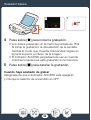 54
54
-
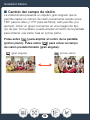 55
55
-
 56
56
-
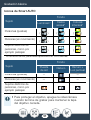 57
57
-
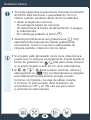 58
58
-
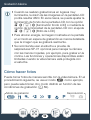 59
59
-
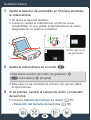 60
60
-
 61
61
-
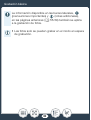 62
62
-
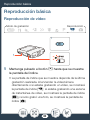 63
63
-
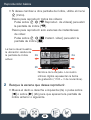 64
64
-
 65
65
-
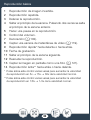 66
66
-
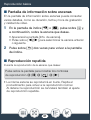 67
67
-
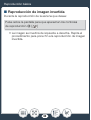 68
68
-
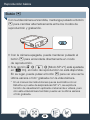 69
69
-
 70
70
-
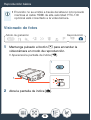 71
71
-
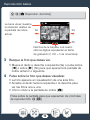 72
72
-
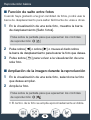 73
73
-
 74
74
-
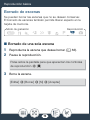 75
75
-
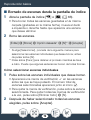 76
76
-
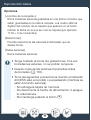 77
77
-
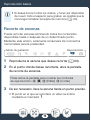 78
78
-
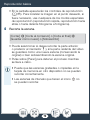 79
79
-
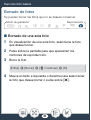 80
80
-
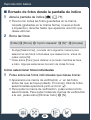 81
81
-
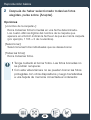 82
82
-
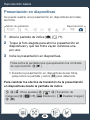 83
83
-
 84
84
-
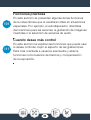 85
85
-
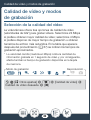 86
86
-
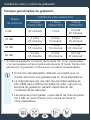 87
87
-
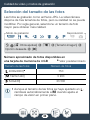 88
88
-
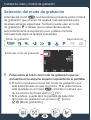 89
89
-
 90
90
-
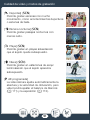 91
91
-
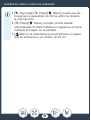 92
92
-
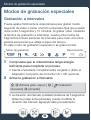 93
93
-
 94
94
-
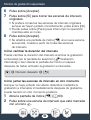 95
95
-
 96
96
-
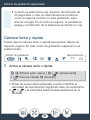 97
97
-
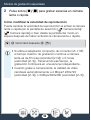 98
98
-
 99
99
-
 100
100
-
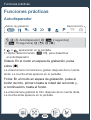 101
101
-
 102
102
-
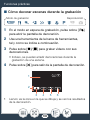 103
103
-
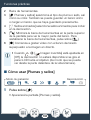 104
104
-
 105
105
-
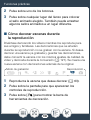 106
106
-
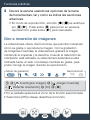 107
107
-
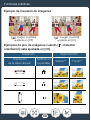 108
108
-
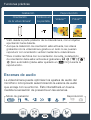 109
109
-
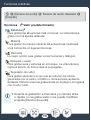 110
110
-
 111
111
-
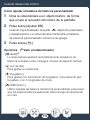 112
112
-
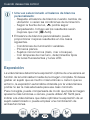 113
113
-
 114
114
-
 115
115
-
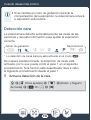 116
116
-
 117
117
-
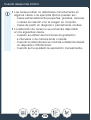 118
118
-
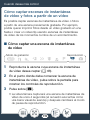 119
119
-
 120
120
-
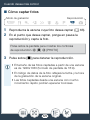 121
121
-
 122
122
-
 123
123
-
 124
124
-
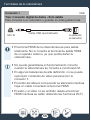 125
125
-
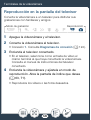 126
126
-
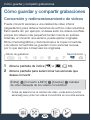 127
127
-
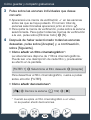 128
128
-
 129
129
-
 130
130
-
 131
131
-
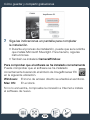 132
132
-
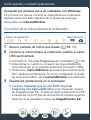 133
133
-
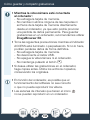 134
134
-
 135
135
-
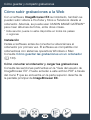 136
136
-
 137
137
-
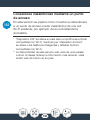 138
138
-
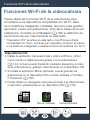 139
139
-
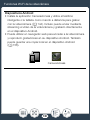 140
140
-
 141
141
-
 142
142
-
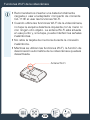 143
143
-
 144
144
-
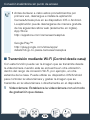 145
145
-
 146
146
-
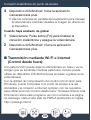 147
147
-
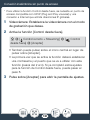 148
148
-
 149
149
-
 150
150
-
 151
151
-
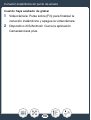 152
152
-
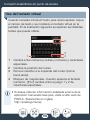 153
153
-
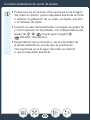 154
154
-
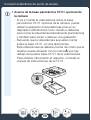 155
155
-
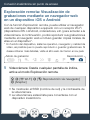 156
156
-
 157
157
-
 158
158
-
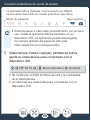 159
159
-
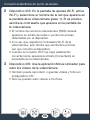 160
160
-
 161
161
-
 162
162
-
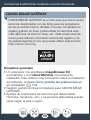 163
163
-
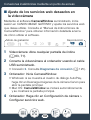 164
164
-
 165
165
-
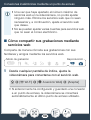 166
166
-
 167
167
-
 168
168
-
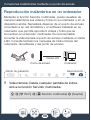 169
169
-
 170
170
-
 171
171
-
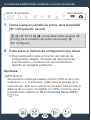 172
172
-
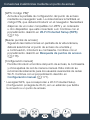 173
173
-
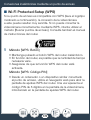 174
174
-
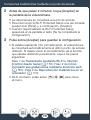 175
175
-
 176
176
-
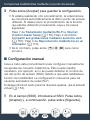 177
177
-
 178
178
-
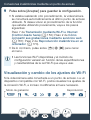 179
179
-
 180
180
-
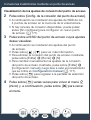 181
181
-
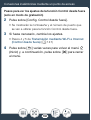 182
182
-
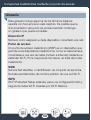 183
183
-
 184
184
-
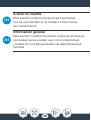 185
185
-
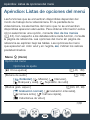 186
186
-
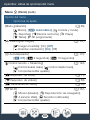 187
187
-
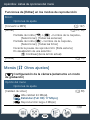 188
188
-
 189
189
-
 190
190
-
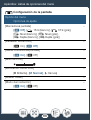 191
191
-
 192
192
-
 193
193
-
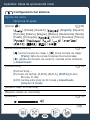 194
194
-
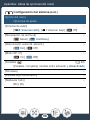 195
195
-
 196
196
-
 197
197
-
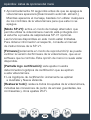 198
198
-
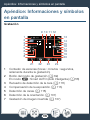 199
199
-
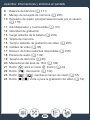 200
200
-
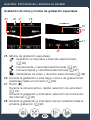 201
201
-
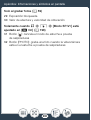 202
202
-
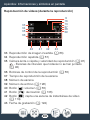 203
203
-
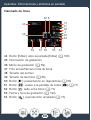 204
204
-
 205
205
-
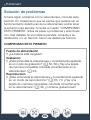 206
206
-
 207
207
-
 208
208
-
 209
209
-
 210
210
-
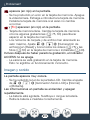 211
211
-
 212
212
-
 213
213
-
 214
214
-
 215
215
-
 216
216
-
 217
217
-
 218
218
-
 219
219
-
 220
220
-
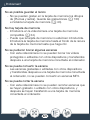 221
221
-
 222
222
-
 223
223
-
 224
224
-
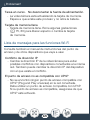 225
225
-
 226
226
-
 227
227
-
 228
228
-
 229
229
-
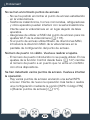 230
230
-
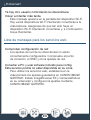 231
231
-
 232
232
-
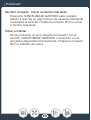 233
233
-
 234
234
-
 235
235
-
 236
236
-
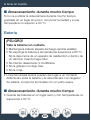 237
237
-
 238
238
-
 239
239
-
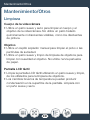 240
240
-
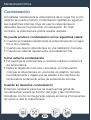 241
241
-
 242
242
-
 243
243
-
 244
244
-
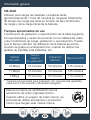 245
245
-
 246
246
-
 247
247
-
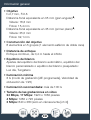 248
248
-
 249
249
-
 250
250
-
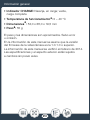 251
251
-
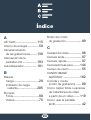 252
252
-
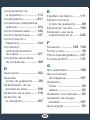 253
253
-
 254
254
-
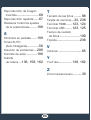 255
255
-
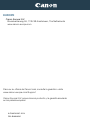 256
256
Canon Legria mini Manual de usuario
- Categoría
- Videocámaras
- Tipo
- Manual de usuario
Artículos relacionados
-
Canon Legria mini Instrucciones de operación
-
Canon LEGRIA HF R48 Manual de usuario
-
Canon LEGRIA mini X Manual de usuario
-
Canon LEGRIA mini X Manual de usuario
-
Canon LEGRIA HF R506 Manual de usuario
-
Canon LEGRIA HF R306 Manual de usuario
-
Canon LEGRIA HF M52 Manual de usuario
-
Canon LEGRIA HF M56 Manual de usuario
-
Canon LEGRIA HF G30 Manual de usuario
-
Canon POWERSHOT A80 Manual de usuario